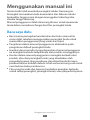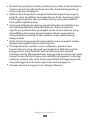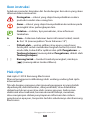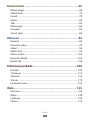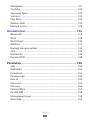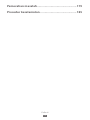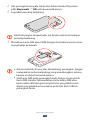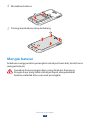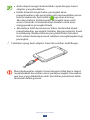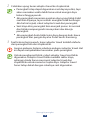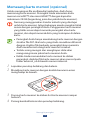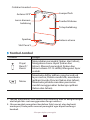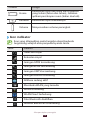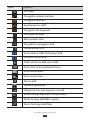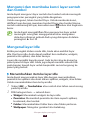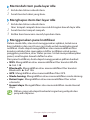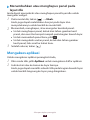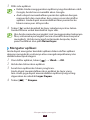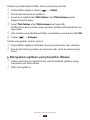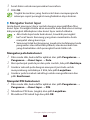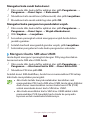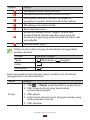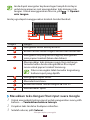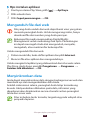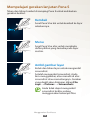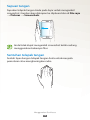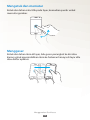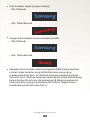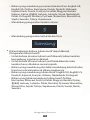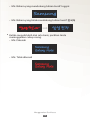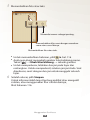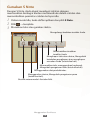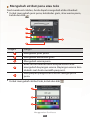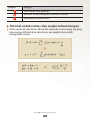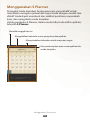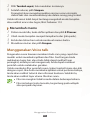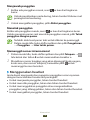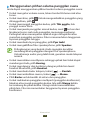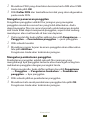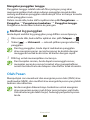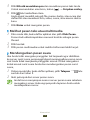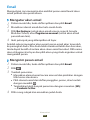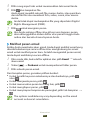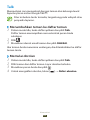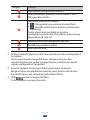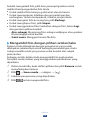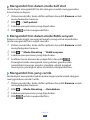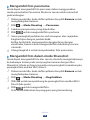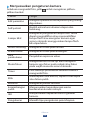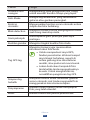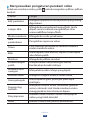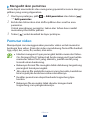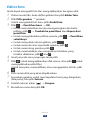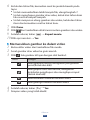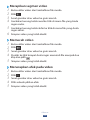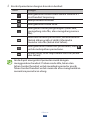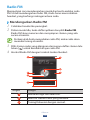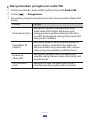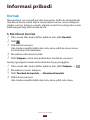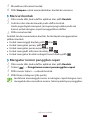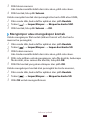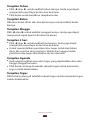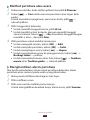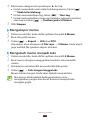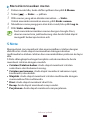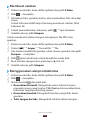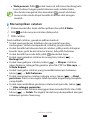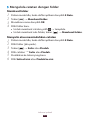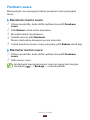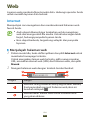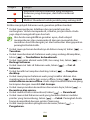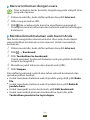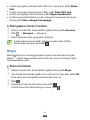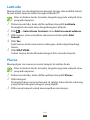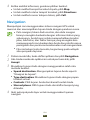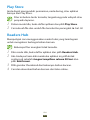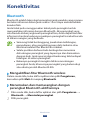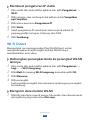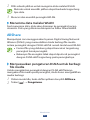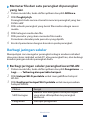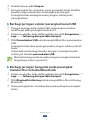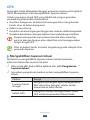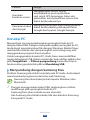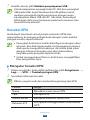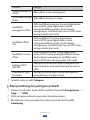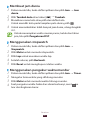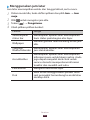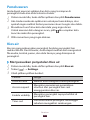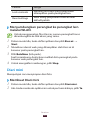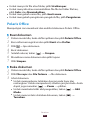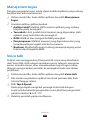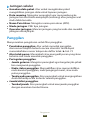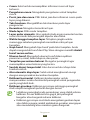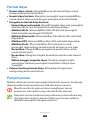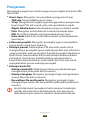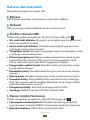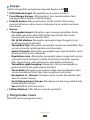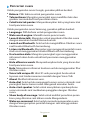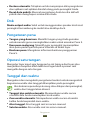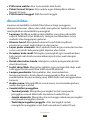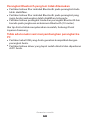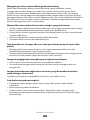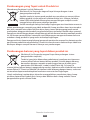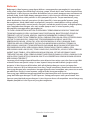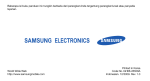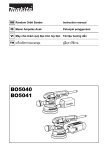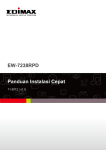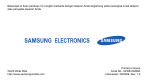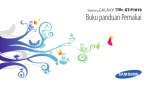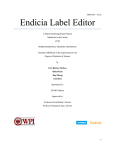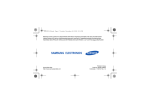Download Samsung Galaxy Note User Manual
Transcript
GT-N7000 Buku panduan Pemakai Menggunakan manual ini Terima kasih telah membeli perangkat seluler Samsung ini. Perangkat ini memberi Anda komunikasi dan hiburan seluler berkualitas tinggi sesuai dengan keunggulan teknologi dan standar tinggi Samsung. Manual pengguna ini telah dirancang khusus untuk memandu Anda dalam memahami fungsi dan fitur perangkat Anda. Baca saya dulu Baca semua peringatan keselamatan dan buku manual ini secara teliti sebelum menggunakan perangkat Anda untuk memastikan penggunaan yang aman dan tepat. ●● Penjelasan dalam manual pengguna ini didasarkan pada pengaturan default perangkat Anda. ●● Gambar dan screenshot yang digunakan di manual pengguna ini mungkin berbeda tampilannya dari produk sesungguhnya. ●● Konten dalam manual pengguna ini mungkin berbeda dari produk, atau dari perangkat lunak yang disediakan oleh penyedia layanan atau pembawa, dan dapat berubah tanpa pemberitahuan terlebih dahulu. Lihat www.samsung.com untuk versi terbaru buku panduan ini. ●● Fitur yang tersedia dan layanan tambahan mungkin berbeda untuk setiap perangkat, perangkat lunak, atau penyedia layanan. ●● Menggunakan manual ini 2 Format dan penjelasan buku panduan pemakai ini berdasarkan sistem operasi Google Android dan bisa berbeda tergantung sistem operasi pengguna. ●● Aplikasi dan fungsinya mungkin berbeda tergantung negara, wilayah, atau spesifikasi perangkat keras Anda. Samsung tidak bertanggung jawab atas persoalan kinerja yang disebabkan oleh aplikasi pihak ketiga. ●● Samsung tidak bertanggung jawab terhadap masalah kinerja atau inkompatibilitas yang disebabkan oleh pengaturan registri yang diedit atau perangkat lunak sistem operasi yang dimodifikasi. Berupaya menyesuaikan sistem operasi bisa menyebabkan perangkat atau aplikasi Anda tidak bekerja dengan baik. ●● Anda dapat mengupgrade perangkat lunak perangkat seluler dengan mengakses www.samsung.com. ●● Perangkat lunak, sumber suara, wallpaper, gambar dan konten lainnya yang ada pada perangkat ini diizinkan untuk penggunaan yang terbatas antara Samsung dan pemilik masing-masing. Mengambil dan menggunakan materi ini untuk tujuan komersial atau tujuan lain adalah pelanggaran terhadap undang-undang hak cipta. Samsung tidak bertanggung jawab atas pelanggaran hak cipta seperti itu oleh pengguna. ●● Simpan manual pengguna ini sebagai referensi. ●● Menggunakan manual ini 3 Ikon instruksi Sebelum memulai, biasakan diri Anda dengan ikon-ikon yang akan ditemui dalam manual ini: Peringatan—situasi yang dapat menyebabkan cedera pada diri sendiri atau orang lain Awas—situasi yang dapat menyebabkan kerusakan pada perangkat atau perlengkapan lain Catatan—catatan, tips pemakaian, atau informasi tambahan ► Baca—halaman-halaman berisi informasi terkait; misal: ► hal. 12 (menunjukkan “baca halaman 12”) → Diikuti oleh—urutan pilihan atau menu yang harus Anda pilih untuk melakukan langkah tertentu; misal: Dlm mode Idle, buka daftar aplikasi dan pilih Pengaturan → Tentang telepon (menunjukkan Pengaturan, diikuti oleh Tentang telepon) [ ] Kurung kotak—tombol-tombol perangkat; misalnya: [ ] (menunjukkan tombol Menu) Hak cipta Hak cipta © 2012 Samsung Electronics Manual pengguna ini dilindungi oleh undang-undang hak cipta internasional. Tak ada bagian manapun dari manual pengguna ini yang boleh diperbanyak, didistribusikan, diterjemahkan, atau disebarkan dalam bentuk apa pun atau oleh sarana apa pun, baik secara elektronik atau mekanik, termasuk memfotokopi, merekam, atau menyimpan dalam penyimpanan informasi dan sistem penelusuran apa pun, tanpa izin tertulis sebelumnya dari Samsung Electronics. Menggunakan manual ini 4 Merek dagang ●● ●● ●● ●● ●● SAMSUNG dan logo SAMSUNG adalah merek dagang terdaftar dari Samsung Electronics. Logo Android, Google™, Google Maps™, Google Mail™, YouTube™, Google Play™ Store dan Google Talk™ adalah merek dagang dari Google, Inc. Bluetooth® adalah merek dagang terdaftar dari Bluetooth SIG, Inc. worldwide. Windows Media Player® adalah merek dagang dari Microsoft Corporation. Wi-Fi®, Wi-Fi Protected Setup™, Wi-Fi Direct™, Wi-Fi CERTIFIED™, dan logo Wi-Fi adalah merek dagang milik Wi-Fi Alliance. DivX®, DivX Certified® dan logologo terkait adalah merek dagang terdaftar dari Rovi Corporation atau anak perusahaannya dan digunakan di bawah lisensi. ●● Semua merek dagang dan hak cipta lain adalah hak milik dari pemiliknya masing-masing. ●● Menggunakan manual ini 5 TENTANG VIDEO DIVX DivX® adalah format video digital yang dibuat oleh DivX, LLC, anak perusahaan Rovi Corporation. Ini adalah perangkat DivX Certified® resmi yang memutar video DivX. Kunjungi. www.divx.com untuk informasi selengkapnya dan alat perangkat lunak untuk mengonversi file Anda menjadi video DivX. TENTANG DIVX VIDEO-ON-DEMAND Perangkat Tersertifikasi DivX® ini harus terdaftar untuk memutar film DivX Video-on-Demand (VOD). Untuk mendapatkan kode registrasi, temukan bagian DivX VOD di menu penyetelan perangkat. Kunjungi vod.divx.com untuk informasi lebih lanjut tentang bagaimana menyelesaikan registrasi Anda. DivX Certified® digunakan untuk memutar video DivX® hingga HD 720p, termasuk konten premium. Menggunakan manual ini 6 Daftar Isi Merangkai perangkat.............................................. 12 Buka kemasan .............................................................................................. 12 Memasang kartu SIM atau USIM dan baterai ................................. 12 Mengisi baterai . ........................................................................................... 14 Memasang kartu memori (opsional) . ................................................ 17 Mempersiapkan perangkat..................................... 19 Menghidupkan dan mematikan perangkat ................................... 19 Mengenal perangkat ................................................................................. 20 Menggunakan Pena S dan layar sentuh ........................................... 24 Mengunci dan membuka kunci layar sentuh dan tombol ....... 26 Mengenal layar Idle . .................................................................................. 26 Mengakses aplikasi .................................................................................... 28 Menyesuaikan perangkat Anda . .......................................................... 31 Memasukkan teks ....................................................................................... 36 Mendownload aplikasi dari Play Store .............................................. 42 Mengunduh file dari web ........................................................................ 43 Menyinkronkan data ................................................................................. 43 Menggunakan fitur khusus..................................... 45 Mempelajari gerakan dasar Pena S ..................................................... 45 Mempelajari gerakan lanjutan Pena S ............................................... 46 Pelajari gerakan . .......................................................................................... 47 Menggunakan mode Tulisan tangan ................................................. 51 Menggunakan S Memo . .......................................................................... 56 Gunakan S Note ........................................................................................... 59 Menggunakan pad memo cepat ......................................................... 64 Menggunakan S Planner ......................................................................... 65 Menggunakan Voice talk ......................................................................... 67 Daftar Isi 7 Komunikasi............................................................... 69 Memanggil . ................................................................................................... 69 Olah Pesan ..................................................................................................... 75 Gmail ................................................................................................................ 78 Email ................................................................................................................. 80 Talk . ................................................................................................................... 82 Messenger . .................................................................................................... 83 Google+ .......................................................................................................... 83 Social Hub ...................................................................................................... 83 Hiburan...................................................................... 84 Kamera . ........................................................................................................... 84 Pemutar video .............................................................................................. 95 Galeri ................................................................................................................ 96 Editor foto . ..................................................................................................... 99 Video maker ............................................................................................... 100 Pemutar Musik .......................................................................................... 103 Radio FM ...................................................................................................... 106 Informasi pribadi....................................................109 Kontak ........................................................................................................... 109 S Planner ...................................................................................................... 113 S Memo ........................................................................................................ 116 S Note ............................................................................................................ 119 Perekam suara ........................................................................................... 124 Web..........................................................................125 Internet ......................................................................................................... 125 Maps .............................................................................................................. 128 Latitude ........................................................................................................ 130 Places . ........................................................................................................... 130 Daftar Isi 8 Navigation ................................................................................................... 131 YouTube ....................................................................................................... 132 Samsung Apps .......................................................................................... 133 S choice ........................................................................................................ 133 Play Store ..................................................................................................... 134 Readers Hub ............................................................................................... 134 Berita & Cuaca . .......................................................................................... 135 Konektivitas............................................................136 Bluetooth ..................................................................................................... 136 Wi-Fi ............................................................................................................... 138 Wi-Fi Direct . ................................................................................................ 140 AllShare ........................................................................................................ 141 Berbagi jaringan seluler ........................................................................ 143 GPS ................................................................................................................. 145 Koneksi PC . ................................................................................................. 146 Koneksi VPN . .............................................................................................. 148 Peralatan.................................................................150 Jam ................................................................................................................. 150 Kalkulator . ................................................................................................... 153 Download . .................................................................................................. 153 Penelusuran . .............................................................................................. 154 Kies air ........................................................................................................... 154 Diari mini . .................................................................................................... 155 File saya ........................................................................................................ 156 Polaris Office . ............................................................................................. 157 Kit alat SIM . ................................................................................................. 158 Manajemen tugas .................................................................................... 159 Voice talk . .................................................................................................... 159 Daftar Isi 9 Pengaturan.............................................................160 Mengakses menu Pengaturan ........................................................... 160 Wi-Fi ............................................................................................................... 160 Bluetooth ..................................................................................................... 160 Penggunaan data .................................................................................... 160 Lagi... .............................................................................................................. 160 Panggilan . ................................................................................................... 162 Suara .............................................................................................................. 164 Tampilan ...................................................................................................... 164 Hemat daya ................................................................................................ 166 Penyimpanan . ........................................................................................... 166 Baterai ........................................................................................................... 167 Aplikasi ......................................................................................................... 167 Akun dan sinkr. . ........................................................................................ 167 Layanan lokasi ........................................................................................... 167 Pengaman ................................................................................................... 168 Bahasa dan masukan . ............................................................................ 170 Cadangkan dan atur ulang .................................................................. 174 Dok ................................................................................................................. 175 Pengaturan pena . .................................................................................... 175 Operasi satu tangan ................................................................................ 175 Tanggal dan waktu .................................................................................. 175 Aksesibilitas ................................................................................................ 176 Gerakan ........................................................................................................ 177 Pilihan pengembang . ............................................................................ 177 Tentang telepon ....................................................................................... 178 Daftar Isi 10 Pemecahan masalah...............................................179 Prosedur keselamatan...........................................185 Daftar Isi 11 Merangkai perangkat Buka kemasan Periksa kotak produk Anda untuk item-item berikut: ●● Perangkat seluler ●● Baterai ●● Buku panduan cepat Gunakan hanya perangkat lunak yang disetujui oleh Samsung. Perangkat lunak bajakan atau tidak sah dapat menyebabkan kerusakan atau kegagalan fungsi yang tidak termasuk dalam garansi pabrik. Item yang disertakan bersama perangkat dan aksesoris yang tersedia mungkin berbeda tergantung wilayah dan penyedia layanan Anda. ●● Anda dapat membeli aksesori tambahan dari pengecer Samsung setempat. ●● Aksesori yang tersedia berfungsi optimal pada perangkat Anda. ●● Aksesori selain yang disediakan bersama perangkat mungkin tidak kompatibel. ●● Memasang kartu SIM atau USIM dan baterai Saat Anda mendaftar ke layanan seluler, Anda akan menerima sebuah kartu Subscriber Identity Module (SIM) berikut rincian langganannya, seperti nomor identifikasi pribadi Anda (PIN) dan layanan opsional. Untuk menggunakan layanan UMTS atau HSDPA, Anda dapat membeli kartu Universal Subscriber Identity Module (USIM). Untuk memasang kartu SIM atau USIM dan baterai, Merangkai perangkat 12 1 Jika perangkat menyala, tekan dan tahan tombol Daya lalu pilih Daya mati → OK untuk mematikannya. 2 Lepaskan penutup belakang. Hati-hati jangan sampai kuku jari Anda rusak saat melepas penutup belakang. 3 Masukkan kartu SIM atau USIM dengan kontak berwarna emas menghadap ke bawah. Antena terletak di area atas di belakang perangkat. Jangan melepaskan isolasi pelindung yang membungkus antena, karena ini dapat merusak antena. ●● Slot kartu SIM pada perangkat Anda hanya sesuai untuk kartu SIM standar. Memasukkan kartu mikro SIM atau kartu mikro SIM dengan tempat kartu yang tidak resmi dapat menyebabkan kerusakan pada slot kartu SIM di perangkat Anda. ●● Merangkai perangkat 13 4 Masukkan baterai. 5 Pasang kembali penutup belakang. Mengisi baterai Sebelum menggunakan perangkat untuk pertama kali, Anda harus mengisi baterai. Gunakan hanya pengisi daya yang disetujui Samsung. Pengisi daya yang tidak disetujui dapat menyebabkan baterai meledak atau merusak perangkat. Merangkai perangkat 14 Anda dapat mengisi baterai lebih cepat dengan travel adapter yang disediakan. ●● Ketika baterai hampir habis, perangkat akan mengeluarkan nada peringatan dan menampilkan pesan baterai melemah. Ikon baterai juga akan kosong. Jika daya baterai terlalu lemah, perangkat akan mati secara otomatis. Isi kembali daya baterai untuk terus menggunakan perangkat Anda. ●● Jika baterai telah benar-benar habis, Anda tidak dapat menghidupkan perangkat, bahkan dengan adaptor travel tersambung. Biarkan baterai yang telah habis tersebut terisi selama beberapa menit sebelum menghidupkan lagi perangkat. ●● 1 Colokkan ujung kecil adaptor travel ke colokan multifungsi. Menghubungkan adaptor travel dengan tidak benar dapat menyebabkan kerusakan serius pada perangkat. Kerusakan apa pun yang diakibatkan oleh kesalahan pemakaian tidak termasuk dalam garansi. Merangkai perangkat 15 2 Colokkan ujung besar adaptor travel ke stopkontak. Perangkat tetap dapat digunakan saat dayanya diisi, tapi akan memakan waktu lebih lama untuk mengisi daya baterai hingga penuh. ●● Jika perangkat menerima pasokan daya yang tidak stabil saat diisi dayanya, layar sentuh mungkin tidak berfungsi. Jika hal ini terjadi, cabut adaptor travel dari perangkat. ●● Saat daya diisi, perangkat bisa menjadi panas. Ini normal dan tidak mempengaruhi masa pakai atau kinerja perangkat. ●● Jika perangkat Anda tidak terisi daya dengan baik, bawa perangkat dan pengisi daya ke Pusat Servis Samsung. ●● 3 Saat baterai terisi penuh, lepas adaptor travel terlebih dahulu dari perangkat lalu dari stopkontak. Jangan melepas baterai sebelum melepas adaptor travel. Hal ini dapat menyebabkan kerusakan pada perangkat. Untuk menghemat listrik, cabut adaptor travel saat tidak digunakan. Adaptor travel tidak memiliki saklar daya, sehingga Anda harus mencopot adaptor travel dari stopkontak untuk memutus suplai daya. Adaptor travel harus tetap dekat dengan soketnya saat digunakan. Merangkai perangkat 16 Memasang kartu memori (opsional) Untuk menyimpan file multimedia tambahan, Anda harus memasang kartu memori. Perangkat Anda menerima kartu memori microSD™ atau microSDHC™ dengan kapasitas maksimum 32 GB (tergantung jenis dan pabrik kartu memori). Samsung menggunakan standar industri yang disetujui untuk kartu memori, tetapi beberapa merek mungkin tidak sesuai dengan perangkat Anda. Penggunaan kartu memori yang tidak sesuai dapat merusak perangkat atau kartu memori, dan dapat merusak data yang tersimpan di dalam kartu. Perangkat Anda hanya mendukung kartu memori dengan struktur file FAT. Jika kartu yang Anda masukkan diformat dengan struktur file berbeda, perangkat akan meminta Anda memformat ulang kartu memori tersebut. ●● Terlalu sering mengisi dan menghapus data akan mengurangi masa pakai kartu memori Anda. ●● Ketika Anda memasukkan kartu memori ke dalam perangkat, direktori file kartu memori akan muncul pada folder external_sd di bawah memori internal. ●● 1 Lepaskan penutup belakang dan baterai. 2 Masukkan kartu memori dengan kontak berwarna emas menghadap ke bawah. 3 Dorong kartu memori ke dalam slot kartu memori sampai terkunci. 4 Pasang kembali baterai dan penutup belakang. Merangkai perangkat 17 ››Mengeluarkan kartu memori Sebelum melepas kartu memori, putuskan akses kartu memori dahulu agar aman saat melepas. 1 Dalam mode idle, pilih Aplikasi → Pengaturan → Penyimpanan → Lepaskan kartu SD → OK. 2 Lepaskan penutup belakang dan baterai. 3 Dorong kartu memori perlahan hingga terlepas dari perangkat. 4 Lepaskan kartu memori. 5 Pasang kembali baterai dan penutup belakang. ››Memformat kartu memori Memformat kartu memori di sebuah PC dapat menyebabkan ketidakkompatibelan dengan perangkat Anda. Format kartu memori hanya dengan perangkat. Dalam mode idle, pilih Aplikasi → Pengaturan → Penyimpanan → Format kartu SD → Format kartu SD → Hapus semua. Sebelum memformat kartu memori, ingatlah untuk membuat salinan backup semua data penting yang tersimpan di dalam perangkat. Garansi pabrik tidak mencakup kehilangan data akibat dari tindakan pemakai. Merangkai perangkat 18 Mempersiapkan perangkat Menghidupkan dan mematikan perangkat Untuk menghidupkan perangkat, tekan dan tahan tombol Daya. Jika Anda menyalakan perangkat untuk pertama kalinya, setel perangkat dengan mengikuti petunjuk pada layar. Untuk mematikan perangkat, tekan dan tahan tombol Daya, kemudian pilih Daya mati → OK. Ikuti semua peringatan yang terpasang dan petunjuk dari petugas saat menggunakan perangkat di tempat yang membatasi penggunaan perangkat wireless, seperti di pesawat terbang dan rumah sakit. ●● Untuk hanya menggunakan layanan non-jaringan perangkat, alihkan ke mode Terbang. Tekan dan tahan tombol Daya lalu pilih Flight mode. ●● Mempersiapkan perangkat 19 Mengenal perangkat ››Tata letak perangkat Mouthpiece Sensor cahaya 1 Proximity sensor Earpiece Lensa kamera depan Tombol Daya/Reset/ Kunci Layar sentuh Tombol Home Tombol Menu Tombol Kembali Colokan multifungsi Mouthpiece 1. Aktifkan hanya jika Anda menggunakan fitur speakerphone atau merekam video. Mempersiapkan perangkat 20 Colokan Headset Lampu flash Antena GPS2 Lensa kamera belakang Tombol Volume Tutup belakang Speaker Antena utama Slot Pena S ››Tombol-tombol Tombol Fungsi Daya/ Reset3/ Kunci Menyalakan perangkat (tekan dan tahan); Mengakses menu cepat (tekan dan tahan); Mereset perangkat (tekan dan tahan selama 10-15 detik); Mengunci layar sentuh. Menu Membuka daftar pilihan yang tersedia di layar saat ini; Dalam mode Idle, membuka aplikasi Google Pencari (tekan dan tahan); Membuka jendela masukan pencarian sambil menggunakan beberapa aplikasi (tekan dan tahan). 2. Jangan menyentuh area antena atau menutup area ini dengan tangan atau objek lain saat menggunakan fungsi wireless. 3. Jika perangkat mengalami kesalahan fatal, macet, atau berhenti merespon, Anda perlu mereset perangkat agar dapat berfungsi kembali. Mempersiapkan perangkat 21 Tombol Fungsi Home Kembali ke layar idle; Buka daftar aplikasi yang terkini (tekan dan tahan); Jalankan aplikasi percakapan suara (tekan dua kali). Kembali Kembali ke layar sebelumnya. Volume Menyesuaikan volume perangkat. ››Ikon indikator Ikon yang ditampilkan pada tampilan dapat berbeda tergantung wilayah atau penyedia layanan Anda. Ikon Definisi Tidak ada sinyal Kekuatan sinyal Jaringan GPRS tersambung Jaringan EDGE tersambung Jaringan UMTS tersambung Jaringan HSDPA terhubung AllShare sedang aktif Membuka WLAN yang tersedia WLAN terhubung WLAN Direct terhubung Fitur Bluetooth diaktifkan Headset Bluetooth tersambung Mempersiapkan perangkat 22 Ikon Definisi GPS aktif Panggilan sedang berjalan Panggilan ditahan Speakerphone aktif Panggilan tak terjawab Mengupload data Mengunduh data Pengalihan panggilan aktif Tersambung ke PC Penambatan USB (Tethering) aktif Hotspot WLAN aktif Tidak ada kartu SIM atau USIM Pesan teks atau multimedia baru Pesan email baru Pesan suara baru Alarm aktif Notifikasi peristiwa Jelajah (di luar area layanan normal) Mode hening diaktifkan (tanpa suara) Mode hening diaktifkan (getar) Mode Terbang diaktifkan Mempersiapkan perangkat 23 Ikon Definisi Pemutaran musik sedang berlangsung Pemutaran musik ditahan Radio FM diputar dalam latar belakang Terjadi kesalahan atau butuh perhatian Tingkat daya baterai Waktu saat ini Menggunakan Pena S dan layar sentuh Layar sentuh perangkat mempermudah Anda memilih item dan menjalankan fungsi. Pelajari langkah-langkah dasar penggunaan layar sentuh. Agar layar sentuh tidak tergores, jangan ketuk layar menggunakan benda tajam. ●● Jangan biarkan layar sentuh kontak dengan peralatan listrik lainnya. Pelepasan elektrostatik dapat menyebabkan layar sentuh tidak berfungsi. ●● Jangan biarkan layar sentuh terkena air. Layar sentuh mungkin tidak berfungsi dalam kondisi lembab atau bila terkena air. ●● Jangan melengkungkan Pena S. ●● Ujung Pena S tidak bisa diganti. ●● Mempersiapkan perangkat 24 Untuk penggunaan layar sentuh yang optimal, lepaskan lapisan pelindung layar sebelum menggunakan perangkat. ●● Anda dapat membeli Pena S pengganti dari pengecer Samsung setempat. ●● Jika Pena S Anda tidak berfungsi dengan baik, bawa ke Pusat Servis Samsung. ●● Untuk hasil terbaik, simpan Pena S hampir tegak lurus dengan layar sentuh dan jangan gunakan pada sudut runcing. ●● Kontrol layar sentuh dengan tindakan berikut: ●● Ketuk: Sentuh sekali dengan jari Anda atau Pena S yang disertakan untuk memilih atau membuka menu, pilihan, atau aplikasi. ●● Ketuk dan tahan: Ketuk sebuah item dan tahan lebih dari 2 detik untuk membuka daftar pilihan. ●● Seret: Ketuk dan seret jari Anda naik, turun, ke kiri, atau ke kanan untuk memindahkan item pada daftar. ●● Seret dan letakkan: Ketuk dan tahan jari Anda pada sebuah item lalu seret jari Anda untuk memindahkannya. ●● Ketuk ganda: Ketukkan jari Anda dua kali dengan cepat untuk memperbesar atau memperkecil tampilan saat melihat foto atau halaman web. ●● Anda dapat melakukan gerakan tambahan dengan Pena S ditingkatkan yang disertakan dengan perangkat Anda. ► hal. 45 ●● Perangkat mematikan layar sentuh saat Anda tidak menggunakan perangkat selama beberapa waktu. Untuk mengaktifkan layar, tekan tombol Daya atau tombol Home. ●● Anda juga dapat menyesuaikan waktu cahaya latar. Dlm mode Idle, buka daftar aplikasi dan pilih Pengaturan → Tampilan → Waktu tunggu tampilan layar. Mempersiapkan perangkat 25 Mengunci dan membuka kunci layar sentuh dan tombol Anda dapat mengunci layar sentuh dan tombol untuk mencegah pengoperasian perangkat yang tidak diinginkan. Untuk mengunci, tekan tombol Daya. Untuk membuka kunci, aktifkan layar dengan menekan tombol Daya atau tombol Home, sentuh sembarang di layar, kemudian seret keluar dari lingkaran besar. Anda dapat mengaktifkan fitur penguncian layar untuk mencegah orang lain menggunakan atau mengakses data dan informasi pribadi Anda yang disimpan di dalam perangkat. ► hal. 33 Mengenal layar Idle Ketika perangkat dalam mode Idle, Anda akan melihat layar idle. Dari layar idle, Anda dapat melihat ikon indikator, widgets, pemintas ke aplikasi, dan item lainnya. Layar idle memiliki banyak panel. Gulir ke kiri atau ke kanan ke panel-panel di layar idle. Anda juga dapat memilih sebuah titik pada bagian bawah layar untuk berpindah secara langsung ke panel yang terkait. ››Menambahkan item ke layar idle Anda dapat menyesuaikan layar Idle dengan menambahkan pemintas ke aplikasi atau item dalam aplikasi, widgets, atau folder. Untuk menambahkan item ke layar idle: 1 Tekan [ 2 ] → Tambahkan atau sentuh dan tahan area kosong pada layar idle. Pilih kategori item → sebuah item: ●● Widget: Menambah widgets ke layar idle. ●● Pemintas: Menambah pemintas ke item seperti aplikasi, bookmark, dan kontak. ●● Folder: Menambahkan folder baru atau folder pintasan. ●● Wallpaper: Mengatur gambar latar belakang. Mempersiapkan perangkat 26 ››Memindah item pada layar idle 1 Ketuk dan tahan sebuah item. 2 Seret item ke lokasi yang baru. ››Menghapus item dari layar idle 1 Ketuk dan tahan sebuah item. Ikon tempat sampah akan muncul di bagian bawah layar idle. 2 Seret item ke tempat sampah. 3 Ketika item berwarna merah, lepaskan item. ››Menggunakan panel notifikasi Dalam mode Idle, atau saat menggunakan aplikasi, ketuk area ikon indikator dan seret turun jari Anda untuk membuka panel notifikasi. Anda dapat mengaktifkan atau menonaktifkan fitur koneksi nirkabel dan mengakses daftar notifikasi untuk pesan, panggilan, peristiwa, atau status proses. Untuk menyembunyikan panel, seret bagian bawah daftar ke atas. Dari panel notifikasi, Anda dapat menggunakan pilihan berikut: ●● WiFi: Mengaktifkan atau menonaktifkan fitur koneksi WLAN. ► hal. 138 ●● Bluetooth: Mengaktifkan atau menonaktifkan fitur koneksi Bluetooth. ► hal. 136 ●● GPS: Mengaktifkan atau menonaktifkan fitur GPS. ●● Mode hening: Mengaktifkan atau menonaktifkan mode Hening. ●● Rotasi layar: Mengaktifkan atau menonaktifkan fitur rotasi otomatis. ●● Hemat daya: Mengaktifkan atau menonaktifkan mode Hemat daya. Pilihan yang ada dapat berbeda tergantung wilayah dan penyedia layanan. Mempersiapkan perangkat 27 ››Menambahkan atau menghapus panel pada layar idle Anda dapat menambah atau menghapus panel layar idle untuk mengatur widget. 1 Pada mode Idle, tekan [ ] → Ubah. Anda juga dapat meletakkan dua jari pada layar dan menyatukannya untuk beralih ke mode Edit. 2 Menambah, menghapus, atau mengatur kembali panel: Untuk menghapus panel, ketuk dan tahan gambar kecil panel, dan seret ke tempat sampah pada bagian bawah layar. ●● Untuk menambah panel baru, pilih . ●● Untuk mengubah urutan panel, ketuk dan tahan gambar kecil panel, lalu seret ke lokasi baru. ●● 3 Setelah selesai, tekan [ ]. Mengakses aplikasi Untuk mengakses aplikasi perangkat Anda, 1 Dlm mode Idle, pilih Aplikasi untuk mengakses daftar aplikasi. 2 Gulir ke kiri atau ke kanan ke layar lainnya. Anda juga dapat memilih sebuah titik pada bagian bawah layar untuk beralih langsung ke layar yang diinginkan. Mempersiapkan perangkat 28 3 Pilih satu aplikasi. Ketika Anda menggunakan aplikasi yang disediakan oleh Google, Anda harus memiliki akun Google. ●● Anda dapat menambahkan pemintas aplikasi dengan menyentuh dan menahan ikon yang sesuai dari daftar aplikasi. Anda dapat memindahkan ikon pemintas ke lokasi mana pun di layar idle. ●● 4 Tekan [ ] untuk kembali ke layar sebelumnya atau tekan tombol Home untuk kembali ke layar idle. Jika Anda memutar perangkat saat menggunakan beberapa fitur, antarmuka perangkat secara otomatis akan berputar mengikuti. Untuk mencegah antarmuka berputar, buka panel notifikasi dan pilih Rotasi layar. ››Mengatur aplikasi Anda dapat mengatur kembali aplikasi dalam daftar aplikasi dengan mengubah urutannya atau mengelompokkannya ke dalam beberapa kategori. 1 Dari daftar aplikasi, tekan [ ] → Ubah → OK. 2 Ketuk dan tahan ikon aplikasi. 3 Seret ikon aplikasi ke lokasi yang baru. 4 Anda dapat memindahkan ikon aplikasi ke layar yang lain. Anda juga dapat memindahkan aplikasi yang sering digunakan ke sebelah Layar Depan. Tekan [ ] → Simpan. Mempersiapkan perangkat 29 Untuk menambahkan folder atau panel ke layar idle, 1 Pada daftar aplikasi, tekan [ ] → Ubah. 2 Ketuk dan tahan ikon aplikasi. 3 Seret ikon aplikasi ke Tbh folder atau Tbh halamn pada bagian bawah layar. 4 Seret Tbh folder atau Tbh halamn ke layar idle. Folder baru atau panel yang memuat aplikasi ditambahkan ke layar idle. 5 Jika Anda menambahkan folder, masukkan nama dan pilih OK. 6 Tekan [ ] → Simpan. Untuk mengubah urutan panel, 1 Pada daftar aplikasi, letakkan dua jari pada layar dan satukan. 2 Ketuk dan tahan gambar kecil panel, lalu seret ke lokasi yang baru. ››Mengakses aplikasi yang terakhir dibuka 1 Tekan dan tahan tombol Home untuk melihat aplikasi yang baru-baru ini Anda akses. 2 Pilih satu aplikasi. Mempersiapkan perangkat 30 ››Menggunakan pengelola tugas Perangkat Anda adalah perangkat yang bisa melakukan banyak fungsi, sehingga bisa menjalankan lebih dari satu aplikasi pada waktu bersamaan. Namun, melakukan terlalu banyak fungsi dapat menyebabkan perangkat mengalami hang, terhenti, memori bermasalah, atau konsumsi daya berlebihan. Untuk menghindari masalah-masalah tersebut, hentikan program-program yang tidak perlu dengan menggunakan pengelola tugas. 1 Dalam mode Idle, buka daftar aplikasi dan pilih Manajemen tugas → Aplikasi aktif. Daftar semua aplikasi yang aktif pada perangkat akan muncul. 2 Untuk menutup aplikasi, pilih Kluar. Untuk menutup semua aplikasi aktif, pilih Keluar semua. Menyesuaikan perangkat Anda Dapatkan lebih banyak dari perangkat Anda dengan melakukan kustomisasi sesuai pilihan Anda. ››Mengatur waktu dan tanggal saat ini 1 Dlm mode Idle, buka daftar aplikasi dan pilih Pengaturan → Tanggal dan waktu. 2 Atur waktu dan tanggal dan ubah pilihan lainnya. ››Mengaktifkan dan menonaktifkan nada sentuh Dlm mode Idle, buka daftar aplikasi dan pilih Pengaturan → Suara → Suara sentuhan. ››Mengatur volume nada dering Tekan tombol Volume naik atau turun untuk menyetel volume nada dering. Mempersiapkan perangkat 31 ››Beralih ke mode Hening Untuk membunyikan atau mendiamkan perangkat, lakukan hal berikut: ●● Dalam mode Idle, buka daftar aplikasi dan pilih Telepon → , . lalu ketuk dan tahan ●● Tekan dan tahan tombol Daya dan pilih Mode Hening. ●● Buka panel notifikasi di bagian atas layar lalu pilih Mode hening. ››Mengubah nada dering 1 Dlm mode Idle, buka daftar aplikasi dan pilih Pengaturan → Suara → Nada dering telepon. 2 Pilih nada dering dari daftar, lalu pilih OK. ››Memilih wallpaper untuk layar idle 1 Pada mode Idle, tekan [ ] → Wallpaper → sebuah pilihan. 2 Pilih sebuah gambar. 3 Jika Anda memilih gambar dari Galeri, pilih Simpan. Jika Anda memilih live wallpaper, pilih Atur wallpaper. Jika Anda memilih gambar wallpaper, pilih Atur wallpaper → Simpan. Samsung tidak bertanggung jawab atas segala kesalahan penggunaan gambar atau wallpaper default yang disediakan pada perangkat Anda. ››Menyesuaikan kecerahan layar 1 Dlm mode Idle, buka daftar aplikasi dan pilih Pengaturan → Tampilan → Kecerahan. 2 Hapus tanda centang di kotak di sebelah Pencerahan otomatis. Mempersiapkan perangkat 32 3 Seret slider untuk menyesuaikan kecerahan. 4 Pilih OK. Tingkat kecerahan yang Anda setel akan mempengaruhi seberapa cepat perangkat menghabiskan daya baterai. ››Mengatur kunci layar Anda dapat mengunci layar sentuh dengan mengaktifkan fitur kunci layar. Perangkat Anda akan meminta kode buka kunci setiap kali perangkat dihidupkan atau kunci layar sentuh dibuka. Jika Anda lupa kode buka kunci, bawalah perangkat ke Pusat Servis Samsung yang akan membantu Anda menyetel ulang kuncinya. ●● Samsung tidak bertanggung jawab atas kehilangan kode pengaman atau informasi pribadi, atau kerusakan lain yang disebabkan oleh perangkat lunak tidak sah. ●● Mengatur pola buka kunci 1 Dlm mode Idle, buka daftar aplikasi dan pilih Pengaturan → Pengaman → Kunci layar → Pola. 2 Baca petunjuk pada layar dan pola contoh, lalu pilih Berktnya. 3 Gambar sebuah pola dengan menyeret jari Anda untuk menyambung setidaknya 4 titik, lalu pilih Lanjutkan. 4 Gambar pola tersebut sekali lagi untuk mengonfirmasi dan pilih Konfirmasi. Menyetel PIN buka kunci 1 Dlm mode Idle, buka daftar aplikasi dan pilih Pengaturan → Pengaman → Kunci layar → PIN. 2 Masukkan PIN baru (angka) dan pilih Lanjutkan. 3 Masukkan PIN sekali lagi dan pilih OK. Mempersiapkan perangkat 33 Mengatur kata sandi buka kunci 1 Dlm mode Idle, buka daftar aplikasi dan pilih Pengaturan → Pengaman → Kunci layar → Kata sandi. 2 Masukkan kata sandi baru (alfanumerik) dan pilih Lanjutkan. 3 Masukkan kata sandi sekali lagi dan pilih OK. Mengatur buka penguncian pendeteksi wajah. 1 Dlm mode Idle, buka daftar aplikasi dan pilih Pengaturan → Pengaman → Kunci layar → Wajah dibuka kunci. Pilih Siapkan → Lanjutkan. 2 3 Sesuaikan perangkat untuk mengepas wajah Anda dalam jendela gambar. 4 Setelah berhasil mengambil gambar wajah, pilih Lanjutkan. 5 Selesaikan pengaturan kode buka penguncian sekunder. ››Mengunci kartu SIM atau USIM Anda dapat mengunci perangkat dengan PIN yang disertakan bersama kartu SIM atau USIM Anda. 1 Dlm mode Idle, buka daftar aplikasi dan pilih Pengaturan → Pengaman → Atur kunci kartu SIM → Kunci Kartu SIM. 2 Masukkan PIN dan pilih OK. Setelah kunci SIM diaktifkan, Anda harus memasukkan PIN setiap kali Anda menyalakan perangkat. Jika Anda terlalu banyak melakukan kesalahan saat memasukkan PIN, kartu SIM atau USIM Anda akan diblokir. Anda harus memasukkan nomor buka kunci PIN (PUK) untuk membuka kunci kartu SIM atau USIM. ●● Jika Anda memblokir kartu SIM atau USIM akibat salah memasukkan PUK, bawalah kartu Anda ke penyedia layanan untuk membuka blokirannya. ●● Mempersiapkan perangkat 34 ››Mengaktifkan fitur Temukan seluler saya Apabila seseorang memasukkan kartu SIM atau USIM baru ke perangkat Anda, fitur Find my mobile akan mengirim nomor kontak secara otomatis ke penerima yang ditentukan untuk membantu menemukan dan mendapatkan kembali perangkat Anda. Untuk menggunakan fitur ini, Anda memerlukan akun Samsung untuk mengontrol perangkat dari web dari jarak jauh. 1 Dlm mode Idle, buka daftar aplikasi dan pilih Pengaturan → Pengaman → Isyarat ganti SIM. 2 Pilih Sign in. Untuk membuat akun Samsung, pilih Daftar. 3 Masukkan alamat email dan kata sandi Anda untuk akun Samsung, lalu pilih Masuk. 4 Pilih Penerima pesan syarat. 5 Masukkan kata sandi untuk akun Samsung sekali lagi dan pilih Knfrmasi. 6 Masukkan nomor telepon, termasuk kode negara (dengan +). 7 Masukkan pesan teks yang akan dikirim ke penerima. 8 Pilih Selesai. Anda dapat mengontrol perangkat yang hilang lewat web. Kunjungi http://www.samsungdive.com untuk melihat informasi rinci fitur ini. Mempersiapkan perangkat 35 Memasukkan teks Anda dapat memasukkan teks dengan memilih karakter pada papan tombol virtual atau dengan memasukkan tulisan tangan pada layar. Anda tidak dapat memasukkan teks pada beberapa bahasa. Untuk memasukkan teks, Anda harus mengubah bahasa tulisan ke salah satu bahasa yang didukung. ► hal. 170 ››Mengubah jenis papan tombol 1 Dari kotak teks, ketuk area ikon indikator dan seret ke bawah 2 untuk membuka panel notifikasi. Pilih Pilih metode masukan → tipe keyboard. ››Memasukkan teks menggunakan papan tombol DioPen Chinese IME 1 Pilih dan pilih metode masukan teks. Pilihan Fungsi Qwerty Keypad Memilih karakter pada keyboard QWERTY. 3x4 Keypad Memilih karakter pada papan tombol 3x4. Handwriting box Menulis dalam kotak masukan. 2 Masukkan teks dengan memilih tombol alfanumerik atau menulis pada layar. Anda dapat menggunakan tombol-tombol berikut: 4 5 6 7 1 2 3 Mempersiapkan perangkat 36 Angka Fungsi 1 Mengubah besar kecilnya huruf. 2 Menyembunyikan papan tombol virtual. 3 Mengubah metode masukan; Mengakses pengaturan papan tombol (sentuh dan tahan). 4 Menghapus masukan Anda. 5 Memulai baris baru. 6 Beralih ke Bahasa Pinyin, Inggris, atau mode Angka/Simbol; Mode masukan yang tersedia bervariasi tergantung pada metode masukan teks yang dipilih. 7 Memasukkan spasi. Dalam mode tulisan tangan, Anda dapat menggunakan gerakan berikut: Fungsi Gerakan Tangan Spasi (Mandarin), (Inggris) Enter Backspace Saat memasukkan teks dengan papan tombol 3x4, Anda bisa menggunakan mode berikut ini: Mode Fungsi Pinyin 1. Pilih → Pinyin untuk beralih ke mode Pinyin. 2. Pilih tombol virtual yang tepat untuk memasukkan pinyin. 3. Pilih pinyin. 4. Gulir ke kiri atau ke kanan hingga karakter yang Anda inginkan muncul. 5. Pilih karakter. Mempersiapkan perangkat 37 Mode Fungsi Stroke 1. Pilih → Stroke untuk beralih ke mode Stroke. 2. Pilih tombol virtual yang sesuai untuk memasukkan stroke. 3. Gulir ke kiri atau ke kanan hingga karakter yang Anda inginkan muncul. 4. Pilih karakter. English 1. Pilih → English untuk beralih ke mode Bahasa Inggris. 2. Pilih tombol virtual yang sesuai untuk memasukkan karakter. Pilih tombol virtual yang sesuai untuk memasukkan karakter atau menulis karakter. Pilih untuk mengaktifkan fitur masukan cerdas (penyelesaian kata dan kombinasi kata). Number 1. Pilih → Number untuk beralih ke mode Angka. 2. Pilih tombol virtual yang sesuai untuk memasukkan angka. Symbol 1. Pilih → Symbol untuk beralih ke mode Simbol. 2. Pilih tombol virtual yang sesuai untuk memasukkan simbol. ››Memasukkan teks dengan papan tombol Samsung 1 Pilih → Tipe papan tombol potrait dan pilih metode masukan teks (papan tombol QWERTY atau tradisional). 2 Masukkan teks dengan memilih tombol alfanumerik atau menulis pada layar. Mempersiapkan perangkat 38 Anda dapat mengatur keyboard agar tampil di sisi layar untuk kenyamanan saat memasukkan teks dengan satu tangan. Untuk menggunakan fitur ini, pilih → Operasi satu tangan. Anda juga dapat menggunakan tombol-tombol berikut: 5 6 7 8 1 2 3 4 Angka Fungsi 1 Mengubah besar kecilnya huruf. 2 Beralih antara mode Angka/Simbol dan mode ABC. 3 Mengakses ke pengaturan keypad; Mengubah jenis papan tombol (tekan dan tahan). 4 Memasukkan teks dengan suara; Ikon ini hanya tersedia ketika Anda mengaktifkan fitur input suara untuk papan tombol Samsung. Fitur ini mungkin tidak tersedia tergantung bahasa input yang dipilih. 5 Menghapus input Anda. 6 Memulai baris baru. 7 Beralih ke mode Tulisan tangan. ► hal. 51 8 Memasukkan spasi. ››Masukkan teks dengan fitur input suara Google 1 Untuk menambah bahasa input untuk pengenalan suara, pilih bahasa → Tambahkan bahasa lainnya. 2 Ucapkan teks Anda ke hadapan mikrofon. 3 Setelah selesai, pilih Selesai. Mempersiapkan perangkat 39 ››Memasukkan teks menggunakan keyboard Swype 1 Ketuk karakter pertama dari kata, lalu seret jari Anda ke karakter kedua tanpa melepas jari Anda dari layar. 2 Teruskan hingga selesai mengeja kata. 3 Angkat jari Anda. 4 Ketika perangkat mengenali kata yang benar, pilih untuk memasukkan spasi. Jika perangkat tidak mengenali kata, pilih kata alternatif dari daftar yang muncul. 5 Ulangi langkah 1-4 untuk menyelesaikan teks Anda. Anda juga dapat mengetuk tombol untuk memasukkan teks. ●● Anda dapat mengetuk dan menahan tombol untuk memasukkan karakter yang muncul di bagian atas tombol. Jika Anda mengetuk dan menahan tombol hingga daftar karakter muncul, Anda dapat memasukkan karakter khusus dan simbol. ●● Mempersiapkan perangkat 40 Anda juga dapat menggunakan tombol-tombol berikut: 1 2 3 4 Angka 5 6 7 8 Fungsi 1 Mengubah besar kecilnya huruf. 2 Mengakses pengaturan keypad (ketuk dan tahan). 3 Beralih antara mode Angka/Simbol dan mode ABC. 4 Mengubah bahasa input; Memilih bahasa input (ketuk dan tahan). 5 Menghapus input Anda. 6 Memulai baris baru. 7 Memasukkan teks dengan suara. Fitur ini mungkin tidak tersedia tergantung bahasa input yang dipilih. 8 Memasukkan spasi. Mempersiapkan perangkat 41 ››Menyalin dan merekat teks Dari ruang teks, Anda dapat menggunakan fitur salin dan rekat untuk menggunakan teks pada aplikasi lain. 1 Ketuk dan tahan alur teks. 2 Seret atau untuk memilih teks. 3 Pilih untuk menyalin, atau untuk memotong teks ke clipboard. 4 Pada aplikasi yang lain, letakkan kursor ke tempat teks yang 5 ingin Anda rekatkan. Pilih → Kutip untuk memasukkan teks dari clipboard ke ruang teks. Mendownload aplikasi dari Play Store Kemampuan perangkat Anda dapat dikembangkan dengan menginstal aplikasi tambahan untuk platform Android. Play Store memberikan cara yang cepat dan mudah untuk berbelanja permainan dan aplikasi seluler. Fitur ini belum tentu tersedia, tergantung pada wilayah atau penyedia layanan. ●● Perangkat Anda akan menyimpan file pengguna dari aplikasi yang didownload dalam memori internal. ●● ››Memasang aplikasi 1 Dalam mode Idle, buka daftar aplikasi dan pilih Play Store. 2 Jika Anda membuka aplikasi ini untuk pertama kalinya, baca syarat dan ketentuan, lalu pilih Terima. 3 Mencari file atau aplikasi dan mengunduhnya. Mempersiapkan perangkat 42 ››Hps instalan aplikasi 1 Dari layar utama Play Store, pilih [ 2 Pilih sebuah item. 3 Pilih Copot pemasangan → OK. ] → Apl Saya. Mengunduh file dari web File yang Anda unduh dari web dapat berisi virus yang akan merusak perangkat Anda. Untuk mengurangi risiko, hanya download file dari sumber yang Anda percayai. Beberapa file media memasukkan Digital Rights Management untuk melindungi hak cipta. Perlindungan ini dapat mencegah Anda dari mengunduh, menyalin, mengubah, atau mentransfer beberapa file. Untuk mengunduh file dari web: 1 Dalam mode Idle, buka daftar aplikasi dan pilih Internet. 2 Mencari file atau aplikasi dan mengunduhnya. Untuk menginstal aplikasi yang didownload dari situs web selain Play Store, Anda harus memilih Pengaturan → Pengaman → Sumber tdk diketahui → OK. Menyinkronkan data Anda dapat menyinkronkan data dengan berbagai server web dan memback up atau mengembalikan data Anda. Setelah sinkronisasi selesai, perangkat Anda tetap tersambung ke web. Jikd perubahan dilakukan pada data, informasi yang diperbarui akan disinkronkan secara otomatis antara perangkat Anda dan server web. Fitur ini belum tentu tersedia, tergantung pada wilayah atau penyedia layanan. Mempersiapkan perangkat 43 ››Mengatur akun server 1 Dlm mode Idle, buka daftar aplikasi dan pilih Pengaturan → Akun dan sinkr. 2 Pilih Tambah akun → jenis akun. 3 Ikuti petunjuk pada layar untuk menyelesaikan penyetelan akun. ››Mengaktifkan sinkr. otomatis 1 Dlm mode Idle, buka daftar aplikasi dan pilih Pengaturan → Akun dan sinkr. 2 Pilih sebuah akun. 3 Pilih aplikasi yang ingin disinkronkan. Untuk mengeluarkan aplikasi dari sinkronisasi otomatis, hilangkan tanda centang pada kotak centang di sebelah nama aplikasi. ››Menyinkronisasi data secara manual 1 Dlm mode Idle, buka daftar aplikasi dan pilih Pengaturan → Akun dan sinkr. 2 Pilih sebuah akun. 3 Pilih Sinkr.sekarang. Perangkat Anda akan mulai menyinkronisasi data yang Anda atur untuk sinkronisasi. Mempersiapkan perangkat 44 Menggunakan fitur khusus Perangkat Anda dapat digunakan sebagai notepad yang sangat efektif, berkat beberapa fitur yang membantu Anda memasukkan teks, mengambil gambar, dan menggunakan kendali gerakan atau perintah suara. Mempelajari gerakan dasar Pena S Perangkat Anda disertai Pena S khusus. Untuk melakukan tindakan berikut, mula-mula ambil Pena S dari slot di bawah perangkat Anda. Anda tidak dapat menekan tombol sentuh dengan Pena S. Ketuk: Mengetuk item atau area di layar untuk memilih item, membuka menu, atau membuka aplikasi. ●● Ketuk dan tahan: Mengetuk dan menahan Pena S di sebuah item selama lebih dari dua detik. ●● Ketuk ganda: Mengetuk dengan cepat item atau area di layar dua kali. ●● Flick: Mengetuk area di layar, lalu menyeret perlahan-lahan Pena S ke atas, bawah, kiri, atau kanan untuk menggulir seluruh daftar atau layar. ●● Gambar: Menggambar garis atau bentuk pad gambar. ●● Tulis: Menulis teks di panel tulisan tangan. ●● Menggunakan fitur khusus 45 Mempelajari gerakan lanjutan Pena S Tekan dan tahan tombol di samping Pena S untuk melakukan gerakan berikut: Kembali Seret Pena S ke kiri untuk kembali ke layar sebelumnya. Menu Seret Pena S ke atas untuk membuka daftar pilihan yang tersedia pada layar saat ini. Ambil gambar layar Ketuk dan tahan layar untuk mengambil screenshot. Setelah mengambil screenshot, Anda bisa menggambar, atau menulis di atas screenshot atau memotongnya. Gambar yang diedit akan disimpan dalam File saya → Pictures → Screenshots. Anda tidak dapat mengambil screenshot ketika sedang menggunakan beberapa fitur. Menggunakan fitur khusus 46 Memo cepat Ketuk dua kali untuk membuka fungsi Memo cepat. Pelajari gerakan Pengenalan gerakan bawaan memberi Anda kendali lebih tinggi. Anda dapat melakukan gerakan dengan menggerakkan perangkat atau melakukan isyarat dengan tangan Anda. Untuk menggunakan beberapa fungsi ini, Anda harus mengaktifkan fitur pengenalan gerakan terlebih dahulu. Dalam mode Idle, buka daftar aplikasi, lalu pilih Pengaturan → Gerakan → Pengaktifkan gerak. Goyang Menggoyang perangkat untuk mencari perangkat lain yang mengaktifkan Bluetooth atau perangkat Kies air. Menggunakan fitur khusus 47 Ketuk dua kali Sambil menggunakan Obrolan suara, mulai pengenalan suara dengan mengetuk perangkat dua kali dengan cepat. Mengayun Sambil memegang perangkat dengan dua tangan, ketuk dan tahan dua titik di layar, lalu ayunkan perangkat bolak-balik untuk memperbesar atau memperkecil. Menggunakan fitur khusus 48 Sapuan tangan Sapukan telapak tangan Anda pada layar untuk mengambil screenshot. Gambar akan disimpan ke clipboard dan di File saya → Pictures → Screenshots. Anda tidak dapat mengambil screenshot ketika sedang menggunakan beberapa fitur. Sentuhan telapak tangan Sentuh layar dengan telapak tangan Anda untuk menjeda pemutaran atau mengheningkan radio. Menggunakan fitur khusus 49 Mengetuk dan memutar Ketuk dan tahan satu titik pada layar, kemudian puntir untuk memutar gambar. Menggeser Ketuk dan tahan item di layar, lalu geser perangkat ke kiri atau kanan untuk memindahkan item ke halaman lainnya di layar idle atau daftar aplikasi. Menggunakan fitur khusus 50 Membalik Meletakkan perangkat menghadap ke bawah untuk menonaktifkan volume nada dering, menghentikan sementara pemutaran media, atau menonaktifkan radio FM (saat menggunakan speaker). Menggunakan mode Tulisan tangan Dari papan tombol Samsung, Anda dapat beralih ke mode Tulisan tangan untuk memasukkan teks secara lebih mudah. Untuk beralih ke mode Tulisan tangan, pilih . Menggunakan fitur khusus 51 Menulis teks Anda di panel tulisan tangan. Saat perangkat untuk memasukkannya ke mengenali kata yang benar, pilih dalam ruang masukan teks. Atau, pilih sebuah kata dari daftar kata alternatif. Anda dapat menggunakan berbagai isyarat dalam mode Tulisan tangan untuk mengedit teks. Untuk informasi lebih lanjut tentang isyarat, pilih → Pengaturan tulisan tangan → Panduan isyarat. Untuk beralih ke papan tombol Samsung, pilih . ››Deteksi pena Perangkat Anda dapat mendeteksi masukan dari Pena S. Saat Anda mengetuk bidang dengan Pena S, perangkat akan membuka panel tulisan tangan. Untuk menggunakan fitur ini, pilih → Deteksi pena. ››Tutorial Tulisan Tangan ●● Setelah Anda selesai menuliskan satu karakter, tuliskan karakter selanjutnya. Tulis setiap huruf di sebelah kanan karakter sebelumnya. Jika Anda menggambar sebuah coretan di atas karakter sebelumnya, mungkin akan dikenali sebagai sebuah karakter baru. -- Mis. Tidak dikenali Menggunakan fitur khusus 52 ●● Tulis karakter tegak (jangan miring). -- Mis. Dikenali -- Mis. Tidak dikenali ●● Jangan tulis karakter secara tumpang tindih. -- Mis. Dikenali -- Mis. Tidak dikenali ●● Sebagian besar bahasa dapat mengenali tidak hanya karakter satuan tetapi karakter yang ditulis bersama-sama yang membentuk kata-kata. (Ini disebut sebagai mendukung katakata dan frasa.) Bahasa yang mendukung dan tidak mendukung kata-kata dan frasa harus dicantumkan di dalam panduan ini. (Semua bahasa yang mendukung SIP Tulisan Tangan harus mendukung kata-kata dan frasa.) Menggunakan fitur khusus 53 -- Bahasa yang mendukung susunan kata dan frase: English UK, English US, Čeština, Български, Dansk, Deutsch, Ελληνικά, Español, Eesti, Suomi, Français, Hrvatski, Magyar, íslenska, Italiano, Қазақ, 한국어, Lietuvių, Latviešu, Norsk, Nederlands, Polski, Português, Română, Русский, Slovenčina, Slovenščina, Srpski, Svenska, Türkçe, Українська -- Mendukung pengenalan karakter satuan -- Mendukung pengenalan kata-kata dan frasa ●● Dalam beberapa bahasa, tulisan kursif dapat dikenali. (Pengenalan tulisan kursif) -- Untuk bahasa di mana tulisan kursif dikenali, tulisan karakter bersambung juga harus dikenali. -- Untuk bahasa di mana tulisan kursif tidak dikenali, maka karakter harus dituliskan secara terpisah. -- Bahasa yang mendukung dan tidak mendukung kata-kata dan frasa harus dicantumkan di dalam panduan ini. -- Bahasa yang mendukung tulisan kursif: English UK, English US, Deutsch, Español, Français, Italiano, Nederlands, Português -- Bahasa yang tidak mendukung tulisan kursif: Čeština, Български, Ελληνικά, Eesti, Hrvatski, Magyar, íslenska, Қазақ, 한국어, Lietuvių, Latviešu, Polski, Română, Русский, Slovenčina, Slovenščina, Srpski, Türkçe, Українська, Dansk, Suomi, Norsk, Svenska Menggunakan fitur khusus 54 -- Mis. Bahasa yang mendukung tulisan kursif: Inggris -- Mis. Bahasa yang tidak mendukung tulisan kursif: 한국어 ●● Ketika menulis lebih dari satu baris, pastikan Anda meninggalkan cukup ruang. -- Mis. Dikenali -- Mis. Tidak dikenali Menggunakan fitur khusus 55 Menggunakan S Memo Dengan S Memo, Anda dapat membuat memo dengan konten yang diperkaya dengan cara menggambar sketsa atau menambahkan foto atau klip suara. 1 Dalam mode Idle, buka daftar aplikasi dan pilih S Memo. 2 Jika Anda pertama kali membuka aplikasi ini, pilih kotak centang di sebelah Jangan tampilkan lagi, lalu pilih Selesai. 3 Pilih . Untuk memasukkan teks dengan papan tombol, pilih 4 Masukkan teks atau gambar sketsa. . Mengulangi tindakan terakhir Anda. Membatalkan tindakan terakhir Anda. Menghapus teks atau sketsa; Mengubah ketebalan penghapus atau menghapus input (ketuk dua kali). Memasukkan teks menggunakan keyboard. Menggambar sketsa; Mengubah pengaturan pena (ketuk dua kali). Beralih antara mode Lihat dan Edit. Menggunakan fitur khusus 56 Untuk mengubah jenis pena, ketebalan garis, atau warna pena, ketuk dua kali . 1 2 3 4 Angka Fungsi 1 Mengubah jenis pena. 2 Mengubah ketebalan garis. 3 Mengubah warna pena. 4 Buka untuk melihat lebih banyak warna atau mengubah bayangan warna. Bayangan warna bisa diubah saat Anda memilih penyorot. Menggunakan fitur khusus 57 5 Menambahkan foto atau teks. Menandai memo sebagai penting. Menambahkan klip suara dengan merekam suara atau suara lainnya. Menambahkan foto atau teks. Untuk menambahkan halaman, pilih . ► hal. 116 Anda juga dapat mengubah gambar latar belakang memo. Tekan [ ] → Ubah latar blakang → sebuah gambar. ●● Untuk memperbesar, letakkan dua jari pada layar dan rentangkan. Untuk memperkecil, satukan jari-jari Anda. Saat diperbesar, seret dengan dua jari untuk menggulir seluruh layar. ●● ●● 6 Setelah selesai, pilih Simpan. Untuk informasi lebih lanjut tentang melihat atau mengedit catatan, atau menggunakan fitur catatan lainnya, lihat halaman 116. Menggunakan fitur khusus 58 Gunakan S Note Dengan S Note, Anda dapat membuat catatan dengan memasukkan berbagai konten multimedia ke dalam catatan dan menambahkan pemintas catatan ke layar idle. 1 Dalam mode Idle, buka daftar aplikasi dan pilih S Note. 2 Pilih → template. 3 Masukkan teks atau gambar sketsa. Mengulangi tindakan terakhir Anda. Membatalkan tindakan terakhir Anda. Menghapus teks atau sketsa; Mengubah ketebalan penghapus atau menghapus masukan Anda (ketuk dua kali). Memasukkan teks menggunakan keyboard; Mengubah pengaturan teks (ketuk dua kali). Menggunakan alat produktivitas. Menggambar sketsa; Mengubah pengaturan pena (ketuk dua kali). Beralih antara mode Lihat dan Edit. Menggunakan fitur khusus 59 4 Menambahkan foto atau klip suara. Menandai catatan sebagai penting. Menambahkan klip suara dengan merekam suara atau suara lainnya. Menambahkan file multimedia, seperti teks, foto, atau klip suara. ●● ●● Untuk menambahkan halaman, pilih . Untuk memperbesar, letakkan dua jari pada layar dan rentangkan. Untuk memperkecil, satukan jari-jari Anda. Saat diperbesar, seret dengan dua jari untuk menggulir seluruh layar. 5 Setelah selesai, pilih Simpan. Untuk informasi lebih lanjut tentang melihat atau mengedit catatan, atau menggunakan fitur catatan lainnya, lihat halaman 119. Menggunakan fitur khusus 60 ››Mengubah atribut pena atau teks Saat membuat catatan, Anda dapat mengubah atribut berikut: ●● Untuk mengubah jenis pena, ketebalan garis, atau warna pena, ketuk dua kali . 1 2 3 5 4 Angka ●● Fungsi 1 Mengubah jenis pena. 2 Mengubah ketebalan garis. 3 Mengubah warna pena. 4 Buka untuk melihat lebih banyak warna atau mengubah bayangan warna. Bayangan warna bisa diubah saat Anda memilih penyorot. 5 Menyimpan pengaturan saat ini sebagai profil pena. Untuk mengubah atribut teks, ketuk dua kali 1 2 3 Menggunakan fitur khusus 61 . Angka Fungsi 1 Pilih salah satu pilihan. 2 Melihat atau mengubah atribut saat ini. 3 Mengubah warna teks. ››Tutorial untuk rumus dan angka tulisan tangan ●● Tulis rumus di satu baris. Jika Anda menulis rumus yang panjang atau rumus di lebih dari satu baris, perangkat akan salah mengubah rumus. Menggunakan fitur khusus 62 ●● Tanda kurung terbuka atau angka yang terlewat di dalam akar kuadrat akan menyebabkan kesalahan pengubahan rumus untuk sementara. Rumus akan lengkap ketika Anda selesai menulis rumus. ●● Jika Anda menggambar panah, gambar badan panah terlebih dahulu. ●● Jika Anda menggambar kepala panah, gambarlah dalam satu coretan. Menggunakan fitur khusus 63 Menggunakan pad memo cepat Dari layar mana pun, Anda dapat membuat memo cepat teks dan sketsa. 1 Sambil menekan tombol Pena S, ketuk dua kali layar untuk membuka pad memo cepat. 2 Masukkan teks atau gambar sketsa. Membuat memo baru Mengulangi tindakan terakhir Anda. Membatalkan tindakan terakhir Anda. Menghapus teks atau sketsa; Mengubah ketebalan penghapus atau menghapus input (ketuk dua kali). Menggambar sketsa; Mengubah pengaturan pena, seperti jenis pena, ketebalan garis, atau warna pena (ketuk dua kali). Memasukkan teks menggunakan keyboard. 3 Setelah selesai, pilih Simpan. Menggunakan fitur khusus 64 Menggunakan S Planner Perangkat Anda memberi Anda perencana yang efektif untuk membantu mengatur jadwal dan tugas Anda dengan mudah dan efektif. Anda dapat membuat dan melihat peristiwa, menambah item, dan mengubah mode tampilan. Untuk membuka S Planner, dalam mode Idle, buka daftar aplikasi, lalu pilih S Planner. Memilih tanggal hari ini. Mengaktifkan kalender mana yang akan ditampilkan. Menambahkan kalender untuk acara atau tugas. Menyembunyikan atau menampilkan tab mode tampilan. Menggunakan fitur khusus 65 ››Membuat satu peristiwa atau tugas Tugas dan catatan yang Anda buat tidak dapat disinkronkan dengan Google Calendar™. Untuk membuat peristiwa, 1 Dalam mode Idle, buka daftar aplikasi dan pilih S Planner → . 2 Jika pesan peringatan tentang sinkronisasi kalender muncul, pilih Selesai. 3 Pilih Tambahkan peristiwa, lalu masukkan rinciannya. Untuk mencari dan menambah tampilan lokasi, pilih . Untuk menambahkan memo, pilih Memo → Buat S Memo atau Tautkan ke S Memo. ●● Untuk menambahkan foto, pilih Gambar → Ambil Gambar atau Gambar. ●● ●● 4 Setelah selesai, pilih Simpan. Untuk membuat tugas, 1 Dalam mode Idle, buka daftar aplikasi dan pilih S Planner → . 2 Pilih Tambahkan tugas, lalu masukkan rinciannya. Untuk menambahkan memo, pilih Memo → Buat S Memo atau Tautkan ke S Memo. ●● Untuk menambahkan foto, pilih Gambar → Ambil Gambar atau Gambar. ●● 3 Setelah selesai, pilih Simpan. Untuk membuat peristiwa atau tugas dari memo, Fitur ini hanya tersedia untuk Bahasa Inggris dan Korea. 1 Dalam mode Idle, buka daftar aplikasi dan pilih S Planner → . Menggunakan fitur khusus 66 2 Pilih Tambah cepat, lalu masukkan rinciannya. 3 Setelah selesai, pilih Simpan. Perangkat akan mengelompokkan rincian secara otomatis dalam teks dan memasukkannya ke dalam ruang yang terkait. Untuk informasi lebih lanjut tentang mengubah mode tampilan atau melihat acara atau tugas, lihat halaman 113. ››Menambah memo 1 Dalam mode Idle, buka daftar aplikasi dan pilih S Planner. 2 Ubah mode tampilan menjadi tampilan bulan (jika perlu). 3 Ketuk dan tahan hari untuk membuat memo sketsa. 4 Masukkan rincian dan pilih Simpan. Menggunakan Voice talk Pengenalan suara bawaan memberi Anda cara yang cepat dan mudah untuk membuka aplikasi dan fitur. Saat tangan Anda melakukan tugas lain atau Anda tidak dapat melihat layar perangkat, misalnya saat mengemudi, Anda dapat memberi perintah untuk melakukan gerakan. Untuk membuka fitur perintah suara, tekan tombol Home dua kali dengan cepat. Jika Anda membuka aplikasi untuk pertama kalinya, Anda akan melihat tutorial dan informasi bantuan. Setelah itu, Anda akan melihat layar utama Obrolan suara. ●● ●● Fitur ini mungkin tidak tersedia dalam beberapa bahasa. Fitur ini belum tentu tersedia, tergantung pada wilayah atau penyedia layanan. Menggunakan fitur khusus 67 Mengakses informasi bantuan. Menonaktifkan atau mengaktifkan fitur perintah suara. Memilih kategori perintah suara. Menginisialisasi fitur perintah suara. ››Mempelajari perintah suara Untuk melihat perintah suara yang tersedia, pilih di bawah What can I say? dan kategori ››Menggunakan perintah suara 1 Dari layar Obrolan suara, lakukan salah satu hal berikut: ●● ●● Pilih kategori untuk melihat perintah yang tersedia. Pilih Tap & Speak untuk memulai fitur perintah suara. Anda dapat mengatakan perintah suara untuk jenis fitur apa pun. 2 Katakan perintah pada microphone, lalu pilih Done. 3 Katakan perintah tambahan untuk merespons pada panduan suara untuk fitur yang Anda pilih. Menggunakan fitur khusus 68 Komunikasi Memanggil Mempelajari cara menggunakan fungsi panggilan, seperti melakukan dan menjawab panggilan, menggunakan pilihan yang tersedia selama panggilan atau menyesuaikan dan menggunakan fitur terkait panggilan. ››Melakukan atau menjawab panggilan Anda dapat menggunakan tombol atau layar sentuh saat melakukan, menerima, mengakhiri, atau menolak panggilan. Jika Anda menghidupkan proximity sensor, perangkat Anda secara otomatis mematikan dan mengunci layar sentuh untuk mencegah masukan tak disengaja saat Anda memegang perangkat di dekat wajah Anda. ► hal. 163 ●● Pelepasan listrik statis dari tubuh atau pakaian Anda dapat menggangu proximity sensor selama panggilan. ●● Melakukan panggilan 1 Dlm mode Idle, buka daftar aplikasi dan pilih Telepon → lalu masukkan kode area dan nomor telepon. , 2 Pilih untuk melakukan panggilan suara. Untuk melakukan panggilan video, pilih . 3 Untuk mengakhiri panggilan, pilih Akhiri panggilan. Gunakan buku telepon untuk menyimpan nomor yang sering Anda panggil. ► hal. 109 ●● Untuk mengakses log panggilan dan memanggil nomor yang baru-baru ini Anda panggil, pilih Telepon → . ●● Komunikasi 69 Menjawab panggilan 1 Ketika ada panggilan masuk, seret ke luar dari lingkaran besar. Untuk mendiamkan nada dering, tekan tombol Volume saat perangkat ini berdering. 2 Untuk mengakhiri panggilan, pilih Akhiri panggilan. Menolak panggilan Ketika ada panggilan masuk, seret ke luar dari lingkaran besar. Untuk mengirim pesan saat menolak panggilan masuk, pilih Tolak panggilan dengan pesan. Terlebih dulu buat pesan teks untuk dikirim ke pemanggil. Dalam mode Idle, buka daftar aplikasi dan pilih Pengaturan → Panggilan → Atur tolak pesan. Memanggil nomor internasional 1 Dalam mode Idle, buka daftar aplikasi dan pilih Telepon → lalu ketuk dan tahan 0 untuk memasukkan karakter +. , 2 Masukkan nomor lengkap yang akan dipanggil (kode negara, kode area, dan nomor telepon), kemudian pilih memanggil nomor tersebut. ››Menggunakan headset untuk Anda dapat menjawab dan mengatur panggilan secara nyaman dengan mencolokkan headset ke perangkat: ●● Untuk menjawab panggilan, tekan tombol headset. ●● Untuk menolak panggilan, tekan dan tahan tombol headset. ●● Untuk menangguhkan panggilan atau mengembalikan panggilan yang ditangguhkan, tekan dan tahan tombol headset. ●● Untuk mengakhiri panggilan, tekan tombol headset. Komunikasi 70 ››Menggunakan pilihan selama panggilan suara Anda dapat menggunakan pilihan berikut selama panggilan suara: ●● Untuk mengatur volume suara, tekan tombol Volume naik atau turun. ●● Untuk menahan, pilih . Untuk mengembalikan panggilan yang ditangguhkan, pilih . ●● Untuk memanggil panggilan kedua, pilih Tbh pggiln, lalu panggil nomor baru. ●● Untuk menjawab panggilan masuk kedua, seret ke luar dari lingkaran besar saat nada panggilan menunggu berbunyi. Perangkat akan menanyakan apakah ingin mengakhiri atau menahan panggilan pertama. Fitur ini memerlukan langganan layanan panggilan tunggu. ●● Untuk membuka layar panggilan, pilih Ppn tmbl. ●● Untuk mengaktifkan fitur speakerphone, pilih Speaker. Di lingkungan yang berisik, Anda mungkin kesulitan mendengarkan panggilan dengan fitur speakerphone. Untuk kinerja audio yang lebih baik, gunakan mode telepon normal. Untuk mematikan mouthpiece sehingga pihak lain tidak dapat mendengar Anda, pilih Hening. ●● Untuk mendengar dan berbicara dengan pihak lain lewat headset Bluetooth, pilih Headset. ●● Untuk membuka buku telepon, tekan [ ] → Kontak. ●● Untuk menambahkan memo, tekan [ ] → Memo. ●● Pilih Barter untuk beralih di antara dua panggilan. ●● Untuk melakukan panggilan multiparti (panggilan konferensi), lakukan atau jawab panggilan kedua, lalu pilih Merge ketika tersambung ke pihak kedua. Ulangi untuk menambahkan pihak lain. Fitur ini memerlukan langganan layanan panggilan konferensi. ●● Komunikasi 71 ››Menggunakan pilihan selama panggilan video Anda dapat menggunakan pilihan-pilihan berikut saat panggilan video sedang berlangsung: ●● Untuk beralih antara lensa kamera depan dan belakang, pilih Alihkan Kamera. ●● Untuk mematikan mouthpiece sehingga pihak lain tidak dapat mendengar Anda, pilih Hening. ●● Untuk menyembunyikan gambar Anda dari pihak lain, tekan [ ] → Hide me. ●● Untuk memilih gambar alternatif untuk ditampilkan pada pihak lain, tekan [ ] → Outgoing image. ●● Untuk membuka layar panggilan, tekan [ ] → Dialpad. ●● Untuk mendengar dan berbicara dengan pihak lain lewat headset Bluetooth, tekan [ ] → Alihkan ke headset. ●● Untuk mengaktifkan fitur speakerphone, tekan [ ] → Speaker On/Off. ●● Untuk menggunakan gambar pihak lain, sentuh dan tahan gambar tersebut. Anda dapat mengambil gambar layar atau merekam panggilan video. Di banyak area, merekam panggilan tanpa izin adalah ilegal. Selalu minta izin kepada pihak lain sebelum merekam panggilan. ››Melihat dan memanggil panggilan tak terjawab Perangkat Anda akan menampilkan panggilan yang tidak terjawab pada tampilan. Untuk kembali ke panggilan, buka panel notifikasi dan pilih panggilan tak terjawab. Komunikasi 72 ››Menggunakan fitur tambahan Anda dapat menggunakan fitur-fitur terkait panggilan lain, seperti penolakan otomatis, mode Nomor Panggilan Tetap (FDN), atau pengalihan atau pembatasan panggilan. Mengatur penolakan otomatis Gunakan penolakan otomatis untuk menolak panggilan dari nomor tertentu secara otomatis. Untuk mengaktifkan penolakan otomatis dan membuat daftar penolakan otomatis, 1 Dalam mode Idle, buka daftar aplikasi dan pilih Pengaturan → 2 Panggilan → Penolakan panggilan. Pilih Mode tolak otomatis → pilihan. Pilihan Fungsi Semua nomor Tolak semua panggilan. Tolak otomatis nomor Menolak panggilan dari nomor telepon pada Daftar tolak otomatis. 3 Pilih Daftar tolak otomatis. 4 Pilih Tambah dan masukkan nomor telepon. 5 Pilih Cocokkan kriteria → sebuah pilihan (jika perlu). 6 Pilih Simpan. 7 Untuk menambahkan lebih banyak nomor, ulangi langkah 4-6. Menggunakan mode Nomor Panggilan Tetap (FDN) Dlm mode FDN, perangkat akan membatasi panggilan keluar, kecuali untuk nomor-nomor yang tersimpan di dalam daftar FDN. Untuk mengaktifkan mode FDN, 1 Dalam mode idle, buka daftar aplikasi dan pilih Pengaturan → Panggilan → Pengaturan tambahan → Nomor panggilan tetap → Aktifkan FDN. Komunikasi 73 2 Masukkan PIN2 yang disertakan bersama kartu SIM atau USIM Anda lalu pilih OK. 3 Pilih Daftar FDN dan tambahkan kontak yang akan digunakan pada mode FDN. Mengatur penerusan panggilan Pengalihan panggilan adalah fitur jaringan yang mengirim panggilan masuk ke nomor lain yang telah ditentukan. Anda dapat mengatur fitur ini secara terpisah untuk beberapa kondisi saat Anda tidak dapat menjawab panggilan, seperti saat sedang menelepon atau saat berada di luar area layanan. 1 Pada mode Idle, buka daftar aplikasi dan pilih Pengaturan → Panggilan → Pemindahan panggilan → jenis panggilan. 2 Pilih sebuah kondisi. 3 Masukkan nomor tujuan ke mana panggilan akan diteruskan lalu pilih Aktifkan. Pengaturan Anda akan terkirim ke jaringan. Mengatur pembatasan panggilan Pembatasan panggilan adalah sebuah fitur jaringan yang menghalangi tipe panggilan tertentu atau mencegah orang lain melakukan panggilan dengan perangkat Anda. 1 Dalam mode idle, buka daftar aplikasi dan pilih Pengaturan → Panggilan → Pengaturan tambahan → Pembatasan panggilan → tipe panggilan. 2 Pilih sebuah pilihan pembatasan panggilan. 3 Masukkan kata sandi pembatasan panggilan lalu pilih OK. Pengaturan Anda akan terkirim ke jaringan. Komunikasi 74 Mengatur panggilan tunggu Panggilan tunggu adalah sebuah fitur jaringan yang akan memperingatkan Anda akan adanya panggilan masuk ketika sedang melakukan panggilan sebelumnya. Fitur ini hanya tersedia untuk panggilan suara. Dalam mode idle, buka daftar aplikasi dan pilih Pengaturan → Panggilan → Pengaturan tambahan → Panggilan tunggu. Pengaturan Anda akan terkirim ke jaringan. ››Melihat log panggilan Anda dapat melihat log panggilan yang difilter sesuai tipenya. 1 Dlm mode Idle, buka daftar aplikasi dan pilih Telepon → . 2 Tekan [ ] → Lht menrt → sebuah pilihan pengurutan log panggilan. Dari log panggilan, Anda dapat melakukan panggilan atau mengirim pesan secara langsung ke kontak dengan menggeser kontak ke kiri atau ke kanan dengan cepat. 3 Pilih log untuk menampilkan rinciannya. Dari tampilan rincian, Anda dapat memanggil nomor, mengirim pesan ke nomor tersebut atau menambahkan nomor tersebut ke buku telepon atau Daftar tolak otomatis. Olah Pesan Mempelajari cara membuat dan mengirim pesan teks (SMS) atau multimedia (MMS), dan melihat atau mengelola pesan yang telah terkirim atau diterima. Anda mungkin dikenai biaya tambahan untuk mengirim atau menerima pesan saat di luar area jaringan asal Anda. Untuk keterangan lebih lanjut, hubungi penyedia layanan Anda. Komunikasi 75 ››Mengirim pesan teks 1 Dlm mode Idle, buka daftar aplikasi dan pilih Olah Pesan. 2 Pilih . 3 Tambah penerima: Masukkan nomor telepon secara manual dan pisahkan dengan titik koma atau koma. ●● Pilih nomor telepon dari daftar panggilan dan kontak dengan memilih . ●● 4 Pilih Ktk utk masukkan psn dan masukkan pesan teks Anda. Untuk memasukkan emoticon, tekan [ 5 Pilih Kirim untuk mengirim pesan. ] → Sisipkan smiley. ››Mengirim pesan multimedia 1 Dlm mode Idle, buka daftar aplikasi dan pilih Olah Pesan. 2 Pilih . 3 Tambah penerima: Masukkan nomor telepon atau alamat email dan pisahkan dengan titik koma atau koma. ●● Pilih nomor telepon atau alamat email dari panggilan, pesan, atau kontak dengan memilih . Ketika Anda memasukkan alamat email, perangkat akan mengubah pesan menjadi pesan multimedia. ●● 4 Tekan [ pesan. ] → Tambah subjek dan masukkan subjek pada Komunikasi 76 5 Pilih Ktk utk masukkan psn dan masukkan pesan teks Anda. Untuk memasukkan emoticon, tekan [ 6 Pilih ] → Sisipkan smiley. lalu tambahkan item. Anda dapat memilih sebuah file, memo sketsa, atau acara dari daftar file atau membuat foto, video, suara, atau memo sketsa baru. 7 Pilih Kirim untuk mengirim pesan. ››Melihat pesan teks atau multimedia 1 Dlm mode Idle, buka daftar aplikasi dan pilih Olah Pesan. Pesan Anda dikelompokkan menurut kontak sebagai pesan thread. 2 Pilih kontak. 3 Pilih pesan multimedia untuk melihat informasi lebih lanjut. ››Mendengarkan pesan suara Jika Anda telah mengatur panggilan tak terjawab agar dialihkan ke server surat suara, pemanggil dapat meninggalkan pesan suara saat Anda tidak menjawab panggilan masuk. Untuk mengakses kotak masuk surat suara Anda dan mendengarkan pesan surat suara, 1 Dalam mode Idle, buka daftar aplikasi, pilih Telepon → sentuh dan tahan 1. 2 Ikuti petunjuk dari server pesan suara. , lalu Anda harus menyimpan nomor server pesan suara sebelum mengakses server. Hubungi penyedia layanan Anda untuk mendapatkan nomor. Komunikasi 77 Gmail Anda bisa mengambil pesan email baru dari layanan webmail Google Mail™ ke dalam Kotak masuk Anda. Ketika Anda mengakses aplikasi ini, layar Kotak masuk muncul. Jumlah keseluruhan pesan yang belum dibaca ditampilkan pada bilah judul dan pesan belum dibaca ditampilkan dalam cetak tebal. Fitur ini belum tentu tersedia, tergantung pada wilayah atau penyedia layanan. ●● Menu ini bisa diberi label berbeda, tergantung penyedia layanan. ●● ››Mengirim pesan email 1 Dalam mode Idle, buka daftar aplikasi dan pilih Gmail. 2 Jika Anda membuka aplikasi ini untuk pertama kali, pilih OK. 3 Pilih . 4 Masukkan nama atau alamat pada ruang penerima. Untuk menambahkan lebih banyak penerima, tekan [ Tambahkan Cc/Bcc. 5 Masukkan subjek dan pesan. 6 Untuk melampirkan file gambar, tekan [ → sebuah file. 7 Pilih ] → Lampirkan file untuk mengirim pesan. ››Melihat pesan email 1 Dalam mode Idle, buka daftar aplikasi dan pilih Gmail. 2 Pilih sebuah pesan email. Komunikasi 78 ]→ Dari tampilan pesan, gunakan pilihan berikut: Pilihan yang tersedia bisa berbeda tergantung akun. Untuk menjawab pesan, pilih . Untuk menjawab pesan dan memasukkan semua penerima, pilih → Balas ke semua. ●● Untuk meneruskan pesan ke orang lain, pilih → Teruskan. ●● Untuk menandai pesan sebagai penting, pilih . ●● Untuk melihat lampiran, pilih LIHAT. Untuk menyimpan lampiran ke dalam perangkat, pilih SIMPAN. ●● Untuk mengarsip pesan, pilih . ●● Untuk menghapus pesan, pilih . ●● Untuk menandai pesan sebagai telah dibaca, pilih . ●● Untuk beralih ke pesan sebelumnya atau berikutnya, gulir kiri atau kanan. ●● ●● ››Mengelola email dengan label Anda dapat mengatur email Anda dengan memberi label pada pesan Anda. Anda dapat mengurutkan pesan dengan filter label. Menambahkan label pada pesan 1 Dari layar Kotak masuk, pilih pesan. 2 Pilih . 3 Pilih label, dan kemudian pilih OK. Memfilter pesan 1 Dari layar Kotak masuk, pilih . 2 Pilih label untuk pesan yang ingin dilihat. Komunikasi 79 Email Mempelajari cara mengirim dan melihat pesan email lewat akun email pribadi atau perusahaan. ››Mengatur akun email 1 Dalam mode Idle, buka daftar aplikasi dan pilih Email. 2 Masukkan alamat email dan kata sandi Anda. 3 Pilih Berikutnya (untuk akun email umum, seperti Google Mail dan Yahoo) atau Pngaturan manual (untuk akun email perusahaan lain). 4 Ikuti petunjuk yang ditampilkan di layar. Setelah selesai mengatur akun email, pesan email akan terunduh ke perangkat Anda. Jika Anda telah membuat lebih dari dua akun, Anda dapat beralih di antara akun-akun email tersebut. Pilih nama akun di bagian atas layar dan pilih akun yang Anda inginkan untuk mengambil pesan. ››Mengirim pesan email 1 Dalam mode Idle, buka daftar aplikasi dan pilih Email. 2 Pilih . 3 Tambah penerima: Masukkan alamat email secara manual dan pisahkan dengan titik koma atau koma. ●● Pilih alamat email dari daftar panggilan, pesan, atau kontak dengan memilih . ●● Tambahkan lebih banyak penerima dengan menekan [ ] → Tambah Cc/Bcc. ●● 4 Pilih ruang subjek dan masukkan judul Anda. Komunikasi 80 5 Pilih ruang input teks untuk memasukkan teks email Anda. 6 Pilih dan lampirkan file. Anda dapat memilih sebuah file, memo sketsa, atau peristiwa dari daftar file atau membuat foto, video, suara, atau memo sketsa. Anda tidak dapat melampirkan file yang diproteksi Digital Rights Management (DRM). 7 Pilih untuk mengirim pesan. Jika Anda sedang offline atau di luar area layanan, pesan akan ditangguhkan dalam daftar utas pesan hingga Anda online dan berada di area layanan Anda. ››Melihat pesan email Ketika Anda membuka akun email, Anda dapat melihat email yang diambil sebelumnya secara offline atau menghubung ke server email untuk melihat pesan baru. Setelah mengambil pesan email, Anda dapat melihatnya secara offline. 1 Dlm mode Idle, buka daftar aplikasi dan pilih Email → sebuah akun email. 2 Tekan [ ] → Perbarui untuk memperbarui folder pesan. 3 Pilih sebuah pesan email. Dari tampilan pesan, gunakan pilihan berikut: ●● Untuk beralih ke pesan sebelumnya atau berikutnya, pilih atau . ●● Untuk menjawab pesan, pilih . ●● Untuk meneruskan pesan ke orang lain, pilih . ●● Untuk menghapus pesan, pilih . ●● Untuk menyimpan lampiran ke perangkat, pilih tab lampiran → . The options available may vary depending on the email account or device’s orientation. Komunikasi 81 Talk Mempelajari cara mengobrol dengan teman dan keluarga lewat layanan pesan instan Google Talk™. Fitur ini belum tentu tersedia, tergantung pada wilayah atau penyedia layanan. ››Menambahkan teman ke daftar teman 1 Dalam mode Idle, buka daftar aplikasi dan pilih Talk. Daftar teman menampilkan semua kontak pesan Anda sekaligus. 2 Pilih . 3 Masukkan alamat email teman dan pilih SELESAI. Jika teman Anda menerima undangan, dia ditambahkan ke daftar teman Anda. ››Memulai obrolan 1 Dalam mode Idle, buka daftar aplikasi dan pilih Talk. 2 Pilih teman dari daftar teman. Layar obrolan terbuka. 3 Masukkan pesan Anda dan pilih . 4 Untuk mengakhiri obrolan, tekan [ ] → Akhiri obrolan. Komunikasi 82 Messenger Mempelajari cara mengirim dan menerima pesan instan ke teman dan keluarga melalui layanan aplikasi pesan instan Google+ messenger. 1 Dlm mode Idle, buka daftar aplikasi dan pilih Messenger. Jika Anda menjalankan aplikasi ini pertama kalinya, ikuti petunjuk pada layar untuk menyelesaikan pengaturan akun. 2 Masukkan dan kirim pesan Anda. Google+ Mempelajari cara mengakses layanan jejaring sosial Google. Anda dapat membuat grup untuk berbagi minat dan gagasan atau mengirim dan menerima pesan instan, serta mengunggah foto. 1 Dalam mode Idle, buka daftar aplikasi dan pilih Google+. Jika Anda menjalankan aplikasi ini pertama kalinya, ikuti petunjuk pada layar untuk menyelesaikan pengaturan akun. 2 Pilih fitur jejaring sosial. Social Hub Mempelajari cara mengakses Social Hub™, aplikasi komunikasi terpadu untuk SNS (Social Network Service atau Layanan Jaringan Sosial), email dan pesan. Kunjungi socialhub.samsungapps.com untuk informasi lebih lanjut. 1 Dalam mode Idle, buka daftar aplikasi dan pilih Social Hub. 2 Periksa dan gunakan konten yang terkirim dari Social Hub. Komunikasi 83 Hiburan Kamera Mempelajari cara mengambil dan melihat foto dan video. Anda dapat mengambil foto pada resolusi hingga 3264 x 2448 piksel (8 mega piksel) dan video pada resolusi hingga 1920 x 1080 piksel. Kamera akan mati secara otomatis jika Anda tidak menggunakannya untuk beberapa lama. ●● Kapasitas memori mungkin berbeda tergantung pada tempat pemotretan dan kondisi pemotretan. ●● ››Mengambil foto 1 Dalam mode Idle, buka daftar aplikasi dan pilih Kamera untuk menghidupkan kamera. 2 Arahkan lensa ke subjek dan lakukan beberapa penyesuaian yang diperlukan. 1 3 4 2 5 6 Hiburan 84 Angka Fungsi 1 Mengubah pengaturan kamera. 2 Buka penampil gambar untuk melihat fotofoto jepretan Anda. 3 Gunakan pemintas kamera. ●● : Mengubah pengaturan lampu flash. ●● : Baralih antara lensa kamera depan dan belakang. Anda dapat menambahkan ke atau menghapus pemintas dari pilihan yang sering digunakan. ► hal. 95 4 Melihat lokasi penyimpanan default. 5 Beralih ke perekam video. 6 Mengambil foto. 3 Tekan tombol Volume untuk memperbesar atau memperkecil tampilan. Anda juga dapat mengetuk layar dengan dua jari dan merentangkannya untuk memperbesar (satukan jari Anda untuk memperkecil tampilan). 4 Sentuh tempat Anda ingin fokus pada layar pratinjau. Bingkai fokus berpindah ke tempat yang Anda sentuh dan berubah hijau saat subjek berada dalam fokus. 5 Pilih untuk mengambil foto. Foto disimpan secara otomatis. Hiburan 85 Setelah mengambil foto, pilih ikon penampil gambar untuk melihat hasil pengambilan foto Anda. ●● Untuk melihat foto lainnya, gulir ke kiri atau ke kanan. ●● Untuk memperbesar, letakkan dua jari pada layar dan rentangkan. Untuk memperkecil, satukan jari-jari Anda. ●● Untuk mengirim foto ke orang lain, pilih Berbagi. ●● Untuk menghapus foto, pilih Hapus. ●● Untuk menggunakan fitur tambahan dengan foto, tekan Lagi dan gunakan pilihan berikut: -- Atur sebagai: Memasang foto sebagai wallpaper atau gambar ID pemanggil untuk kontak. -- Ganti nama: Mengganti nama file foto. ››Mengambil foto dengan pilihan setelan baku Kamera Anda dilengkapi dengan pengaturan yang sudah ditetapkan sebelumnya untuk berbagai pemandangan. Anda cukup memilih mode yang sesuai untuk kondisi dan subjek pemotretan. Sebagai contoh, ketika Anda mengambil foto pada malam hari, pilih mode malam yang menggunakan pembukaan yang diperlama. 1 Dalam mode Idle, buka daftar aplikasi dan pilih Kamera untuk menghidupkan kamera. Pilih → Scene mode → adegan → [ 2 3 Lakukan penyesuaian yang diperlukan. untuk mengambil foto. 4 Pilih Hiburan 86 ]. ››Mengambil foto dalam mode Self shot Anda dapat mengambil foto diri dengan mudah menggunakan lensa kamera depan. 1 Dalam mode Idle, buka daftar aplikasi dan pilih Kamera untuk menghidupkan kamera. Pilih → Self-potrait. 2 3 Lakukan penyesuaian yang diperlukan. untuk mengambil foto. 4 Pilih ››Mengambil foto dalam mode Bidik senyum Kamera Anda dapat mengenali wajah orang untuk membantu Anda mengambil foto wajah mereka. 1 Dalam mode Idle, buka daftar aplikasi dan pilih Kamera untuk menghidupkan kamera. Pilih → Mode Shooting → Bidik senyum. 2 3 Lakukan penyesuaian yang diperlukan. 4 Arahkan lensa kamera ke subjek foto dan pilih . Perangkat Anda mengenali orang dalam gambar dan mendeteksi senyum mereka. Apabila subjek tersebut tersenyum, perangkat akan otomatis mengambil foto. ››Mengambil foto yang cantik Anda dapat menyembunyikan kekurangan pada wajah dengan menggunakan mode Cantik. 1 Dalam mode Idle, buka daftar aplikasi dan pilih Kamera untuk menghidupkan kamera. Pilih → Mode Shooting → Keindahan. 2 3 Lakukan penyesuaian yang diperlukan. untuk mengambil foto. 4 Pilih Hiburan 87 ››Mengambil foto panorama Anda dapat mengambil foto panorama lebar menggunakan mode pemotretan Panorama. Mode ini sesuai untuk memotret pemandangan. 1 Dalam mode Idle, buka daftar aplikasi dan pilih Kamera untuk menghidupkan kamera. Pilih → Mode Shooting → Panorama. 2 3 Lakukan penyesuaian yang diperlukan. untuk mengambil foto pertama. 4 Pilih 5 Geser perangkat perlahan ke arah manapun dan sejajarkan bingkai hijau dengan jendela bidik. Ketika Anda telah menyejajarkan bingkai hijau dengan viewfinder, kamera akan mengambil foto berikutnya secara otomatis. 6 Ulangi langkah 5 untuk menyelesaikan foto panorama. ››Mengambil foto dalam mode Shareshot Anda dapat mengambil foto dan secara otomatis mengirimkannya ke beberapa teman pada saat yang bersamaan dengan fitur Shareshot. Mode ini hanya tersedia saat perangkat tersambung ke perangkat lain melalui Wi-Fi Direct. 1 Dalam mode Idle, buka daftar aplikasi dan pilih Kamera untuk menghidupkan kamera. Pilih → Mode Shooting → Bagi bidikan. 2 3 Pilih OK untuk menyambung ke perangkat lain melalui Wi-Fi Direct (bila perlu). 4 Pilih untuk mengambil foto. Foto Anda dikirimkan ke pengguna yang tersambung. Hiburan 88 ››Mengambil foto gerakan Anda dapat mengambil foto subjek yang bergerak lalu menggabungkannya menjadi sebuah foto yang menunjukkan gerakan tersebut. 1 Dalam mode Idle, buka daftar aplikasi dan pilih Kamera untuk menghidupkan kamera. Pilih → Mode Shooting → Action shot. 2 3 Lakukan penyesuaian yang diperlukan. untuk mengambil foto pertama. 4 Pilih 5 Gerakkan perangkat mengikuti subjek yang bergerak. Perangkat akan mengambil foto berikutnya secara otomatis. 6 Teruslah mengikuti subjek hingga perangkat berhasil mengambil semua bidikan yang diperlukan untuk foto aksi tersebut. ››Mengambil foto dalam mode Kartun Anda dapat mengambil foto dan menambahkan efek kartun. 1 Dalam mode Idle, buka daftar aplikasi dan pilih Kamera untuk menghidupkan kamera. Pilih → Mode Shooting → Kartun. 2 3 Lakukan penyesuaian yang diperlukan. untuk mengambil foto. 4 Pilih Hiburan 89 ››Menyesuaikan pengaturan kamera Sebelum mengambil foto, pilih pilihan berikut: untuk mengakses pilihan- Pilihan Fungsi Edit pemintas Mengedit pemintas untuk pilihan yang sering digunakan. Self-potrait Baralih antara lensa kamera depan dan belakang. Lampu kilat Mengubah pengaturan lampu flash. Anda dapat mengaktifkan atau menonaktifkan lampu flash atau mengatur kamera agar secara otomatis menggunakan lampu flash bila diperlukan. Mode Shooting Mengubah mode pemotretan. Scene mode Mengubah mode pemandangan. Nilai pembukaan Penyetelan exposure value. Mode fokus Mengambil foto close-up atau mengatur kamera agar fokus pada subjek atau fokus pada wajah manusia secara otomatis. Timer Pilih lamanya penundaan sebelum kamera mengambil foto. Efek Menerapkan efek khusus, seperti corak sepia atau hitam putih. Resolusi Mengubah pilihan resolusi. keseimbangan putih Menyesuaikan keseimbangan warna berdasarkan kondisi cahaya. ISO Menyesuaikan kepekaan sensor gambar kamera. Pengukuran Memilih tipe pengukuran pencahayaan. Hiburan 90 Pilihan Fungsi Visibilitas luar ruangan Mengaktifkan jarak penglihatan luar ruang untuk memilih kondisi cahaya yang tepat. Anti-Shake Mengurangi kekaburan yang disebabkan getaran atau gerakan perangkat. Kontras otomatis Menyesuaikan kontras secara otomatis antara subjek dan latar belakang. Blink detection Mengatur kamera untuk mengingatkan Anda saat orang menutup mata. Garis petunjuk Menampilkan garis petunjuk pada layar pratinjau. Kualitas gambar Mengatur tingkat kualitas foto Anda. Tag GPS tag Mengatur kamera agar memasukkan informasi lokasi foto Anda. ●● Untuk memperkuat sinyal GPS, hindari pemotretan di lokasi tempat sinyal dapat terhalang, seperti di antara gedung atau area dataran rendah, atau pada saat cuaca buruk. ●● Lokasi Anda akan tampak di foto Anda ketika Anda menguploadnya ke web. Untuk menghindari ini, nonaktifkan pengaturan tag GPS. Simpan sbg terbalik Menyetel kamera untuk membalik gambar secara otomatis saat Anda mengambil foto menggunakan lensa kamera depan. Penyimpanan Memilih lokasi memori untuk menyimpan foto yang telah diambil. Reset Mereset menu dan pilihan pemotretan. Hiburan 91 ››Merekam video 1 Dalam mode Idle, buka daftar aplikasi dan pilih Kamera untuk menghidupkan kamera. 2 Seret tombol geser camcorder untuk beralih ke camcorder. 3 Arahkan lensa ke subjek dan lakukan beberapa penyesuaian yang diperlukan. 3 4 1 2 Angka 5 6 Fungsi 1 Mengubah pengaturan perekam video. 2 Buka penampil gambar untuk melihat video rekaman Anda. 3 Gunakan pemintas camcorder. ●● : Mengubah pengaturan lampu flash. ●● : Ubah mode perekaman atau alih antara lensa kamera depan dan belakang. Anda dapat menambahkan ke atau menghapus pemintas dari pilihan yang sering digunakan. ► hal. 95 Hiburan 92 Angka Fungsi 4 Memeriksa status kamera video. ●● : Panjang video yang dapat direkam (tergantung pada memori yang tersedia) ●● : Lokasi penyimpanan default 5 Beralih ke kamera. 6 Merekam video. 4 Tekan tombol Volume untuk memperbesar atau memperkecil tampilan. Anda juga dapat mengetuk layar dengan dua jari dan merentangkannya untuk memperbesar (satukan jari Anda untuk memperkecil tampilan). Fungsi zoom mungkin tidak tersedia pada saat merekam dengan resolusi tertinggi. 5 Pilih 6 Pilih untuk mulai merekam. untuk berhenti merekam. Video disimpan secara otomatis. Kamera video mungkin tidak dapat merekam video dengan baik ke kartu memori yang memiliki kecepatan transfer lambat. Setelah membuat rekaman video, pilih ikon penampil gambar untuk melihat video rekaman Anda. ●● Untuk melihat video lainnya, gulir ke kiri atau ke kanan. ●● Untuk memutar video, pilih . ●● Untuk mengirim video ke orang lain, pilih Berbagi. ●● Untuk menghapus video, pilih Hapus. ●● Untuk menggunakan fitur tambahan dengan foto, pilih Lagi dan gunakan pilihan berikut: -- Putar: Memutar video. -- Ganti nama: Mengganti nama file video. Hiburan 93 ››Menyesuaikan pengaturan perekam video Sebelum merekam video, pilih berikut: untuk mengakses pilihan-pilihan Pilihan Fungsi Edit pemintas Mengedit pemintas untuk pilihan yang sering digunakan. Lampu kilat Mengubah pengaturan lampu flash. Anda dapat secara manual mengaktifkan atau menonaktifkan lampu flash. Mode merekam Mengubah mode perekaman. Nilai pembukaan Penyetelan exposure value. Timer Pilih lamanya penundaan sebelum kamera mulai merekam video. Efek Menerapkan efek khusus, seperti corak sepia atau hitam putih. Resolusi Mengubah pilihan resolusi. keseimbangan putih Menyesuaikan keseimbangan warna berdasarkan kondisi cahaya. Visibilitas luar ruangan Menyetel kondisi cahaya yang tepat. Kualitas video Mengatur tingkat kualitas video Anda. Garis petunjuk Menampilkan garis petunjuk pada layar pratinjau. Simpan sbg terbalik Menyetel kamera untuk membalik gambar secara otomatis saat Anda merekam video menggunakan lensa kamera depan. Penyimpanan Memilih lokasi memori untuk menyimpan video yang telah diambil. Reset Mereset menu dan pilihan perekaman. Hiburan 94 ››Mengedit ikon pemintas Anda dapat menambah atau mengurangi pemintas sesuai dengan pilihan yang sering digunakan. 1 Dari layar pratinjau, pilih → Edit pemintas. → Edit pemintas atau tekan [ ] 2 Ketuk dan tahan ikon dari daftar pilihan dan seret ke area pemintas. Untuk menghapus pemintas, tekan dan tahan ikon sambil menariknya ke daftar pilihan. 3 Tekan [ ] untuk kembali ke layar pratinjau. Pemutar video Mempelajari cara menggunakan pemutar video untuk memutar berbagai tipe video. Pemutar video mendukung format file berikut: 3gp, mp4, avi, wmv, flv, webm, dan mkv. Hindari mengunci layar perangkat ketika memutar VideoOn-Demand DivX. Setiap kali Anda mengunci layar ketika memutar Video DivX yang diminta, jumlah rental yang tersedia akan berkurang. ●● Beberapa format file mungkin tidak didukung tergantung perangkat lunak perangkat. ●● Jika ukuran file melebihi memori yang tersedia, kesalahan bisa terjadi jika Anda berusaha memutarnya. ●● Kualitas pemutaran dapat berbeda tergantung tipe konten. ●● Beberapa file mungkin tidak diputar dengan baik tergantung cara pengkodeannya. ●● Hiburan 95 1 Dlm mode Idle, buka daftar aplikasi lalu pilih Pemutar video. 2 Pilih video yang akan diputar. 3 Kontrol pemutaran dengan ikon-ikon berikut: Ikon Fungsi Mengubah rasio layar video. Memutar video pada perangkat yang mengaktifkan DLNA. Memulai kembali pemutaran; Memundurkan (ketuk dalam waktu 2 detik); Memindai mundur satu file (ketuk dan tahan). Menghentikan sementara pemutaran; Pilih untuk melanjutkan pemutaran. Lewati maju; Scan maju dalam satu file (ketuk dan tahan). Mengaktifkan sistem suara sekitar saluran 5.1 saat headset terpasang. Menyesuaikan volume. Galeri Mempelajari cara melihat foto dan memutar video yang tersimpan di dalam memori perangkat atau dalam kartu memori. ››Format file yang didukung Tipe Format Gambar bmp, gif, jpg, png Video 3gp, mp4, avi, wmv, flv, mkv, webm Hiburan 96 Hindari mengunci layar perangkat ketika memutar VideoOn-Demand DivX. Setiap kali Anda mengunci layar ketika memutar Video DivX yang diminta, jumlah rental yang tersedia akan berkurang. ●● Beberapa format file mungkin tidak didukung tergantung perangkat lunak perangkat. ●● Jika ukuran file melebihi memori yang tersedia, kesalahan bisa terjadi jika Anda berusaha memutarnya. ●● Kualitas pemutaran dapat berbeda tergantung tipe konten. ●● Beberapa file mungkin tidak diputar dengan baik tergantung cara pengkodeannya. ●● ››Melihat foto 1 Dalam mode Idle, buka daftar aplikasi dan pilih Galeri. 2 Pilih folder. 3 Untuk mengubah mode tampilan, pilih atau pada bagian kanan atas layar. 4 Pilih foto (tanpa ikon) yang akan dilihat. Ketika melihat sebuah foto, gunakan pilihan berikut: ●● Untuk melihat foto lainnya, gulir ke kiri atau ke kanan. ●● Untuk memperbesar, letakkan dua jari pada layar dan rentangkan. Untuk memperkecil, satukan jari-jari Anda. Jika Anda mengaktifkan gerakan ayun, Anda dapat memperbesar atau memperkecil dengan mengetuk dan menahan dua titik dengan jari, lalu mengayunkan perangkat bolak-balik. Saat Anda memperkecil ke tingkat zoom terakhir selama lebih dari 1 detik, layar akan otomatis kembali ke daftar. ●● ●● Untuk mengirim foto ke orang lain, pilih Kirim lewat. Untuk menghapus foto, pilih Hapus → Konfirmasi penghapusan. Hiburan 97 Untuk berbagi foto dengan orang lain, tekan [ ] → Berbagi lewat. ●● Untuk mengatur foto sebagai wallpaper atau gambar ID pemanggil untuk kontak, tekan [ ] → Atur sebagai. ●● Untuk menggunakan fitur tambahan dengan foto, tekan [ ]→ Lainnya dan gunakan pilihan berikut: -- Salin: Menyalin file foto. -- Cetak: Mencetak foto melalui sambungan USB atau sambungan WLAN. Perangkat Anda hanya kompatibel dengan beberapa printer Samsung. -- Ubah: Mengedit foto. -- Gunting: Memotong gambar dari foto. -- Gerakan: Mengakses pengaturan untuk mengendalikan pengenalan gerakan pada perangkat. -- Putar kiri: Memutar foto berlawanan arah jarum jam. -- Putar kanan: Memutar foto searah jarum jam. -- Tayangan slide: Memulai tayangan slide dalam folder yang dipilih. -- Ganti nama: Mengganti nama file foto. -- Rincian: Melihat rincian foto. ●● ››Memutar video 1 Dalam mode Idle, buka daftar aplikasi dan pilih Galeri. 2 Pilih sebuah video (dengan ikon ) yang akan diputar. 3 Kontrol pemutaran dengan tombol-tombol virtual. ► hal. 95 Hiburan 98 Editor foto Anda dapat mengedit foto dan mengaplikasikan beragam efek. 1 Dalam mode Idle, buka daftar aplikasi dan pilih Editor foto. 2 Pilih Pilih gambar → gambar. 3 Untuk mengambil foto baru, pilih Ambil foto. Pilih → Pemilihan baru → OK. ●● Untuk menambahkan ke atau mengurangkan dari batas pilihan, pilih → Tambah ke pemilihan atau Hapus dari pemilihan. ●● Untuk mengembalikan pilihan semula, pilih → Pemilihan sebaliknya. ●● Untuk mengubah ukuran pilihan, pilih . ●● Untuk memutar atau membalik gambar, pilih . ●● Untuk memotong gambar, pilih . ●● Untuk membatalkan atau menjadikan tindakan yang terakhir dilakukan, pilih atau . 4 Seret jari pada area yang ingin Anda pilih. 5 Pilih untuk mengaplikasikan efek warna, atau pilih untuk mengaplikasikan efek filter. Untuk menyalin, memodifikasi, atau menggambar di foto, pilih . 6 Pilih variasi efek yang akan diaplikasikan. 7 Sesuaikan gambar untuk mendapatkan hasil yang diinginkan (bila perlu), lalu pilih Selesai. Setelah selesai, tekan [ ] → Simpan. 8 9 Masukkan nama dan pilih OK. Hiburan 99 Video maker Anda dapat mengedit video dan menerapkan berbagai efek. Editor video mendukung resolusi video berikut: 176 x 144, 320 x 240, 640 x 480, 720 x 480, 1280 x 720. Hindari mengunci layar perangkat ketika memutar VideoOn-Demand DivX. Setiap kali Anda mengunci layar ketika memutar Video DivX yang diminta, jumlah rental yang tersedia akan berkurang. ●● Beberapa file video dalam galeri mungkin tidak dapat dilihat tergantung pada resolusi dan codec video. ●● Kualitas pemutaran dapat berbeda tergantung tipe konten. ●● Beberapa file mungkin tidak diputar dengan baik tergantung cara pengkodeannya. ●● ››Membuat video 1 Dlm mode Idle, buka daftar aplikasi lalu pilih Video maker. 2 Putar perangkat untuk tampilan lanskap. Jika Anda menjalankan aplikasi ini untuk pertama kali, pilih apabila ingin mengikuti tutorial. 3 Pilih New project. 4 Pilih tema bingkai dan pilih Apply. 5 Pilih ikon yang sesuai pada jendela kiri layar untuk menambah file media. Hiburan 100 6 Ketuk dan tahan file, kemudian seret ke jendela bawah pada layar. ●● Untuk menambahkan lebih banyak file, ulangi langkah 7. ●● Untuk menghapus gambar atau video, ketuk dan tahan item lalu seret ke tempat sampah. ●● Untuk menyusun ulang gambar atau video, ketuk dan tahan item dan kemudian seret ke lokasi baru. 7 Pilih Done. 8 Pilih dan tambahkan efek transisi antara gambar atau video. 9 Setelah selesai, tekan [ ] → Export movie. 10Pilih opsi resolusi → Yes. ››Memasukkan gambar ke dalam video 1 Buka editor video dan tambahkan file media. 2 Seret gambar atau video ke garis merah. 3 Pilih , lalu gambar di layar dengan alat berikut: Ikon Fungsi Menggambar sketsa; Mengubah pengaturan pena (ketuk dua kali). Menghapus teks atau sketsa; Mengubah ketebalan penghapus atau menghapus input (ketuk dua kali). Membatalkan tindakan terakhir Anda. Mengulangi tindakan terakhir Anda. 4 Setelah selesai, tekan [ ] → Yes. 5 Simpan video yang telah diedit. Hiburan 101 ››Merapikan segmen video 1 Buka editor video dan tambahkan file media. 2 Pilih . 3 Seret gambar atau video ke garis merah. 4 Gerakkan kurung kotak awal ke titik di mana file yang Anda ingin mulai. 5 Gerakkan kurung kotak akhir ke titik di mana file yang Anda ingin akhiri. 6 Simpan video yang telah diedit. ››Memecah video 1 Buka editor video dan tambahkan file media. 2 Pilih . 3 Seret gambar atau video ke garis merah. 4 Pindah ke titik tempat Anda ingin memisah file menjadi dua klip dan pilih . 5 Simpan video yang telah diedit. ››Menerapkan efek pada video 1 Buka editor video dan tambahkan file media. 2 Pilih . 3 Seret gambar atau video ke garis merah. 4 Pilih sebuah pilihan efek. 5 Simpan video yang telah diedit. Hiburan 102 Pemutar Musik Mempelajari cara mendengarkan musik favorit saat di perjalanan dengan pemutar musik. Pemutar musik mendukung format file berikut: mp3, m4a, mp4, 3gp, 3ga, wma, ogg, oga, aac, dan flac. Beberapa format file tidak didukung tergantung versi perangkat lunak perangkat. ●● Jika ukuran file melebihi memori yang tersedia, kesalahan bisa terjadi jika Anda berusaha memutarnya. ●● Kualitas pemutaran dapat berbeda tergantung tipe konten. ●● Beberapa file mungkin tidak diputar dengan baik tergantung cara pengkodeannya. ●● ››Menambah file musik ke perangkat Mulailah dengan mentransfer file ke perangkat atau kartu memori Anda: ●● Mengunduh dari web nirkabel. ► hal. 125 ●● Mengunduh dari PC dengan Samsung Kies. ► hal. 146 ●● Menerima lewat Bluetooth. ► hal. 137 ●● Menyalin ke kartu memori. ► hal. 147 ●● Menyinkronkan dengan Windows Media Player 11. ► hal. 147 ››Memutar musik Setelah memindah file musik ke perangkat atau kartu memori Anda, 1 Dlm mode Idle, buka daftar aplikasi lalu pilih Pemutar Musik. 2 Pilih kategori musik. 3 Pilih file musik. Hiburan 103 4 Kontrol pemutaran dengan ikon-ikon berikut: Ikon Fungsi Mengaktifkan sistem suara sekitar saluran 5.1 saat headset terpasang. Menyesuaikan volume. Mengaktifkan mode Acak. Mengubah mode pengulangan (tidak aktif, mengulang satu file, atau mengulang semua file). Memulai kembali pemutaran; Memundurkan (ketuk dalam waktu 2 detik); Memindai mundur satu file (ketuk dan tahan). Menghentikan sementara pemutaran; Pilih untuk melanjutkan pemutaran. Lewati maju; Scan maju dalam satu file (ketuk dan tahan). Anda dapat mengontrol pemutar musik dengan menggunakan headset. Dalam mode Idle, tekan dan tahan tombol headset untuk membuka pemutar musik. Tekan tombol headset untuk memulai atau menghentikan sementara pemutaran ulang. Hiburan 104 ››Membuat daftar putar 1 Dlm mode Idle, buka daftar aplikasi lalu pilih Pemutar Musik. 2 Pilih Daftar putar. 3 Tekan [ ] → Buat. 4 Masukkan judul daftar putar baru Anda dan pilih Simpan. 5 Pilih Tambah musik. 6 Pilih file yang ingin dimasukkan dan pilih Tambah. Selama pemutaran, Anda dapat menambah file ke daftar putar dengan menekan [ ] → Tambahkan ke daftar putar. ››Menyesuaikan pengaturan pemutar musik 1 Dlm mode Idle, buka daftar aplikasi lalu pilih Pemutar Musik. 2 Tekan [ ] → Pengaturan. 3 Setel pengaturan berikut untuk menyesuaikan pemutar musik Anda: Pilihan Fungsi Equalizer Pilih tipe equaliser default. Efek suara Memilih efek suara. Menu musik Memilih kategori musik untuk ditampilkan di layar pustaka musik. Visualisasi Menampilkan visualisasi animasi selama pemutaran. Lirik Atur untuk menampilkan lirik selama pemutaran. Pemutar musik mendukung lirik dengan ID tag 3v2 saja. Lagu otomatis berhenti Mengatur pemutar musik agar mati secara otomatis pada jangka waktu tertentu. Hiburan 105 Radio FM Mempelajari cara mendengarkan musik dan berita melalui radio FM. Untuk mendengarkan radio FM, Anda harus mencolokkan headset, yang berfungsi sebagai antena radio. ››Mendengarkan Radio FM 1 Colokkan headset ke perangkat. 2 Dalam mode Idle, buka daftar aplikasi dan pilih Radio FM. Radio FM akan menscan dan menyimpan stasiun yang ada secara otomatis. Pertama kali Anda menyalakan radio FM, maka radio akan memulai tuning otomatis. 3 Pilih stasiun radio yang diinginan dari semua daftar stasiun lalu tekan [ ] untuk kembali ke layar radio FM. 4 Kontrol Radio FM dengan tombol-tombol berikut: 1 5 6 2 2 3 4 Angka Fungsi 1 Merekam lagu dari radio FM. 2 Mencari stasiun radio yang tersedia. 3 Tuning frekuensi dengan cermat. Hiburan 106 Angka Fungsi 4 Menambahkan stasiun radio yang aktif ke daftar favorit. 5 Menyesuaikan volume. 6 Menghidupkan atau mematikan radio FM. ››Menyimpan stasiun radio secara otomatis 1 Colokkan headset ke perangkat. 2 Dalam mode Idle, buka daftar aplikasi dan pilih Radio FM. 3 Tekan [ ] → Menscan → sebuah pilihan pemindaian. Radio FM akan menscan dan menyimpan stasiun yang ada secara otomatis. 4 Pilih stasiun radio yang diinginkan dari semua daftar stasiun, lalu tekan [ ] untuk kembali ke layar radio FM. ››Menambahkan stasiun radio ke daftar favorit 1 Colokkan headset ke perangkat. 2 Dalam mode Idle, buka daftar aplikasi dan pilih Radio FM. 3 Pilih untuk mengaktifkan radio FM. 4 Gulir ke stasiun radio. 5 Pilih untuk menambahkan stasiun ke daftar favorit. Hiburan 107 ››Menyesuaikan pengaturan radio FM 1 Dalam mode Idle, buka daftar aplikasi dan pilih Radio FM. 2 Tekan [ ] → Pengaturan. 3 Sesuaikan pengaturan berikut untuk menyesuaikan Radio FM Anda: Pilihan Fungsi Pemutaran latar Mengatur apakah menjalankan atau tidak radio FM di latar belakang saat menggunakan aplikasi lainnya. Jika fitur ini aktif, Anda dapat mengontrol radio FM dari panel notifikasi. Tampilkan ID Station Menyetel apakah akan menampilkan ID stasiun di layar radio FM atau tidak. ID Stasiun Radio hanya tersedia dari stasiun radio yang menyediakan informasi ini. Frekuensi alternatif Mengatur apakah radio FM mencoba menala ulang stasiun radio atau tidak saat sinyal lemah. FM otomatis mati Mengatur radio FM agar mati secara otomatis pada jangka waktu tertentu. Hiburan 108 Informasi pribadi Kontak Mempelajari cara membuat dan mengatur daftar kontak pribadi dan bisnis Anda. Anda dapat menyimpan nama, nomor telepon seluler, nomor telepon rumah, alamat email, hari ulang tahun dan lebih banyak lagi dari kontak Anda. ››Membuat kontak 1 Dlm mode Idle, buka daftar aplikasi dan pilih Kontak. 2 Pilih . 3 Pilih lokasi memori. Jika Anda memiliki lebih dari satu akun, pilih ke akun mana kontak akan ditambahkan. 4 Masukkan informasi kontak. 5 Pilih Simpan untuk menambahkan kontak ke memori. Anda juga dapat membuat kontak dari layar panggilan. 1 Dlm mode Idle, buka daftar aplikasi dan pilih Telepon → 2 Masukkan nomor telepon. 3 Pilih Tambah ke kontak → Membuat kontak. 4 Pilih lokasi memori. Jika Anda memiliki lebih dari satu akun, pilih satu akun. Informasi pribadi 109 . 5 Masukkan informasi kontak. 6 Pilih Simpan untuk menambahkan kontak ke memori. ››Mencari kontak 1 Dlm mode Idle, buka daftar aplikasi dan pilih Kontak. 2 Gulir ke atas atau ke bawah pada daftar kontak. Anda juga dapat menyeret jari sepanjang indeks pada sisi kanan untuk dengan cepat menggulirkan daftar. 3 Pilih nama kontak. Setelah Anda menemukan kontak, Anda dapat menggunakan pilihan berikut: ●● Untuk memanggil kontak, pilih atau . ●● Untuk mengirim pesan, pilih . ●● Untuk mengirim pesan email, pilih . ●● Untuk mengedit informasi kontak, pilih . ●● Untuk mengatur kontak sebagai favorit Anda, pilih . ››Mengatur nomor panggilan cepat 1 Dlm mode Idle, buka daftar aplikasi dan pilih Kontak. 2 Tekan [ ] → Pengaturan nomor pemanggilan cepat. 3 Pilih nomor lokasi → sebuah kontak. 4 Pilih Nomor telepon (jika perlu). Anda bisa memanggil nomor ini dengan cepat dengan cara mengetuk dan menahan nomor lokasi pada layar panggilan. Informasi pribadi 110 ››Membuat kartu nama Anda 1 Dlm mode Idle, buka daftar aplikasi dan pilih Kontak. 2 Pilih nama di bagian atas daftar kontak. 3 Pilih . 4 Masukkan rincian pribadi Anda. 5 Pilih Simpan. Anda dapat mengirim kartu nama dengan melampirkannya ke pesan atau email atau mentransfernya lewat fitur nirkabel Bluetooth. ››Membuat grup kontak Dengan membuat kelompok kontak, Anda dapat mengelola banyak kontak dan mengirim pesan atau email ke semua anggota kelompok. Mulailah dengan membuat grup. 1 Dlm mode Idle, buka daftar aplikasi dan pilih Kontak → . 2 Tekan [ ] → Baru. 3 Masukkan nama dan pilih nada dering untuk grup tersebut. 4 Pilih Tmbh anggt, pilih kontak untuk ditambahkan ke kelompok, dan pilih Selesai. 5 Pilih Simpan. ››Menyalin kontak Untuk menyalin kontak dari kartu SIM atau USIM ke perangkat, 1 Dlm mode Idle, buka daftar aplikasi dan pilih Kontak. 2 Tekan [ ] → Impor/Ekspor → Impor dari kartu SIM. Informasi pribadi 111 3 Pilih lokasi memori. Jika Anda memiliki lebih dari satu akun, pilih satu akun. 4 Pilih kontak, lalu pilih Selesai. Untuk menyalin kontak dari perangkat ke kartu SIM atau USIM, 1 Dlm mode Idle, buka daftar aplikasi dan pilih Kontak. 2 Tekan [ ] → Impor/Ekspor → Ekspor ke kartu SIM. 3 Pilih kontak, lalu pilih Selesai → OK. ››Mengimpor atau mengekspor kontak Untuk mengimpor file kontak (dalam format vcf) dari kartu memori ke perangkat, 1 Dlm mode Idle, buka daftar aplikasi dan pilih Kontak. 2 Tekan [ ] → Impor/Ekspor → Impor dari kartu SD. 3 Pilih lokasi memori. Jika Anda memiliki lebih dari satu akun, pilih satu akun. 4 Pilih satu pilihan untuk mengimpor satu file kontak, beberapa file kontak, atau semua file kontak, lalu pilih OK. 5 Pilih file kontak yang akan diimpor dan pilih OK. Untuk mengekspor kontak dari perangkat ke kartu memori, 1 Dlm mode Idle, buka daftar aplikasi dan pilih Kontak. 2 Tekan [ ] → Impor/Ekspor → Ekspor ke kartu SD. 3 Pilih OK untuk mengonfirmasi. Informasi pribadi 112 S Planner Pelajari untuk melihat dan mengelola jadwal dan tugas Anda secara lebih efektif dengan S Planner. ››Membuat satu peristiwa atau tugas 1 Dalam mode Idle, buka daftar aplikasi dan pilih S Planner → . 2 Jika pesan peringatan tentang sinkronisasi kalender muncul, pilih Selesai. 3 Pilih salah satu pilihan. Pada tampilan 3 hari atau hari, Anda dapat membuat acara dengan perincian singkat dengan memilih slot waktu yang kosong. ●● Pada tampilan bulan atau minggu, Anda dapat membuat memo dengan mengetuk dan menahan satu tanggal. ●● 4 Masukkan rincian dan pilih Simpan. Untuk informasi lebih lanjut tentang membuat peristiwa atau tugas, lihat halaman 66. ››Mengubah mode tampilan Untuk beralih mode tampilan kalender, pilih → tab mode tampilan. Anda juga bisa mengetuk layar dengan dua jari, lalu menyatukan atau merentangkannya untuk mengubah mode tampilan. Informasi pribadi 113 Tampilan Tahun Pilih ◄ atau ► untuk melihat tahun lainnya. Anda juga dapat menyentuh cepat layar ke kiri atau ke kanan. ●● Pilih bulan untuk beralih ke tampilan bulan. ●● Tampilan Bulan Pilih ikon bulan di kiri atas dan kanan layar untuk melihat bulan lainnya. Tampilan Minggu Pilih ◄ atau ► untuk melihat minggu lainnya. Anda juga dapat menyentuh cepat layar ke kiri atau ke kanan. Tampilan 3 hari Pilih ◄ atau ► untuk melihat hari lainnya. Anda juga dapat menyentuh cepat layar ke kiri atau ke kanan. ●● Untuk memindahkan peristiwa atau tugas, ketuk dan tahan item, lalu seret ke slot yang baru. Waktu dan tanggal untuk peristiwa atau tugas disesuaikan secara otomatis. ●● Tampilan Agenda Anda dapat melihat acara dan tugas yang dijadwalkan dari atau hingga tanggal tertentu. ●● Pilih kotak centang di sebelah sebuah tugas untuk menandai tugas sudah diselesaikan. ●● Tampilan Tugas Pilih kotak centang di sebelah sebuah tugas untuk menandai tugas sudah diselesaikan. Informasi pribadi 114 ››Melihat peristiwa atau acara 1 Dalam mode Idle, buka daftar aplikasi dan pilih S Planner. 2 Tekan [ ] → Cari untuk mencari peristiwa atau tugas (bila perlu). Untuk membatasi jangkauan pencarian Anda, pilih sebuah pilihan. → 3 Pilih tanggal dari kalender. ●● ●● Untuk memilih tanggal hari ini, pilih Hr ini. Untuk beralih ke hari tertentu dengan memilih tanggal secara manual, tekan [ ] → Ke, masukkan tanggal dengan memilih + atau -, dan pilih Atur. 4 Pilih peristiwa untuk melihat rinciannya. Untuk mengedit rincian, tekan [ ] → Edit. ●● Untuk menyalin peristiwa, tekan [ ] → Salin. ●● Untuk menghapus acara, tekan [ ] → Hapus. ●● Untuk mengirimkan acara ke pengguna lain, tekan [ ]→ Berbagi lewat → pilihan. ●● Untuk menambah memo atau foto, tekan [ ] → Tautkan memo atau Tautkan gmbr → sebuah pilihan. ●● ››Menghentikan alarm peristiwa Jika Anda menetapkan alarm untuk peristiwa kalender, alarm peristiwa akan muncul pada waktu yang ditentukan. 1 Buka panel notifikasi dari bagian atas layar. 2 Pilih notifikasi acara. 3 Pilih acara untuk melihat perinciannya. Untuk mengaktifkan kembali bunyi alarm acara, pilih Snooze. Informasi pribadi 115 S Memo Mempelajari cara membuat, melihat, dan mengedit memo dengan efek khusus. Anda bisa memasukkan berbagai konten multimedia ke dalam memo, misalnya gambar, peta, atau tag. ››Membuat memo 1 Dalam mode Idle, buka daftar aplikasi dan pilih S Memo. 2 Jika Anda pertama kali membuka aplikasi ini, pilih kotak centang di sebelah Jangan tampilkan lagi, lalu pilih Selesai. 3 Pilih . Untuk memasukkan teks dengan papan tombol, pilih . 4 Masukkan teks, gambar sketsa, atau tambahkan foto atau klip suara. Untuk informasi lebih lanjut tentang membuat memo, lihat halaman 56. Untuk membuat beberapa halaman memo, 1 Dalam mode Idle, buka daftar aplikasi dan pilih S Memo. 2 Pilih . Untuk memasukkan teks dengan papan tombol, pilih . 3 Masukkan teks, gambar sketsa, atau tambahkan foto atau klip suara. 4 Pilih untuk menambah halaman baru dan membuat memo. 5 Untuk menambah lebih banyak halaman, ulangi langkah 4. 6 Setelah selesai, pilih Simpan. 7 Masukkan nama dan pilih OK. Informasi pribadi 116 ››Membuat folder 1 Dalam mode Idle, buka daftar aplikasi dan pilih S Memo. 2 Tekan [ ] → Membuat folder. 3 Masukkan nama dan pilih OK. 4 Pilih folder baru dan pilih . Untuk memasukkan teks dengan papan tombol, pilih 5 Untuk menambahkan lebih banyak halaman, pilih memo. . dan buat ››Melihat memo 1 Dalam mode Idle, buka daftar aplikasi dan pilih S Memo. 2 Tekan [ ] → Cari untuk mencari memo (bila perlu). 3 Pilih sebuah memo untuk melihat rinciannya. Untuk folder, pilih satu folder dan satu memo. Sambil melihat memo, gunakan pilihan berikut: ●● Untuk beralih ke mode Edit, ketuk layar. ●● Untuk menyimpan memo untuk nama lain, tekan [ ]→ Simpan sbg. ●● Untuk mengirim memo ke pengguna lain, tekan [ ]→ Berbagi lewat. ●● Untuk mengunci memo dengan PIN, tekan [ ] → Kunci. ●● Untuk mencetak memo, tekan [ ] → Cetak. Perangkat Anda hanya kompatibel dengan beberapa printer Samsung. ●● Untuk menjadikan memo sebagai wallpaper, gambar widget, atau gambar ID pemanggil untuk kontak, tekan [ ] → Atur sebagai. ››Mengedit memo 1 Dalam mode Idle, buka daftar aplikasi dan pilih S Memo. 2 Pilih memo, atau pilih folder → memo. 3 Ketuk layar untuk beralih ke mode Edit. Informasi pribadi 117 4 Edit memo dengan ikon pada layar. ► hal. 56 Untuk mengubah warna latar belakang memo, tekan [ ] → Ubah latar blakang. ●● Untuk menambahkan tag, tekan [ ] → Beri tag. ●● Untuk menambahkan memo ke kalender sebagai peristiwa atau tugas, tekan [ ] → Tautkan pada S Planner. ●● 5 Pilih Simpan. ››Mengekspor memo 1 Dalam mode Idle, buka daftar aplikasi dan pilih S Memo. 2 Buat atau pilih memo. 3 Tekan [ ] → Export → JPG atau PDF. File ekspor akan disimpan di File saya → S Memo. Anda dapat juga melihat file gambar ekspor di Galeri. ››Mengubah memo menjadi teks 1 Dalam mode Idle, buka daftar aplikasi dan pilih S Memo. 2 Buat memo dengan menggambar karakter atau memilih memo. 3 Ketuk layar untuk beralih ke mode Edit (bila perlu). 4 Tekan [ ] → Tulis tangan hingga teks. Memo tulisan tangan Anda akan diubah menjadi teks. Jika memo ditulis dalam beberapa bahasa atau mengandung angka dan huruf, konversi menjadi teks mungkin gagal. Informasi pribadi 118 ››Mensinkronisasikan memo 1 Dalam mode Idle, buka daftar aplikasi dan pilih S Memo. 2 Tekan [ ] → Sinkr. → pilihan. 3 Pilih memo yang akan disinkronisasikan → Sinkr. Untuk mensinkronisasikan memo, pilih Sinkr. semua. 4 Masukkan nama pengguna dan kata sandi, lalu pilih Log in. 5 Pilih Sinkr. sekarang. Saat mensinkronisasikan memo dengan Google Docs, ukuran memo bisa jadi berkurang dan Anda tidak dapat mengedit beberapa konten asli. S Note Mempelajari cara membuat dan menampilkan catatan dengan efek khusus. Anda dapat memasukkan beragam konten multimedia ke dalam catatan dan menambahkan pintasan ke layar idle. S Note dilengkapi berbagai template untuk membantu Anda membuat catatan dengan mudah. ●● Catatan/Catatan bebas: Anda dapat membuat catatan sederhana dari halaman kosong. ●● Catatan pertemuan: Anda dapat membuat rekaman rapat, konferensi, atau kuliah. ●● Majalah: Anda dapat membuat catatan multimedia dengan memasukkan file multimedia. ●● Diari: Anda dapat membuat diari foto. ●● Resep: Anda dapat membuat resep sendiri. ●● Perjalanan: Anda dapat membuat esai perjalanan. Informasi pribadi 119 ››Membuat catatan 1 Dalam mode Idle, buka daftar aplikasi dan pilih S Note. 2 Pilih → template. 3 Masukkan teks, gambar sketsa, atau tambahkan foto atau klip suara. Untuk informasi lebih lanjut tentang membuat catatan, lihat halaman 59. Untuk menambahkan halaman, pilih → tipe halaman. 4 5 Setelah selesai, pilih Simpan. Untuk membuat catatan dengan mengimpor file PDF atau gambar, 1 Dalam mode Idle, buka daftar aplikasi dan pilih S Note. 2 Tekan [ ] → Impor → format file → file. 3 Jika Anda memilih file gambar, ubah ukuran gambar, lalu pilih Simpan → template. 4 Pilih atau ketuk layar untuk beralih ke mode Edit. 5 Buat catatan dengan ikon pada layar. ► hal. 59 6 Setelah selesai, pilih Simpan. ››Menggunakan alat produktivitas 1 Dalam mode Idle, buka daftar aplikasi dan pilih S Note. 2 Pilih → template. 3 Ketuk dua kali dan pilih alat. Kecocokan formula: Mengubah rumus tulisan tangan menjadi rumus yang teratur. Pilih Cari untuk mendapatkan informasi terperinci tentang rumus. ●● Kecocokan bentuk: Mengubah bentuk yang telah Anda gambar. ●● Tulis tangan ke teks: Mengubah catatan tulisan tangan. ●● Informasi pribadi 120 ●● Web pencari: Pilih untuk mencari informasi tentang kata kunci tulisan tangan pada halaman web setelan baku. Jika Anda mengetuk dan menahan , panel alat akan muncul dan Anda dapat beralih di antara alat dengan mudah. ››Menampilkan catatan 1 Dalam mode Idle, buka daftar aplikasi dan pilih S Note. 2 Pilih untuk mencari catatan (bila perlu). 3 Pilih catatan. Saat melihat catatan, gunakan pilihan berikut: ●● Untuk memperbesar, letakkan dua jari pada layar dan rentangkan. Untuk memperkecil, satukan jari-jari Anda. ●● Untuk beralih ke halaman lain di catatan, pilih panah di bagian bawah layar, gulir ke kiri atau ke kanan, lalu pilih halaman. ●● Untuk beralih ke mode Edit, pilih atau.ketuk layar. ●● Untuk mengirimkan catatan ke orang lain, tekan [ ]→ Berbagi lwt. ●● Untuk mengekspor catatan, tekan [ ] → Ekspor. Catatan akan diekspor sebagai file gambar atau file PDF ke File saya → S Note Export. ●● Untuk mengatur catatan yang memiliki beberapa halaman, tekan [ ] → Edit halaman. ●● Untuk menyimpan catatan sebagai acara, tekan [ ] → Buat peristiwa. Fitur ini mungkin tidak tersedia tergantung template yang dipilih. ●● Untuk menambahkan pintasan catatan ke layar idle, tekan [ ] → Atur sebagai pemintas. ●● Untuk mencetak catatan menggunakan koneksi Wi-Fi atau USB, tekan [ ] → Cetak. Perangkat Anda hanya kompatibel dengan beberapa printer Samsung. Informasi pribadi 121 ››Mengedit catatan 1 Dalam mode Idle, buka daftar aplikasi dan pilih S Note. 2 Pilih catatan. Untuk menambah atau mengubah sampul catatan, ketuk dan tahan catatan dan pilih Edit sampul. 3 Pilih atau ketuk layar untuk beralih ke mode Edit. 4 Edit catatan dengan ikon pada layar. ► hal. 59 Untuk mengubah gambar latar belakang catatan, tekan [ → Ubah latar blakang. ●● Untuk menghapus catatan, tekan [ ] → Hapus. ●● Untuk menambahkan tag, tekan [ ] → Beri tag. ●● 5 Pilih Simpan. ››Menyinkronkan catatan Anda dapat menyinkronkan catatan Anda dengan server web. 1 Dalam mode Idle, buka daftar aplikasi dan pilih S Note. 2 Tekan [ ] → Sinkr. → pilihan. 3 Masukkan alamat email dan kata sandi Anda, lalu pilih Masuk. 4 Pilih catatan yang akan disinkronisasikan → Sinkr. Untuk menyinkronkan semua catatan, pilih → Sinkr. semua. 5 Pilih Sinkr. sekarang. Informasi pribadi 122 ] ››Mengelola catatan dengan folder Membuat folder 1 Dalam mode Idle, buka daftar aplikasi dan pilih S Note. 2 Tekan [ ] → Membuat folder. 3 Masukkan nama dan pilih OK. 4 Pilih folder baru. Untuk membuat catatan, pilih → template. ●● Untuk membuat sub-folder, tekan [ ] → Membuat folder. ●● Menyalin atau memindahkan catatan 1 Dalam mode Idle, buka daftar aplikasi dan pilih S Note. 2 Pilih folder (jika perlu). 3 Tekan [ ] → Salin atau Pindah. 4 Pilih catatan → Salin atau Pindah. 5 Pindahkan ke lokasi yang baru. 6 Pilih Salin di sini atau Pindah ke sini. Informasi pribadi 123 Perekam suara Mempelajari cara mengoperasikan perekam suara perangkat Anda. ››Merekam memo suara 1 Dalam mode Idle, buka daftar aplikasi dan pilih Perekam suara. 2 Pilih Rekam untuk mulai merekam. 3 Bicaralah dekat mouthpiece. 4 Setelah selesai, pilih Berhenti. Memo Anda akan disimpan secara otomatis. 5 Untuk merekam memo suara yang lain, pilih Rekam sekali lagi. ››Memutar memo suara 1 Dalam mode Idle, buka daftar aplikasi dan pilih Perekam suara. 2 Pilih memo suara. Anda dapat mengirim memo suara ke orang lain dengan menekan [ ] → Berbagi → sebuah pilihan. Informasi pribadi 124 Web Layanan web membutuhkan koneksi data. Hubungi operator Anda untuk memilih layanan data terbaik. Internet Mempelajari cara mengakses dan membookmark halaman web favorit Anda. Anda dapat dikenai biaya tambahan untuk mengakses web dan mengunduh file media. Untuk keterangan lebih lanjut, hubungi penyedia layanan Anda. ●● Ikon dapat berbeda, tergantung wilayah dan penyedia layanan. ●● ››Menjelajah halaman web 1 Dalam mode Idle, buka daftar aplikasi dan pilih Internet untuk membuka homepage tertentu. Untuk mengakses laman web tertentu, pilih ruang masukan URL, masukkan alamat web (URL) dari halaman web, dan pilih Masuk. 2 Navigasi halaman web dengan tombol-tombol berikut: 2 1 Angka 3 4 Fungsi 1 Memuat ulang halaman web yang terakhir dibuka; Saat perangkat memuat halaman web, ikon ini berubah menjadi . 2 Memasukkan alamat web untuk halaman web yang akan diakses. Web 125 Angka Fungsi 3 Membuka daftar bookmark yang disimpan, halaman yang disimpan, dan histori internet terkini. 4 Melihat thumbnail untuk jendela yang sedang aktif. Ketika menjelajah halaman web, gunakan pilihan berikut: ●● Untuk memperbesar, letakkan dua jari pada layar dan rentangkan. Untuk memperkecil, satukan jari-jari Anda. Anda juga dapat mengetuk layar dua kali. Jika Anda mengaktifkan gerakan ayun, Anda dapat memperbesar atau memperkecil dengan mengetuk dan menahan dua titik dengan jari dan kemudian mengayunkan perangkat bolak-balik. Untuk menuju laman berikutnya di dalam riwayat, tekan [ ] → Teruskan. ●● Untuk membookmark halaman web yang sedang ditampilkan, tekan [ ] → Tambahkan ke bookmark. ●● Untuk mengirim alamat web (URL) ke orang lain, tekan [ ]→ Berbagi halaman. ●● Untuk mencari teks di halaman web, tekan [ ] → Cari di halaman. ●● Untuk beralih ke tampilan desktop, tekan [ ] → Tampilan desktop. ●● Untuk menyimpan halaman web yang terakhir diakses dan membacanya di waktu lain secara offline, tekan [ ] → Simpan untuk dibaca secara offline. Anda dapat melihat halaman yang tersimpan dengan memilih Hal. trsmpn. ●● Untuk menyesuaikan kecerahan dan warna layar, tekan [ ]→ Kecerahan dan warna. ●● Untuk melihat histori download, tekan [ ] → Download. ●● Untuk mencetak halaman web yang terakhir diakses melalui printer yang tersambung, tekan [ ] → Cetak. Perangkat Anda hanya kompatibel dengan printer Samsung. ●● Untuk menyesuaikan pengaturan browser, tekan [ ]→ Pengaturan. ●● Web 126 ››Mencari informasi dengan suara Fitur ini belum tentu tersedia, tergantung pada wilayah atau penyedia layanan. 1 Dalam mode Idle, buka daftar aplikasi dan pilih Internet. 2 Pilih ruang masukan URL. 3 Pilih lalu ucapkan kata kunci ke mouthpiece perangkat. Perangkat mencari informasi dan halaman web terkait dengan kata kunci. ››Membookmark halaman web favorit Anda Jika Anda mengetahui alamat web dari situs web, Anda dapat menambahkan bookmark secara manual. Untuk menambah bookmark, 1 Dalam mode Idle, buka daftar aplikasi dan pilih Internet. 2 Pilih → Bookmark. 3 Pilih Tambahkan ke bookmark. Untuk memberi bookmark halaman web yang telah Anda lihat, lompat ke langkah 5. 4 Masukkan judul halaman dan alamat web (URL). 5 Pilih Simpan. Dari daftar bookmark, sentuh dan tahan sebuah bookmark dan gunakan pilihan berikut: ●● Untuk membuka halaman web di jendela yang aktif, pilih Buka file. ●● Untuk membuka halaman web di jendela baru, pilih Buka di jendela baru. ●● Untuk mengedit rincian bookmark, pilih Edit bookmark. ●● Untuk menambah pintasan bookmark ke layar idle, pilih Tambahkan pemintas ke layar depan. Web 127 Untuk mengirim alamat web (URL) ke orang lain, pilih Share link. ●● Untuk menyalin alamat web (URL), pilih Salin URL link. ●● Untuk menghapus bookmark, pilih Hapus bookmark. ●● Untuk menyetel halaman web sebagai homepage browser Anda, pilih Atur sebagai homepage. ●● ››Mengakses histori terkini 1 Dalam mode Idle, buka daftar aplikasi dan pilih Internet. 2 Pilih → Riwayat → kategori. 3 Pilih halaman web yang akan diakses. Anda dapat menambah halaman web pada daftar bookmark dengan memilih . Maps Mempelajari cara menggunakan layanan pemetaan Google Maps™ untuk menemukan lokasi Anda, mencari tempat dan mendapatkan arah. ››Mencari lokasi 1 Dalam mode Idle, buka daftar aplikasi dan pilih Maps. 2 Jika Anda membuka aplikasi ini untuk pertama kali, pilih OK. Peta akan menampilkan lokasi Anda saat ini. 3 Pilih . 4 Masukkan kata kunci lokasi dan pilih . Untuk mencari lokasi dengan suara, pilih . Web 128 5 Pilih lokasi yang diinginkan untuk melihat rincian. Untuk melihat daftar semua hasil pencarian, pilih RESULTS LIST. ●● Untuk melihat lokasi Anda saat ini, pilih . ●● Untuk beralih ke tampilan kompas peta yang mengubah orientasi ketika Anda menggerakkan perangkat, pilih . ●● Untuk menambah lapis informasi ke peta atau mengubah mode tampilan, tekan [ ] → Layers. ●● Untuk menambahkan tanda bintang ke lokasi, pilih balon dengan nama lokasi → . ●● ››Mendapatkan arah mengemudi ke tujuan tertentu 1 Dalam mode Idle, buka daftar aplikasi dan pilih Maps. 2 Pilih . 3 Masukkan alamat lokasi awal dan lokasi akhir. Untuk memasukkan alamat dari daftar kontak Anda atau menunjuk lokasi pada peta, pilih → Contacts, Point on map, atau My Places. 4 Pilih cara perjalanan (mobil, bus, atau jalan kaki) dan pilih GET DIRECTIONS. Rute ditunjukkan pada peta. Tergantung cara perjalanan yang dipilih, Anda mungkin melihat beberapa rute. Pilih rute untuk melihat rincian perjalanan Anda dan pilih MAP VIEW untuk melihat rute di peta. 5 Pilih atau untuk melihat satu bagian rute saja. 6 Setelah selesai, tekan [ ] → Clear Map. Web 129 Latitude Mempelajari cara berbagi lokasi dengan teman dan melihat lokasi teman lewat layanan lokasi Google Latitude™. Fitur ini belum tentu tersedia, tergantung pada wilayah atau penyedia layanan. 1 Dalam mode Idle, buka daftar aplikasi dan pilih Latitude. Perangkat otomatis akan bergabung ke Latitude. Pilih → Select from Contacts atau Add via email address. 2 3 Pilih teman, atau masukkan alamat email dan pilih Add friends. 4 Pilih Yes. Saat teman Anda menerima undangan, Anda dapat berbagi lokasi. 5 Pilih MAP VIEW. Lokasi teman Anda ditandai dengan foto mereka di peta. Places Mempelajari cara mencari suatu tempat di sekitar Anda. Fitur ini belum tentu tersedia, tergantung pada wilayah atau penyedia layanan. 1 Dalam mode Idle, buka daftar aplikasi dan pilih Places. 2 Pilih kategori. Perangkat akan mencari tempat di sekitar lokasi Anda sekarang yang terkait dengan kategori yang dipilih. 3 Pilih nama tempat untuk menampilkan rinciannya. Web 130 4 Ketika melihat informasi, gunakan pilihan berikut: Untuk melihat tempat tersebut di peta, pilih Map. Untuk melihat rute ke tempat tersebut, pilih Directions. ●● Untuk melihat nomor telepon lokasi, pilih Call. ●● ●● Navigation Mempelajari cara menggunakan sistem navigasi GPS untuk mencari dan menampilkan tujuan Anda dengan panduan suara. Peta navigasi, lokasi Anda saat ini, dan data navigasi lainnya mungkin berbeda dengan informasi lokasi yang sebenarnya. Anda harus selalu memperhatikan kondisi jalan, lalu lintas, dan faktor lainnya yang mungkin bisa mempengaruhi cara berkendara Anda dan patuhi semua peringatan dan peraturan keselamatan saat mengendarai. ●● Fitur ini belum tentu tersedia, tergantung pada wilayah atau penyedia layanan. ●● 1 Dalam mode Idle, buka daftar aplikasi dan pilih Navigation. 2 Jika Anda membuka aplikasi ini untuk pertama kali, pilih Accept. 3 Masukkan tujuan Anda dengan menggunakan salah satu metode berikut: ●● Speak destination: Mengucapkan tujuan Anda seperti “Navigasi ke tujuan”. ●● Type destination: Masukkan tujuan Anda dengan papan tombol virtual. ●● Contacts: Pilih tujuan Anda dari alamat kontak Anda. ●● Starred places: Pilih tujuan Anda dari daftar tempat yang ditandai. 4 Ikuti petunjuk pada layar untuk menggunakan layanan navigasi. Web 131 YouTube Mempelajari cara melihat dan berbagi video melalui layanan berbagi video YouTube™. Fitur ini belum tentu tersedia, tergantung pada wilayah atau penyedia layanan. ››Melihat video 1 Dalam mode Idle, buka daftar aplikasi dan pilih YouTube. 2 Pilih video dari daftar. 3 Kontrol pemutaran dengan ikon pada layar. ››Berbagi video 1 Dalam mode Idle, buka daftar aplikasi dan pilih YouTube. 2 Memilih video. 3 Pilih → salah satu opsi. ››Mengupload video 1 Dalam mode Idle, buka daftar aplikasi dan pilih YouTube. 2 Pilih AKUN. 3 Pilih akun Google Anda jika ditautkan ke YouTube. 4 Selain dari itu, Anda juga dapat memilih Tambahkan akun dan mengatur akun untuk sign in ke YouTube. Pilih → video. Jika Anda mengupload video untuk pertama kali, pilih tipe jaringan untuk mengupload video. 5 Masukkan detil upload dan pilih Unggah. Web 132 Samsung Apps Samsung Apps memudahkan Anda untuk mendownload begitu banyak aplikasi langsung ke perangkat Anda. Meliputi banyak permainan, berita, referensi, jejaring sosial, navigasi, aplikasi terkait dengan kesehatan, Samsung Apps memberikan akses langsung ke berbagai pilihan pengalaman seluler. Perangkat Anda semakin pintar dengan aplikasi yang telah dioptimalkan penuh dari Samsung Apps. Jelajahi aplikasi mengagumkan dan buat kehidupan seluler Anda jadi lebih baik lagi. Fitur ini belum tentu tersedia, tergantung pada wilayah atau penyedia layanan. ●● Untuk rinciannya, kunjungi www.samsungapps.com. ●● 1 Dalam mode Idle, buka daftar aplikasi dan pilih Samsung Apps. 2 Jika Anda membuka aplikasi ini untuk pertama kalinya, baca syarat dan ketentuan dan pilih Terima. 3 Cari dan unduh aplikasi yang diinginkan. S choice Mengakses daftar aplikasi catatan di Samsung Apps. Dalam mode Idle, buka daftar aplikasi dan pilih S choice. Web 133 Play Store Anda dapat mengunduh permainan, nada dering, atau aplikasi lainnya dari Play Store. Fitur ini belum tentu tersedia, tergantung pada wilayah atau penyedia layanan. 1 Dalam mode Idle, buka daftar aplikasi dan pilih Play Store. 2 Cari sebuah file dan unduh file tersebut ke perangkat. ► hal. 42 Readers Hub Mempelajari cara menggunakan reader hubs yang terintegrasi untuk mengakses berbagai bahan bacaan. Beberapa fitur mungkin tidak tersedia. 1 Dlm mode Idle, buka daftar aplikasi dan pilih Readers Hub. 2 Jika Anda pertama kali membuka aplikasi ini, pilih kotak centang di sebelah Jangan tampilkan selama 90 hari dan pilih Konfirmasi. 3 Pilih gambar thumbnail dari beberapa bahan bacaan. 4 Cari dan download bahan bacaan dari toko online. Web 134 Berita & Cuaca Mempelajari cara melihat informasi cuaca dan membaca berita teratas dan artikel berita lainnya. ››Melihat informasi cuaca 1 Dlm mode Idle, buka daftar aplikasi dan pilih Berita & Cuaca. 2 Pilih WEATHER pada bagian atas layar. Perangkat Anda mencari lokasi Anda sekarang dan menampilkan informasi cuaca. Anda dapat mengubah lokasi ntuk melihat informasi cuaca di wilayah lain. Tekan [ ] → Setelan → Setelan cuaca dan hapus tanda centang pada kotak pilih Gunakan lokasiku. Lalu pilih sebuah lokasi di Setel lokasi. ››Membaca artikel berita 1 Dlm mode Idle, buka daftar aplikasi dan pilih Berita & Cuaca. 2 Gulir ke kiri untuk ke topik berita pada bagian atas layar. 3 Pilih artikel yang akan dibuka. Untuk menambah topik berita, tekan [ Setelan berita → Pilih topik berita. Web 135 ] → Setelan → Konektivitas Bluetooth Bluetooth adalah teknologi komunikasi jarak pendek yang mampu bertukar informasi dalam jarak sekitar 10 m tanpa membutuhkan koneksi fisik. Anda tidak perlu menggunakan kabel pada perangkat untuk mengarahkan informasi dengan Bluetooth. Jika perangkat yang satu berada dalam jangkauan perangkat lain, Anda dapat bertukar informasi di antara keduanya meskipun perangkat tersebut berada di dalam ruangan yang berbeda. Samsung tidak bertanggung jawab akan kehilangan, penyadapan, atau penyalahgunaan data terikirim atau diterima melalui fitur Bluetooth nirkabel. ●● Selalu pastikan bahwa Anda berbagi dan menerima data dengan perangkat yang tepercaya dan diamankan dengan baik. Jarak operasi dapat berkurang bila terdapat halangan di antara perangkat. ●● Beberapa perangkat mungkin tidak sesuai dengan perangkat Anda, khususnya perangkat yang belum diuji atau disetujui oleh Bluetooth SIG. ●● ››Mengaktifkan fitur Bluetooth wireless Dalam mode Idle, buka daftar aplikasi dan pilih Pengaturan, kemudian pilih Mati di samping Bluetooth. ››Menemukan dan memasangkan dengan perangkat Bluetooth aktif lainnya 1 Dlm mode Idle, buka daftar aplikasi dan pilih Pengaturan → Bluetooth → Memindai perangkat. 2 Pilih perangkat. Konektivitas 136 3 Masukkan PIN untuk fitur Bluetooth nirkabel atau PIN Bluetooth perangkat lain jika ada, dan pilih OK. Selain itu, pilih Terima untuk mencocokkan PIN antara perangkat Anda dengan perangkat lain. Ketika pemilik perangkat lainnya memasukkan PIN yang sama atau menerima sambungan, pemasangan telah selesai. Jika pemasangan berhasil, perangkat akan mencari layanan yang tersedia secara otomatis. Beberapa perangkat, terutama headset atau car kit bebas genggam, dapat memiliki PIN Bluetooth yang tetap, seperti 0000. Jika perangkat lain memiliki PIN, Anda harus memasukkannya. ››Mengirim data melalui fitur Bluetooth wireless 1 Pilih file atau item, seperti kontak, peristiwa kalender, memo, atau file media, dari aplikasi yang sesuai atau File saya. 2 Pilih sebuah pilihan untuk mengirim data lewat Bluetooth. Metode untuk memilih pilihan dapat berbeda tergantung tipe data. 3 Cari dan pasangkan dengan perangkat ber Bluetooth aktif. ››Menerima data menggunakan fitur Bluetooth wireless 1 Dalam mode Idle, buka daftar aplikasi dan pilih Pengaturan → Bluetooth, kemudian centang kotak pilihan untuk perangkat Anda. Untuk memilih durasi perangkat dapat dideteksi, tekan [ ] → Terlihat habis waktu. 2 Ketika diminta, masukkan PIN untuk fitur Bluetooth nirkabel dan pilih OK. Selain itu, pilih Terima untuk mencocokkan PIN antara perangkat Anda dengan perangkat lain. Konektivitas 137 3 Pilih Terima untuk mengonfirmasi bahwa Anda mau menerima data dari perangkat. Data yang diterima disimpan ke folder bluetooth. Jika Anda menerima kontak, maka secara otomatis akan disimpan ke buku telepon. Wi-Fi Mempelajari cara menggunakan kemampuan jaringan nirkabel perangkat untuk mengaktifkan dan menyambung ke jaringan area lokal nirkabel (WLAN) yang kompatibel dengan standar IEEE 802.11 a/b/g/n. Anda dapat menyambung ke internet atau perangkat jaringan lain di mana saja poin akses atau hotspot nirkabel yang tersedia. Perangkat Anda menggunakan frekuensi non-harmoni dan ditujukan untuk penggunaan di semua negara Eropa. WLAN dapat dioperasikan di UE tanpa hambatan di dalam ruang, tetapi tidak dapat dioperasikan secara legal di luar ruang. ››Mengaktifkan fitur WLAN Dalam mode Idle, buka daftar aplikasi dan pilih Pengaturan, kemudian pilih Mati di samping Wi-Fi. WLAN yang aktif yang berjalan di latar belakang akan menyedot daya baterai. Untuk menghemat baterai, aktifkan WLAN ketika diperlukan saja. ››Mencari dan menyambungkan ke WLAN 1 Dlm mode Idle, buka daftar aplikasi dan pilih Pengaturan → Wi-Fi. Perangkat akan secara otomatis mencari WLAN yang tersedia. 2 Pilih jaringan. 3 Masukkan kata sandi jaringan (bila perlu). 4 Pilih Sambung. Konektivitas 138 ››Menambah WLAN secara manual 1 Dlm mode Idle, buka daftar aplikasi dan pilih Pengaturan → Wi-Fi → Tambah jaringan. 2 Masukkan SSID jaringan dan pilih tipe pengaman. 3 Atur pengaturan pengaman sesuai tipe pengaman yang dipilih. 4 Pilih Simpan. ››Menyambung ke WLAN dengan Wi-Fi Protected Setup (WPS) Anda dapat menyambung ke jaringan aman menggunakan WPS. Untuk menyambungkan ke WLAN dengan tombol WPS, 1 Dlm mode Idle, buka daftar aplikasi dan pilih Pengaturan → Wi-Fi. 2 Pilih jaringan yang ditandai sebagai jaringan terproteksi yang tersedia, dan centang kotak pilihan untuk Tampilkan opsi lanjutan. 3 Pilih menu menurun WPS. 4 Pilih Tombol gegas → Sambung. 5 Tekan tombol WPS pada poin akses dalam 2 menit. Untuk menyambungkan ke WLAN dengan PIN WPS, 1 Dlm mode Idle, buka daftar aplikasi dan pilih Pengaturan → Wi-Fi. 2 Pilih jaringan yang ditandai sebagai jaringan terproteksi yang tersedia, dan centang kotak pilihan untuk Tampilkan opsi lanjutan. 3 Pilih menu menurun WPS. 4 Pilih PIN dari poin akses atau PIN dari perangkat ini → Sambung. 5 Pada poin akses, masukkan PIN lalu tekan tombol start. Konektivitas 139 ››Membuat pengaturan IP statik 1 Dlm mode Idle, buka daftar aplikasi dan pilih Pengaturan → Wi-Fi. 2 Pilih jaringan, dan centang kotak pilihan untuk Tampilkan opsi lanjutan. 3 Pilih menu menurun Pengaturan IP. 4 Pilih Statis. 5 Ubah pengaturan IP untuk poin akses seperti alamat IP, panjang prefiks Jaringan, Gateway, dan DNS. 6 Pilih Sambung. Wi-Fi Direct Mempelajari cara menggunakan fitur WLAN Direct untuk menghubungkan dua perangkat melalui WLAN tanpa membutuhkan poin akses. ››Hubungkan perangkat Anda ke perangkat WLAN lainnya 1 Dlm mode Idle, buka daftar aplikasi dan pilih Pengaturan → Lagi... → Wi-Fi langsung. 2 Pilih Mati di samping Wi-Fi langsung, kemudian pilih OK. 3 Pilih Menscan. 4 Pilih perangkat. Saat pemilik perangkat lain menerima sambungan, perangkat tersambung. ››Mengirim data melalui WLAN 1 Pilih file atau item, seperti memo, file media, atau alamat email, dari aplikasi yang sesuai atau File saya. Konektivitas 140 2 Pilih sebuah pilihan untuk mengirim data melalui WLAN. Metode untuk memilih pilihan dapat berbeda tergantung tipe data. 3 Mencari dan memilih perangkat WLAN. ››Menerima data melalui WLAN Saat menerima data, data akan disimpan ke perangkat secara otomatis. Data yang diterima disimpan ke folder ShareViaWifi. AllShare Mempelajari cara menggunakan layanan Digital Living Network Alliance (DLNA) yang memudahkan Anda berbagi file media antara perangkat dengan DLNA aktif di rumah Anda lewat WLAN. Format file yang didukung dapat bervariasi tergantung perangkat lunak perangkat. ●● Beberapa file mungkin tidak dapat diputar di perangkat dengan DLNA aktif tergantung pada perangkatnya. ●● ››Menyesuaikan pengaturan DLNA untuk berbagi file media Untuk mengizinkan perangkat dengan DLNA aktif lainnya mengakses file media pada perangkat, Anda harus mengaktifkan media berbagi. 1 Dalam mode Idle, buka daftar aplikasi dan pilih AllShare. 2 Tekan [ ] → Pengaturan. Konektivitas 141 3 Sesuaikan pengaturan berikut untuk menyesuaikan fitur DLNA: Pilihan Fungsi Nama perangkat Masukkan nama perangkat sebagai server media. Berbagi video Aktifkan berbagi video dengan perangkat lain yang ber-DLNA aktif. Berbagi foto Aktifkan berbagi gambar dengan perangkat lain yang ber-DLNA aktif. Berbagi musik Aktifkan berbagi musik dengan perangkat lain yang ber-DLNA aktif. Upload dari perangkat lain Atur apakah menerima atau tidak uploadan dari perangkat lain. Default memori Pilih lokasi memori default untuk menyimpan file media yang diunduh. Subtitel Atur untuk menampilkan subtitel. ››Memutar file pada perangkat lain yang ber-DLNA aktif 1 Dalam mode Idle, buka daftar aplikasi dan pilih AllShare. 2 Pilih Perangkat saya. 3 Pilih kategori media dan file. 4 Pilih pemutar. Pemutaran dimulai pada pemutar yang dipilih. 5 Kontrol pemutaran dengan ikon-ikon pada perangkat. Pemutaran mungkin disangga, tergantung pada koneksi jaringan dan server yang tersambung. Konektivitas 142 ››Memutar file dari satu perangkat di perangkat yang lain 1 Dalam mode Idle, buka daftar aplikasi dan pilih AllShare. 2 Pilih Prngkt jrk jh. Perangkat Anda secara otomatis mencari perangkat yang berDLNA aktif. 3 Pilih sebuah perangkat yang berisi file media sebagai server media. 4 Pilih kategori media dan file. 5 Pilih pemutar yang akan memutar file media. Pemutaran dimulai pada pemutar yang dipilih. 6 Kontrol pemutaran dengan ikon-ikon pada perangkat. Berbagi jaringan seluler Mempelajari cara mengatur perangkat sebagai modem nirkabel atau poin akses nirkabel untuk PC atau perangkat lain, dan berbagi koneksi jaringan seluler perangkat Anda. ››Berbagi jaringan seluler perangkat lewat WLAN 1 Dalam mode Idle, buka daftar aplikasi dan pilih Pengaturan → Lagi... → Tethering dan portable hotspot. 2 Pilih Hotspot Wi-Fi portable untuk mengaktifkan hotspot WLAN. 3 Pilih Konfigrasi hotspot Wi-Fi prtable untuk menyesuaikan hotspot WLAN: Pilihan Fungsi SSID Jaringan Melihat dan mengedit nama perangkat yang akan ditampilkan ke perangkat eksternal. Pengaman Pilih tipe pengaman. Konektivitas 143 4 Setelah selesai, pilih Simpan. 5 Dari perangkat lain, temukan nama perangkat Anda di daftar koneksi yang tersedia dan sambungkan ke jaringan. Perangkat Anda berbagi koneksi jaringan seluler pada perangkat lain. ››Berbagi jaringan seluler perangkat lewat USB 1 Dengan menggunakan kabel USB, sambungkan colokan multifungsi pada perangkat Anda ke PC. 2 Dalam mode Idle, buka daftar aplikasi dan pilih Pengaturan → Lagi... → Tethering dan portable hotspot. 3 Pilih Penambatan USB untuk mengaktifkan fitur penambatan USB. Perangkat Anda akan berbagi koneksi jaringan seluler pada PC Anda. Untuk berhenti berbagi koneksi jaringan, kosongkan kotak centang di sebelah penambatan USB. Metode berbagi untuk koneksi jaringan mungkin berbeda tergantung sistem operasi PC. ››Berbagi jaringan bergerak pada perangkat melalui fitur nirkabel Bluetooth 1 Dalam mode Idle, buka daftar aplikasi dan pilih Pengaturan → Lagi... → Tethering dan portable hotspot. 2 Pilih Bluetooth tethering untuk mengaktifkan fitur tethering Bluetooth. 3 Pada perangkat lain, temukan dan pairing dengan perangkat Anda. Konektivitas 144 GPS Perangkat Anda dilengkapi dengan penerima sistem posisi global (GPS). Mempelajari cara mengaktifkan layanan lokasi. Untuk menerima sinyal GPS yang lebih baik, jangan gunakan perangkat pada kondisi di bawah ini: ●● di antara bangunan, di dalam terowongan atau ruang bawah tanah, atau di dalam bangunan ●● dalam cuaca buruk ●● di sekitar area bertegangan tinggi atau medan elektromagnetik ●● di dalam kendaraan dengan lapisan kaca pelindung matahari Jangan menyentuh area antena internal atau menutup area ini dengan tangan atau objek lain saat menggunakan fungsi-fungsi GPS. Fitur ini belum tentu tersedia, tergantung pada wilayah atau penyedia layanan. ››Mengaktifkan layanan lokasi Anda harus mengaktifkan layanan lokasi untuk menerima informasi lokasi dan mencari di peta. 1 Dlm mode Idle, buka daftar aplikasi dan pilih Pengaturan → Layanan lokasi. 2 Sesuaikan pengaturan berikut untuk mengaktifkan layanan lokasi: Pilihan Fungsi Layanan lokasi Google Mengatur perangkat agar menggunakan Wi-Fi dan/atau jaringan seluler untuk menemukan lokasi Anda. Satelit GPS Mengatur supaya menggunakan satelit GPS untuk menemukan lokasi Anda. Konektivitas 145 Pilihan Fungsi Gunakan bantuan sensor Menggunakan sensor untuk meningkatkan posisi pedestrian saat sinyal GPS terganggu. Akan ada perbedaan antara perkiraan sensor dan lokasi Anda sebenarnya. Mengatur perangkat agar menggunakan Pencarian Lokasi lokasi Anda sekarang untuk pencarian dan Google Google dan layanan Google lainnya. Koneksi PC Mempelajari cara menyambungkan perangkat Anda ke PC dengan kabel USB. Dengan menyambungkan perangkat ke PC, Anda dapat menyinkronkan file dengan Windows Media Player, mentransfer data ke dan dari perangkat secara langsung, dan menggunakan program Samsung Kies. Untuk menggunakan koneksi PC, Anda harus menonaktifkan mode debugging USB. Dalam mode Idle, buka daftar aplikasi dan pilih Pengaturan → Pilihan pengembang, kemudian hapus tanda centang pada kotak pilihan Mendebug USB. ››Menyambung dengan Samsung Kies Pastikan Samsung Kies telah terinstal pada PC Anda. Anda dapat mendownload program ini dari situs web Samsung. Samsung Kies akan bekerja di komputer Windows dan Macintosh. 1 Dengan menggunakan kabel USB, sambungkan colokan multifungsi pada perangkat Anda ke PC. Samsung Kies akan terbuka secara otomatis. Jika Samsung Kies tidak terbuka, klik dua kali ikon Samsung Kies pada PC Anda. Konektivitas 146 2 Salin file dari PC ke perangkat. Baca bantuan Samsung Kies untuk informasi lainnya. ››Menyinkronkan dengan Windows Media Player Pastikan Windows Media Player telah terinstal pada PC Anda. 1 Dengan kabel USB, sambungkan colokan multifungsi perangkat ke PC yang terinstal Windows Media Player. Setelah tersambung, jendela pop-up akan muncul di PC. 2 Buka Windows Media Player untuk menyinkronkan file musik. 3 Edit atau masukkan nama perangkat dalam jendela pop-up (bila perlu). 4 Pilih dan seret file musik yang diinginkan ke daftar sinkronisasi. 5 Mulai sinkronisasi. ››Menyambung sebagai perangkat media penyimpanan Anda dapat menyambungkan perangkat ke PC dan menggunakannya sebagai disk lepas. Saat Anda memasukkan kartu memori, perangkat bertindak sebagai card reader dan memungkinkan Anda mengakses direktori file. Direktori file kartu memori akan muncul sebagai disk lepas, terpisah dari memori internal. 1 Jika Anda ingin mentransfer file dari atau ke kartu memori, pasang kartu memori ke dalam perangkat. 2 Dalam mode Idle, buka daftar aplikasi dan pilih Pengaturan → Lagi... → Utilitas USB → Sambungkan penyimpanan ke PC. 3 Dengan menggunakan kabel USB, sambungkan colokan multifungsi pada perangkat Anda ke PC. 4 Ketika tersambung, pilih Sambungkan penyimpanan ke PC. → OK. 5 Buka folder untuk melihat file. 6 Salin file dari PC ke kartu memori. Konektivitas 147 7 Setelah selesai, pilih Matikan penyimpanan USB. Untuk melepaskan perangkat dari PC, klik ikon perangkat USB pada bilah tugas Windows dan klik pilihan untuk melepas perangkat media penyimpan dengan aman. Lalu lepaskan kabel USB dari PC. Jika tidak, Anda dapat kehilangan data yang tersimpan pada kartu memori atau merusak kartu memori. Koneksi VPN Anda dapat membuat virtual private networks (VPN) dan menyambung ke jaringan pribadi Anda dengan aman melalui jaringan umum, seperti internet. Perangkat Anda harus sudah dikonfigurasi dengan akses internet. Jika Anda bermasalah saat mengakses internet, Anda perlu mengedit koneksinya. Jika Anda tidak yakin dengan informasi koneksi yang akan dimasukkan, tanyakan pada penyedia layanan Anda. ●● Untuk menggunakan fitur ini, Anda harus mengaktifkan fitur penguncian layar. ●● ››Mengatur koneksi VPN 1 Dalam mode Idle, buka daftar aplikasi dan pilih Pengaturan → Lagi... → VPN → Tambah jaringan VPN. 2 Sesuaikan informasi koneksi. Pilihan yang tersedia bisa berbeda tergantung tipe VPN. Pilihan Fungsi Nama Masukkan nama server VPN. Tipe Pilih tipe VPN. Alamat server Masukkan alamat IP server VPN. Rahasia L2TP Atur apakah menggunakan sandi rahasia L2TP. Konektivitas 148 Pilihan Fungsi Pengidentifikasi IPSec Masukkan nama pengguna. Tombol pra-bagi Masukkan kunci pra-bagi. IPSec Pilih sertifikat pengguna yang digunakan server VPN yang digunakan untuk Sertifikat mengidentifikasi Anda. Anda dapat pengguna IPSec mengimpor sertifikat dari server VPN atau mengunduh dari web. Sertifikat IPSec CA Pilih sertifikat CA yang digunakan server VPN yang digunakan untuk mengidentifikasi Anda. Anda dapat mengimpor sertifikat dari server VPN atau mengunduh dari web. Sertifikat server IPSec Pilih sertifikat server yang digunakan server VPN untuk mengidentifikasi Anda. Anda dapat mengimpor sertifikat dari server VPN atau mengunduh dari web. Enkripsi PPP (MPPE) Mengatur perangkat agar mengenkripsi data sebelum mengirimkannya ke server VPN. Tampilkan opsi lanjutan Mengatur perangkat untuk mengubah pengaturan jaringan lanjut. 3 Setelah selesai, pilih Simpan. ››Menyambung ke jaringan pribadi 1 Dalam mode Idle, buka daftar aplikasi dan pilih Pengaturan → Lagi... → VPN. 2 Pilih jaringan pribadi yang akan disambungkan. 3 Masukkan nama pemakai dan kata sandi Anda lalu pilih Sambung. Konektivitas 149 Peralatan Jam Mempelajari cara mengatur dan mengontrol alarm dan jam dunia. Anda juga dapat menggunakan stopwatch dan desk clock. ››Mengatur alarm baru 1 Dalam mode Idle, buka daftar aplikasi dan pilih Jam → Alarm. 2 Pilih Buat alarm atau tekan [ ] → Buat. 3 Rincian mengatur alarm. Pilih kotak centang di sebelah Smart alarm untuk mengaktifkan simulasi suara alam dengan layar alarm sebelum ke alarm utama. 4 Setelah selesai, pilih Simpan. ››Menghentikan alarm Apabila alarm berbunyi, ●● Untuk menghentikan alarm, seret ke luar lingkaran besar. ●● Untuk mengulangi alarm setelah beberapa saat, seret ke luar dari lingkaran besar. ››Menghapus alarm 1 Dalam mode Idle, buka daftar aplikasi dan pilih Jam → Alarm. 2 Tekan [ ] → Hapus. 3 Pilih alarm yang ingin dihapus. 4 Pilih Hapus. Peralatan 150 ››Membuat jam dunia 1 Dalam mode Idle, buka daftar aplikasi dan pilih Jam → Jam dunia. 2 Pilih Tambah kota atau tekan [ ] → Tambah. 3 Masukkan nama kota atau pilih dari daftar kota. Untuk memilih kota pada tampilan peta dunia, pilih . 4 Untuk menambahkan lebih banyak jam dunia, ulangi langkah 2-3. Untuk menerapkan waktu musim panas, ketuk dan tahan jam, lalu pilih Pengaturan DST. ››Menggunakan stopwatch 1 Dalam mode Idle, buka daftar aplikasi dan pilih Jam → Stopwatch. 2 Pilih Mulai untuk memulai stopwatch. 3 Pilih Lap untuk merekam waktu lap. 4 Setelah selesai, pilih Berhenti. 5 Pilih Reset untuk menghapus catatan waktu. ››Menggunakan pengukur waktu mundur 1 Dalam mode Idle, buka daftar aplikasi dan pilih Jam → Timer. 2 Mengatur lama waktu yang dihitung mundur. 3 Pilih Mulai untuk memulai waktu hitung mundur. 4 Saat pengukur waktu habis dan alarm berbunyi, seret ke luar dari lingkaran besar. Peralatan 151 ››Menggunakan jam latar Jam latar menampilkan waktu dan tanggal aktual, serta cuaca. 1 Dalam mode Idle, buka daftar aplikasi dan pilih Jam → Jam meja. 2 Pilih untuk mengatur jam idle. 3 Tekan [ ] → Pengaturan. 4 Ubah pilihan-pilihan berikut: Pilihan Fungsi Sembunyikan status bar Menetapkan apakah akan menampilkan baris status pada bagian atas layar. Wallpaper Memilih gambar latar belakang untuk jam idle. Tampilan Menetapkan apakah akan menampilkan Waktu/Kalender jam atau kalender. AccuWeather Menetapkan apakah akan menampilkan informasi cuaca untuk lokasi saat ini. Anda juga dapat menyetel desk clock untuk secara otomatis memperbarui informasi terakhir dan memilih unit suhu. Pencerahan Mengatur kecerahan layar. Dok Setel untuk menggunakan speaker dock saat perangkat tersambung ke mobil atau desktop dock. Peralatan 152 Kalkulator Mempelajari cara melakukan penghitungan matematika di perangkat seperti kalkulator tangan atau komputer desktop. ››Melakukan penghitungan 1 Dalam mode Idle, buka daftar aplikasi dan pilih Kalkulator. 2 Gunakan tombol yang sesuai dengan tampilan kalkulator untuk menjalankan operasi matematika dasar. Putar perangkat ke tampilan lanskap untuk menggunakan kalkulator ilmiah. Jika Anda menonaktifkan rotasi otomatis, tekan [ ] → Kalkulator ilmiah. ››Melihat histori penghitungan 1 Dalam mode Idle, buka daftar aplikasi dan pilih Kalkulator. 2 Lakukan penghitungan. 3 Pilih untuk menutup papan tombol kalkulator. Histori penghitungan muncul. 4 Untuk menghapus histori, tekan [ ] → Hapus histori. Download Mempelajari cara mengatur log dari file yang telah diunduh dari web. 1 Dalam mode Idle, buka daftar aplikasi dan pilih Download. 2 Pilih folder unduh. 3 Untuk membuka file unduhan, pilih log. Untuk menghapus log, pilih kotak centang dan kemudian pilih . Peralatan 153 Penelusuran Anda dapat mencari aplikasi dan data yang tersimpan di perangkat Anda dan data tertentu di web. 1 Dalam mode Idle, buka daftar aplikasi dan pilih Penelusuran. 2 Jika Anda membuka aplikasi ini untuk pertama kalinya, atur apakah ingin melihat histori pencarian akun Google atau tidak. 3 Masukkan huruf atau kata dari data yang ingin dicari. Untuk mencari data dengan suara, pilih lalu ucapkan kata kunci ke mikrofon perangkat. 4 Pilih nama item yang ingin diakses. Kies air Kies air menyambungkan perangkat Anda ke perangkat lain melalui WLAN. Dari browser, Anda dapat melihat dan mengontrol file media, kontak, pesan, dan data lainnya yang disimpan di perangkat. ››Menyesuaikan penyetelan Kies air 1 Dalam mode Idle, buka daftar aplikasi dan pilih Kies air. 2 Tekan [ ] → Settings. 3 Ubah pilihan-pilihan berikut: Pilihan Fungsi Device name Melihat atau mengedit nama perangkat. Access request Mengatur penerimaan permintaan otorisasi dari perangkat lain saat menggunakan Kies air. Enable visibility Mengatur perangkat supaya terlihat di perangkat lain. Time-out Pilih lama waktu perangkat menunggu sebelum mengakhiri sambungan. Peralatan 154 Pilihan Fungsi Lock contents Memilih jenis data yang tidak boleh ditampilkan pada perangkat lain. Reset settings Setel ulang penyetelan Anda ke nilai default pabrik. ››Menyambungkan perangkat ke perangkat lain melalui WLAN. Untuk menggunakan fitur Kies air, semua perangkat harus disambungkan ke titik akses yang sama. 1 Dalam mode Idle, buka daftar aplikasi dan pilih Kies air → Start. 2 Masukkan alamat web yang ditampilkan oleh Kies air di browser pada perangkat lain. 3 Pilih Bolehkan (bila perlu). Saat tersambung, Anda akan melihat data perangkat pada browser web perangkat lain. 4 Untuk mengakhiri sambungan, pilih Stop. Diari mini Mempelajari cara menyimpan diari foto. ››Membuat Diari mini 1 Dalam mode Idle, buka daftar aplikasi dan pilih Diari mini. 2 Jika Anda membuka aplikasi ini untuk pertama kalinya, pilih Ya. Peralatan 155 3 Jika ada diari yang disimpan, pilih Membuat diari untuk membuat entri baru. 4 Ubah tanggal hari ini dan setel cuaca (bila perlu). 5 Pilih Ktk utk tmbh foto dan tambahkan sebuah gambar atau ambil foto. 6 Pilih Ketuk utk menambah teks, dan masukkan teks lalu pilih Selesai. 7 Pilih Simpan. ››Melihat Diari mini 1 Dalam mode Idle, buka daftar aplikasi dan pilih Diari mini. 2 Pilih diari. Untuk mengupload diari mini ke situs jejaring sosial Anda, tekan [ ] → Publikasikan. File saya Mempelajari cara mengakses semua gambar, video, musik, klip suara, dan jenis file lain yang disimpan di perangkat dan di kartu memori Anda dengan cepat dan mudah. 1 Dalam mode Idle, buka daftar aplikasi dan pilih File saya. 2 Pilih folder. Untuk naik satu tingkat pada direktori file, pilih Naik. ●● Untuk kembali ke direktori Home, pilih Home. ●● 3 Pilih file yang akan dibuka. Pada folder, tekan [ ] untuk menggunakan pilihan-pilihan berikut: ●● Untuk mengirim file ke orang lain, pilih Berbagi. ●● Untuk membuat folder baru, pilih Membuat folder. ●● Untuk menghapus file atau folder, pilih Hapus. ●● Untuk mengubah mode tampilan, pilih Tampilkan per. Peralatan 156 Untuk menyortir file atau folder, pilih Urutkan per. Untuk menyalin atau memindahkan file-file ke folder file lain, pilih Salin atau Memindahkan. ●● Untuk mengubah nama file, pilih Ganti nama. ●● Untuk mengubah pengaturan pengelola file, pilih Pengaturan. ●● ●● Polaris Office Mempelajari cara membuat dan melihat dokumen Polaris Office. ››Buat dokumen 1 Dalam mode Idle, buka daftar aplikasi dan pilih Polaris Office. 2 Baca informasi registrasi dan pilih Nanti atau Daftar. 3 Pilih → tipe dokumen. 4 Buat dokumen. 5 Setelah selesai, tekan [ ] → Simpan. 6 Masukkan nama dokumen dan pilih tujuan 7 Pilih Simpan. ››Buka dokumen 1 Dalam mode Idle, buka daftar aplikasi dan pilih Polaris Office. 2 Pilih File saya atau File Terbaru → file dokumen. 3 Lihat dokumen. Untuk memperbesar, letakkan dua jari pada layar dan rentangkan. Untuk memperkecil, satukan jari-jari Anda. Anda dapat juga menekan [ ] → Zoom → pilihan. ●● Untuk membuka bilah alat pengeditan, tekan [ ] → Edit Mode. ●● Untuk mencari teks di dalam dokumen, tekan [ ]→ Temukan. ●● Peralatan 157 Untuk menandai halaman bacaan saat ini, tekan [ ] → Klip buku. ●● Untuk mengatur dokumen agar termuat seukuran layar, tekan [ ] → Alirkan ulang teks. ●● Untuk memindahkan halaman tertentu, tekan [ ] → Ke. ●● Untuk mengirimkan file ke pengguna lain, tekan [ ]→ Kirim file. ●● Untuk mencetak file, tekan [ ] → Cetak. Perangkat Anda hanya kompatibel dengan beberapa printer Samsung. ●● Untuk membaca dokumen melalui fitur teks-ke-suara, tekan [ ] → Membaca teks. ●● Untuk menyesuaikan pengaturan untuk menampilkan atau mengelola dokumen, tekan [ ] → Pengaturan. Pilihan yang tersedia bisa berbeda tergantung tipe dokumen. ●● ››Mengelola dokumen secara online 1 Dalam mode Idle, buka daftar aplikasi dan pilih Polaris Office. 2 Pilih Web files → Box.net. 3 Masukkan alamat email dan kata sandi untuk mengakses akun Anda, lalu pilih Tambahkan. 4 Lihat dan kelola dokumen pada server. Kit alat SIM Menggunakan berbagai layanan tambahan yang ditawarkan oleh penyedia layanan Anda. Tergantung dari kartu SIM atau USIM Anda, menu ini mungkin tersedia tetapi dengan nama yang berbeda. Dalam mode Idle, buka daftar aplikasi dan pilih Kit alat SIM. Peralatan 158 Manajemen tugas Dengan pengelola tugas, Anda dapat melihat aplikasi yang sedang berjalan dan informasi memori. 1 Dalam mode Idle, buka daftar aplikasi dan pilih Manajemen tugas. 2 Gunakan pilihan-pilihan berikut: Aplikasi aktif: Melihat daftar semua aplikasi yang sedang berjalan pada perangkat. ●● Terunduh: Lihat jumlah total memori yang digunakan oleh aplikasi yang terinstal pada perangkat. ●● RAM: Melihat dan mengelola RAM perangkat. ●● Penyimpanan: Melihat memori yang digunakan dan yang tersedia pada perangkat dan kartu memori. ●● Bantuan: Melihat informasi tentang memperpanjang umur baterai dan Pengelola RAM. ●● Voice talk Pelajari cara menggunakan fitur perintah suara yang disediakan oleh Voice talk. Anda dapat menekan nomor telepon, mengirim pesan, menulis memo, atau menyelesaikan tugas-tugas cukup dengan mengucapkan perintah ke perangkat Anda saat dalam perjalanan. 1 Dalam mode Idle, buka daftar aplikasi dan pilih Voice talk. 2 Jika Anda menjalankan aplikasi ini untuk pertama kali, ikuti tutorial hingga selesai. 3 Pilih Tap & Speak. Anda juga dapat mengetuk perangkat dua kali dengan cepat untuk memulai pengenalan suara jika fitur pengenalan gerakan disetel. ► hal. 174 4 Katakan perintah pada mouthpiece. Peralatan 159 Pengaturan Mengakses menu Pengaturan 1 Dalam mode Idle, buka daftar aplikasi dan pilih Pengaturan. 2 Pilih sebuah kategori pengaturan dan pilih sebuah pilihan. Wi-Fi Menyalakan dan mematikan fitur WLAN. ► hal. 138 Bluetooth Menyalakan dan mematikan fitur nirkabel Bluetooth. ► hal. 136 Penggunaan data Melacak pemakaian data dan menyesuaikan pengaturan untuk batas pemakaian data. ●● Data seluler: Mengatur perangkat agar menggunakan koneksi data pada jaringan seluler. ●● Atur batas data seluler: Mengatur batasan untuk pemakaian data seluler. ●● Siklus penggunaan data: Menyesuaikan pengaturan untuk batasan siklus. Lagi... Mengubah pengaturan untuk mengontrol koneksi melalui perangkat atau jaringan lain. ››Mode terbang Menonaktifkan semua fungsi nirkabel pada perangkat Anda. Anda hanya dapat menggunakan layanan non jaringan. Pengaturan 160 ››Kies melalui Wi-Fi Menyambungkan perangkat ke Samsung Kies melalui WLAN. ››Utilitas USB Sambungkan perangkat ke PC sebagai perangkat penyimpanan. ► hal. 147 ››VPN Mengatur dan menyambung ke Virtual Private Networks (VPNs). ► hal. 148 ››Tethering dan portable hotspot Penambatan USB: Mengaktifkan fitur tethering USB untuk berbagi koneksi jaringan seluler perangkat dengan PC lewat USB. Saat tersambung ke PC, perangkat Anda digunakan sebagai mode nirkabel untuk PC. ► hal. 144 ●● Hotspot Wi-Fi portable: Mengaktifkan fitur hotspot WLAN portabel untuk berbagi koneksi jaringan seluler perangkat dengan PC atau perangkat lain dengan fitur WLAN. ► hal. 143 ●● Konfigrasi hotspot Wi-Fi prtable: Mengatur pengaturan jaringan untuk hotspot WLAN Anda. ●● Bluetooth tethering: Mengaktifkan fitur tethering Bluetooth untuk berbagi koneksi jaringan seluler perangkat dengan PC lewat fitur nirkabel Bluetooth. ► hal. 144 ●● Bantuan: Melihat informasi tentang menggunakan fitur tethering. ●● ››Wi-Fi langsung Mengaktifkan fitur WLAN Direct untuk menghubungkan dua perangkat melalui WLAN tanpa membutuhkan poin akses. ► hal. 140 Pengaturan 161 ››Jaringan seluler Gunakan data paket: Atur untuk mengizinkan paket mengalihkan jaringan data untuk layanan jaringan. ●● Data roaming: Mengatur perangkat agar menyambung ke jaringan lain saat Anda menjelajah (roaming) atau jaringan asal Anda tidak tersedia. ●● Nama Poin Akses: Mengatur nama poin akses (APN). ●● Mode jaringan: Pilih tipe jaringan. ●● Operator jaringan: Mencari jaringan yang tersedia dan memilih jaringan untuk jelajah. ●● Panggilan Menyesuaikan pengaturan untuk fitur panggilan. ●● Penolakan panggilan: Atur untuk menolak panggilan dari nomor telepon tertentu secara otomatis. Anda dapat menambahkan nomor telepon ke daftar tolak. ► hal. 73 ●● Atur tolak pesan: Menambah atau mengedit pesan yang akan terkirim saat Anda menolak panggilan. ●● Peringatan panggilan: -- Jawab getaran: Mengatur perangkat agar bergetar jika pihak lain menjawab panggilan. -- Nada status panggilan: Mengaktifkan atau menonaktifkan nada koneksi panggilan, nada pengingat menit, atau nada putus panggilan. -- Tanda pada panggilan: Atur perangkat untuk mengingatkan Anda terhadap acara tertentu selama panggilan. ●● Jawab/akhiri panggilan: -- Tombol jawab: Atur perangkat untuk menjawab panggilan dengan menekan tombol Home. Pengaturan 162 -- Jawab otomatis: Atur perangkat untuk menjawab secara otomatis setelah waktu tertentu (tersedia hanya jika headset tersambung). -- Tmbl daya mgakhri pnggiln: Atur perangkat untuk mengakhiri panggilan saat Anda menekan tombol Daya. ●● Aktifkan sensor proximity: Atur untuk mengaktifkan proximity sensor selama panggilan. ●● Pemindahan panggilan: Mengalihkan panggilan masuk ke nomor lain. ●● Pengaturan tambahan: -- ID pemanggil: Menampilkan ID pemanggil Anda ke pihak lain untuk panggilan keluar. -- Pembatasan panggilan: Memblokir panggilan masuk atau keluar. -- Panggilan tunggu: Memperbolehkan peringatan panggilan masuk saat panggilan sedang berlangsung. -- Redial otomatis: Mengaktifkan redial otomatis untuk panggilan yang tidak tersambung atau terputus. -- Nomor panggilan tetap: Aktifkan atau nonaktifkan mode FDN untuk membatasi panggilan ke nomor yang ada pada daftar FDN. Anda harus memasukkan PIN2 yang disertakan bersama kartu SIM atau USIM. ●● Gambar panggilan video: Pilih gambar yang akan ditampilkan ke pengguna lain. ●● Video sendiri dalam panggilan masuk: Tetapkan apakah Anda ingin menampilkan gambar live Anda atau gambar setelan baku ke pihak lain. ●● Gunakan opsi gagal panggil: Memilih apakah Anda ingin mencoba panggilan suara saat panggilan video gagal tersambung. ●● Layanan pesan suara: Memilih atau menyetel penyedia layanan Anda. ●● Pesan suara: Masukkan nomor untuk mengakses layanan pesan suara. Anda bisa mendapatkan angka ini dari penyedia layanan Anda. Pengaturan 163 Suara Mengubah pengaturan berbagai suara pada perangkat Anda. ●● Volume: Mengatur tingkat volume untuk nada dering panggilan, musik dan video, suara sistem, dan notifikasi. ●● Intensitas getar: Menyesuaikan intensitas getar. ●● Mode hening: Mengaktifkan mode Hening agar perangkat bergetar atau menonaktifkan volume suara untuk semua fitur, kecuali suara media dan nada dering alarm. ●● Nada dering telepon: Memilih nada dering untuk menandai panggilan masuk. ●● Notifikasi default: Memilih nada dering untuk mengingatkan peristiwa, seperti pesan masuk dan panggilan tak terjawab. ●● Getar dan dering: Mengatur perangkat agar bergetar dan berdering sebagai tanda adanya panggilan masuk atau notifikasi. ●● Nada tombol: Mengatur perangkat agar bersuara saat Anda menyentuh tombol pada layar pemutar nomor. ●● Suara sentuhan: Mengatur perangkat agar bersuara saat Anda memilih aplikasi atau pilihan pada layar sentuh. ●● Suara kunci layar: Mengatur perangkat agar bersuara saat Anda mengunci atau membuka kunci layar sentuh. ●● Getar saat layar diketuk: Mengatur perangkat agar mengaktifkan getar saat Anda menekan [ ] atau [ ], atau menekan dan menahan tombol Home atau tombol Daya. Tampilan Mengubah pengaturan tampilan. ●● Wallpaper home screen: Memilih gambar latar belakang untuk layar idle. ●● Kunci layar wallpaper: Pilih gambar untuk ditampilkan saat layar dikunci. ●● Jam: Setel untuk menampilkan jam di layar terkunci. Pengaturan 164 Cuaca: Setel untuk menampilkan informasi cuaca di layar terkunci. ●● Pengaturan cuaca: Mengubah pengaturan untuk tampilan cuaca. ●● Posisi jam dan cuaca: Pilih lokasi jam dan informasi cuaca pada layar yang dikunci. ●● Teks bantuan: Mengaktifkan teks bantuan pada layar penguncian. ●● Kecerahan: Mengatur kecerahan layar. ●● Mode layar: Pilih mode tampilan. ●● Layar putar otomatis: Atur apakah Anda ingin memutar konten secara otomatis bila perangkat diputar atau tidak. ●● Waktu tunggu tampilan layar: Tetapkan jangka waktu menunggu sebelum perangkat mematikan cahaya layar tampilan. ●● Gaya huruf: Mengubah tipe huruf pada teks tampilan. Anda dapat mengunduh huruf dari Play Store dengan memilih Ambil huruf secara online. ●● Ukuran huruf: Mengubah ukuran huruf dalam aplikasi perencana, email, buku telepon, dan pesan. ●● Tampilan persentase baterai: Mengatur perangkat agar menampilkan umur baterai yang tersisa. ●● Sentuh durasi lampu tmbl: Atur durasi untuk cahaya latar tombol sentuh. ●● Atur otomatis daya layar: Setel untuk menghemat energi dengan menyesuaikan kecerahan tampilan. ●● Kalibrasi horisontal: Kalibrasi akselerometer untuk menyesuaikan sumbu horizontal perangkat untuk pengenalan gerak yang lebih baik. ●● Kalibrasi giroskop: Kalibrasi gyroscope sehingga perangkat Anda dapat mengenali putaran dengan benar. ●● Letakkan perangkat pada permukaan yang stabil selama kalibrasi. Proses kalibrasi bisa gagal jika perangkat bergetar atau bergerak selama kalibrasi. ●● Kalibrasi gyroscope saat Anda mengalami gerakan lepas atau tidak sengaja sambil melakukan gerakan mengayun atau mendulang atau mainkan game bergerak. ●● Pengaturan 165 Hemat daya Hemat daya sistem: Mengaktifkan mode Hemat daya untuk mengurangi konsumsi baterai. ●● Hemat daya kustom: Mengatur perangkat agar mengaktifkan mode Hemat daya sesuai dengan pengaturan kustom Anda. ●● Pengaturan hemat daya kustom: -- Hemat daya mulai pada: Memilih tingkat daya saat perangkat akan beralih secara otomatis ke mode Hemat daya. -- Matikan Wi-Fi: Menonaktifkan fitur WLAN saat perangkat tidak tersambung dengan WLAN AP. -- Matikan Bluetooth: Menonaktifkan fitur Bluetooth saat tidak digunakan. -- Matikan GPS: Menonaktifkan fitur GPS saat tidak digunakan. -- Matikan Sinkr.: Menonaktifkan fitur sinkronisasi saat perangkat tidak sedang tersinkronisasi dengan server web. -- Kecerahan: Mengaktifkan pengaturan pencerahan untuk mode Hemat daya. -- Kecerahan: Mengatur tingkat kecerahan untuk mode Hemat daya. -- Waktu tunggu tampilan layar: Tetapkan jangka waktu menunggu sebelum perangkat mematikan cahaya layar tampilan. ●● Pelajari tentang hemat daya: Mempelajari bagaimana mengurangi konsumsi baterai. ●● Penyimpanan Melihat informasi memori perangkat dan kartu memori. Anda juga dapat memformat penyimpanan USB dan kartu memori. Memformat kartu memori akan menghapus secara permanen semua data yang ada dari kartu memori. Kapasitas memori internal yang sebenarnya tersedia kurang dari kapasitas tertentu karena sistem operasi dan aplikasi default menempati sebagian memori. Pengaturan 166 Baterai Lihat jumlah daya yang dikonsumsi oleh perangkat. Aplikasi Melihat dan mengelola aplikasi pada perangkat. Akun dan sinkr. Mengubah pengaturan fitur sinkronisasi otomatis atau mengatur akun sinkronisasi. Layanan lokasi Mengubah pengaturan untuk fungsi GPS. ●● Layanan lokasi Google: Menyetel supaya menggunakan WLAN dan/atau jaringan seluler untuk menemukan lokasi Anda. ●● Satelit GPS: Mengatur supaya menggunakan satelit GPS untuk menemukan lokasi Anda. ●● Gunakan bantuan sensor: Atur agar menggunakan sensor untuk meningkatkan posisi pedestrian saat sinyal GPS terganggu. Akan ada perbedaan antara perkiraan sensor dan lokasi Anda sebenarnya. ●● Pencarian Lokasi dan Google: Mengatur perangkat agar menggunakan lokasi Anda sekarang untuk pencarian Google dan layanan Google lainnya. Pengaturan 167 Pengaman Mengubah pengaturan untuk mengunci perangkat dan kartu SIM atau USIM. ●● Kunci layar: Mengatur cara membuka penguncian layar. -- TdK ada: Menonaktifkan kunci layar. -- Usap: Mengatur perangkat agar menggunakan penguncian layar tanpa PIN, kata sandi, pola, atau pendeteksi wajah. -- Wajah dibuka kunci: Menetapkan pengunci deteksi wajah. -- Pola: Mengatur pola buka kunci untuk membuka layar. -- PIN: Atur PIN (numerik) untuk membuka kunci layar. -- Kata sandi: Buat kata sandi (alfanumerik) untuk membuka kunci layar. ●● Informasi pemilik: Mengatur perangkat agar menampilkan pesan Anda untuk layar terkunci. ●● Enkripsi ponsel: Menetapkan PIN atau kata sandi untuk mengenkripsi perangkat guna melindungi data dan informasi yang tersimpan pada perangkat. Setelah perangkat dienkripsi, Anda harus memasukkan kata sandi setiap kali menyalakan perangkat. Anda harus terlebih dahulu mengisi baterai karena bisa membutuhkan waktu lebih dari satu jam untuk menyelesaikan proses enkripsi perangkat. ●● Enkripsi kartu SD: -- Enkripsi kartu SD: Melindungi informasi pribadi dengan mengenkripsi data pada kartu memori. -- Enkripsi lengkap: Mengatur perangkat agar mengenkripsi semua file pada kartu memori. -- Kecualikan file multimedia: Mengatur perangkat agar mengenkripsi semua file kecuali file multimedia pada kartu memori. Anda tidak dapat mengakses kartu memori terenkripsi setelah data direset ke default pabrik. Pertama-tama, dekodekan kartu memori sebelum data pabrik direset. Pengaturan 168 lsyarat ganti SIM: Mengaktifkan atau menonaktifkan fitur Temukan seluler saya yang akan membantu Anda menemukan lokasi perangkat jika hilang atau dicuri. ► hal. 35 ●● Penerima pesan syarat: Tambah atau edit penerima pesan peringatan. ●● Kendali jarak jauh: Atur untuk mengontrol perangkat yang hilang dari jarak jauh melalui web. Fitur ini akan otomatis aktif ketika Anda masuk ke akun Samsung dan Google. ●● Laman web SamsungDive: Langsung ke halaman web SamsungDive. SamsungDive memungkinkan Anda melacak dan mengontrol perangkat secara jarak jauh ketika perangkat hilang atau dicuri. Untuk menggunakan fitur ini, Anda harus memiliki akun Samsung. ●● Atur kunci kartu SIM: -- Kunci Kartu SIM: Aktifkan atau nonaktifkan fitur kunci PIN untuk meminta PIN sebelum menggunakan perangkat. -- Ubah PIN SIM: Ubah PIN yang digunakan untuk mengakses data SIM atau USIM. ●● Perlihatkan kata sandi: Setel perangkat agar menampilkan kata sandi saat Anda memasukkannya. ●● Administrator perangkat: Melihat administrator perangkat yang terinstal pada perangkat. Anda dapat mengizinkan administrator perangkat untuk menerapkan kebijakan baru pada perangkat. ●● Sumber tdk diketahui: Pilih untuk mengunduh aplikasi dari sumber apa pun. Jika Anda tidak memilih pilihan ini, Anda hanya dapat mengunduh aplikasi dari Play Store. ●● Kredensial terpercaya: Memilih sertifikat dan kredensial untuk memastikan keamanan penggunaan berbagai aplikasi. ●● Instal dr pnyimpanan perangkat: Instal sertifikat terenskripsi yang tersimpan di dalam perangkat USB. ●● Hapus kredensial: Menghapus konten kredensial dari perangkat dan mereset kata sandi. ●● Pengaturan 169 Bahasa dan masukan Mengubah pengaturan input teks. ››Bahasa Pilih bahasa tampilan untuk semua menu dan aplikasi. ››Default Pilih jenis papa tombol default untuk masukan teks. ››DioPen Chinese IME Untuk mengubah pengaturan DioPen Chinese IME, pilih . ●● Gtr saat tmbl ditekan: Mengatur perangkat agar bergetar saat Anda menyentuh tombol. ●● Suara saat tmbl ditekan: Mengatur perangkat agar bersuara saat Anda menyentuh tombol. ●● Tampilkan saran: Mengatur perangkat agar menampilkan saran saat Anda memasukkan teks. ●● Rincian pengaturan: Menyesuaikan pengaturan untuk papan tombol DioPen Chinese IME, seperti word suggestion, spell check, dan auto space jika Show suggestions dipilih. ●● Pengenalan waktu tunda: Memilih waktu pengenalan untuk mode tulisan tangan. ●● Ketebalan pena: Memilih ketebalan garis untuk mode tulisan tangan. ●● Warna pena: Memilih warna garis untuk mode tulisan tangan. ●● Gunakan fuzzy: Mengaktifkan fitur masukan Fuzzy sehingga Anda bisa memasukkan karakter Mandarin yang serupa dalam ejaan fonetik dengan mudah. ●● Pengaturan fuzzy: Memilih pasangan pinyin Fuzzy. ●● Tentang: Melihat informasi DioPen Chinese IME. ››Papan tombol Samsung Untuk mengubah pengaturan keypad Samsung, pilih . ●● Tipe papan tombol potrait: Memilih metode input default, seperti papan tombol QWERTY atau papan tombol tradisional. ●● Masukan bahasa: Pilih bahasa untuk input teks. Pengaturan 170 Deteksi pena: Menyetel perangkat untuk membuka panel tulisan tangan saat Anda mengetuk ruang dengan Pena S. ●● Operasi satu tangan: Mengatur keyboard agar tampil di sisi layar untuk kenyamanan saat memasukkan teks dengan satu tangan. ●● XT9: Mengaktifkan mode XT9 untuk memasukkan teks menggunakan mode masukan prediktif. ●● Pengaturan XT9 lanjutan: Mengaktifkan fitur lanjutan mode XT9, seperti auto completion, auto correction, atau auto substitution, dan menyetel daftar kata Anda sendiri. ●● Usap papan tombol: Mengaktifkan atau menonaktifkan fitur usap papan tombol untuk mode input teks. Anda dapat beralih di antara mode masukan dengan berbulir ke kiri atau kanan pada papan tombol. ●● Kapitalisasi otomatis: Mengatur perangkat agar mengubah secara otomatis huruf pertama setelah tanda baca terakhir, seperti titik, tanda tanya, atau tanda seru menjadi huruf besar. ●● Masukan suara: Aktifkan fitur input suara untuk memasukkan teks dengan suara pada papan tombol Samsung. ●● Berhenti otomatis: Mengatur perangkat agar memasukkan tanda titik saat menyentuh dua kali bilah spasi. ●● Tinjauan karakter: Atur perangkat untuk menampilkan gambar besar untuk tiap huruf yang Anda tekan. ●● Pengaturan tulisan tangan: Menyesuaikan pengaturan untuk mode Tulisan tangan, misalnya waktu pengenalan, ketebalan pena atau warna pena. ●● Tutorial: Mempelajari cara memasukkan teks dengan papan tombol Samsung. ●● Reset semua pengaturan: Memilih pengaturan yang akan direset ke pengaturan default pabrik. ●● ››Pengetikan Google voice Mengaktifkan fitur input suara di Google untuk memasukkan teks dengan input suara. Untuk mengubah pengaturan input suara, pilih . ●● Pilih bahasa masukan: Pilih bahasa input untuk pengenalan suara Google. ●● Cekal kata tak pantas: Mengatur untuk mencegah pengenalan kata-kata kasar oleh perangkat dalam input suara. Pengaturan 171 ››Swype Untuk mengubah pengaturan keypad Swype, pilih . ●● Pilih Metode Input: Mengubah jenis papan tombol. ●● Cara Menge-Swype:: Mempelajari cara memasukkan teks menggunakan papan tombol Swype. ●● Pribadi kamus: Menyetel kamus Anda sendiri. Kata yang muncul di kamus akan muncul sebagai saran untuk masukan teks Anda. ●● Acuan: -- Peringatan bunyi: Mengatur agar memperingatkan Anda jika tidak ada kata alternatif untuk input Anda saat anda menyentuh dua kali sebuah kata. -- Gtr jk tbl ditekan: Mengatur perangkat agar bergetar saat Anda menyentuh tombol. -- Tampilkan Tips: Mengatur perangkat untuk menampilkan tips secara otomatis untuk gerakan saat tersedia. -- Spasi Otomatis: Mengatur perangkat agar memasukkan spasi di antara kata secara otomatis. -- Kapitalisasi oto.: Mengatur perangkat agar mengubah secara otomatis huruf pertama setelah tanda baca terakhir, seperti titik, tanda tanya, atau tanda seru menjadi huruf besar. -- Tampilkan jejak lengkap: Mengatur untuk menampilkan jejak seretan Anda pada papan tombol. -- Saran kata: Mengatur perangkat untuk memperkirakan kata sesuai masukkan Anda dan menampilkan saran kata. -- Kecepatan vs. Akurasi: Tetapkan rasio antara kecepatan dan akurasi usulan Swype. -- Setel Ulang kamus Swype: Menghapus kata yang telah Anda tambahkan ke kamus. -- Versi: Melihat informasi versi. ●● Pilihan Bahasa: Pilih bahasa untuk input teks. ››Pengenalan suara Memilih mesin pengenal suara. Pengaturan 172 ››Pencarian suara Untuk pengenalan suara Google, gunakan pilihan berikut: ●● Bahasa: Pilih bahasa untuk pengenalan suara. ●● TelusurAman: Mengatur perangkat agar memfilter teks dan gambar seronok dari hasil pencarian suara. ●● Cekal kata tak pantas: Menyembunyikan kata yang kasar dari hasil pencarian suara. Untuk pengenalan suara Samsung, gunakan pilihan berikut: Language: Pilih bahasa untuk pengenalan suara. ●● Web search engine: Memilih mesin pencari web. ●● Launch Voice talk: Mengatur untuk membuka Obrolan suara dengan menekan tombol Home dua kali. ●● Launch on Bluetooth: Setel untuk mengaktifkan Obrolan suara saat headset Bluetooth tersambung. ●● Listen via Bluetooth: Mengatur agar mengenali perintah suara Anda saat menggunakan headset Bluetooth tersambung. ●● Use location data: Mengatur perangkat agar menggunakan informasi lokasi Anda untuk hasil pencarian menggunakan suara. ●● Hide offensive words: Menyembunyikan kata yang kasar dari hasil pencarian suara. ●● Help: Mengakses informasi bantuan untuk menggunakan fitur Obrolan suara. ●● Voice talk unique ID: Lihat ID unik perangkat Anda untuk layanan saat Anda menemui masalah dengan Voice Talk. ●● About: Melihat informasi versi. ●● Auto-dial: Setel untuk memanggil nomor secara otomatis saat perangkat benar-benar sudah mengenali masukan Anda. ●● Auto-start speaker: Setel untuk menyalakan speakerphone secara otomatis saat melakukan panggilan dengan Obrolan suara. ●● Show body of message: Setel untuk melihat penulisan pesan baru yang diterima saat dalam mode Mengendarai. ●● Wake up command: Setel untuk memulai pengenalan suara dengan mengucapkan perintah bangun saat menggunakan Obrolan suara. ●● Pengaturan 173 Only on while charging: Setel untuk mengaktifkan fitur Perintah bangun hanya saat pengisi daya disambungkan. ●● Wake-up motion: Setel untuk memulai pengenalan suara dengan menyentuh perangkat dua kali dengan cepat sambil menggunakan Obrolan suara. ●● Check missed events: Setel untuk memeriksa panggilan yang tidak terjawab, pesan, atau peristiwa saat Anda membuka Obrolan suara dengan menekan tombol headset. ●● Customize main prompt: Mengubah pesan prompt. ●● Home address: Memasukkan alamat rumah Anda untuk menggunakan informasi lokasi Anda dalam fitur perintah suara. ●● ››Output teks-hingga-bicara Mesin TTS yang diutamakan: Melihat dan memilih mesin tekske-bicara di perangkat Anda. ●● Laju bicara: Pilih kecepatan fitur teks-hingga-bicara. ●● Dengarkan contoh: Dengarkan teks yang diucapkan sebagai contoh. ●● Mode mengendarai: Mengaktifkan mode Mengendarai untuk mengatur perangkat supaya membaca isi dengan keras. ●● Pengaturan mode berkendara: Tentukan aplikasi yang akan digunakan dalam mode Mengendarai. ●● ››Kecepatan penunjuk Menyesuaikan kecepatan penunjuk untuk mouse atau trackpad yang terhubung ke perangkat. Cadangkan dan atur ulang Mengubah pengaturan untuk mengelola pengaturan dan data Anda. ●● Backup data saya: Tetapkan untuk mencadangkan data pengaturan dan aplikasi Anda ke server Google. ●● Backup akun: Menambah dan melihat akun Google untuk mencadangkan data. Pengaturan 174 Restore otomatis: Tetapkan untuk menyimpan data pengaturan dan aplikasi saat aplikasi diinstal ulang pada perangkat Anda. ●● Reset data pabrik: Mereset pengaturan Anda ke nilai default pabrik dan menghapus semua data Anda. ●● Dok Mode output audio: Setel untuk menggunakan speaker dock saat perangkat tersambung ke mobil atau desktop dock. Pengaturan pena Tangan yang dominan: Memilih tangan yang Anda gunakan untuk menulis guna meningkatkan reaksi untuk masukan Pena S. ●● Ikon pena melayang: Memilih agar perangkat menampilkan ikon pena pada layar bila pena S berada di dekat layar. ●● Bantuan pena: Mengakses informasi bantuan penggunaan Pena S. ●● Operasi satu tangan Mengatur layar input agar bergeser ke sisi lainnya dari layar atau menjadikan tampilan lebih lebih kecil agar lebih nyaman saat mengetik dengan satu tangan. Tanggal dan waktu Mengakses dan mengubah pengaturan berikut untuk mengontrol bagaimana waktu dan tanggal ditampilkan pada perangkat: Jika baterai sepenuhnya kosong atau dilepas dari perangkat, waktu dan tanggal akan direset. Tanggal dan waktu otomatis: Memperbarui waktu secara otomatis bila Anda menetapkan zona waktu. ●● Zona waktu otomatis: Memperbarui waktu secara otomatis ketika Anda berpindah zona waktu. ●● Atur tanggal: Atur tanggal saat ini secara manual. ●● Setelan waktu: Atur waktu saat ini secara manual. ●● Pengaturan 175 Pilih zona waktu: Atur zona waktu asal Anda. Pakai format 24 jam: Atur waktu agar ditampilkan dalam format 24 jam. ●● Pilih format tanggal: Pilih format tanggal. ●● ●● Aksesibilitas Layanan aksesibilitas adalah fitur khusus bagi pengguna dengan ketunaan. Akses dan ubah pengaturan berikut untuk meningkatkan aksesibilitas perangkat. ●● Layanan: Aktifkan aplikasi aksesibilitas yang baru diunduh, seperti Talkback atau Kickback, dengan memberikan suara, melodi, atau tanggapan getaran. ●● Ukuran huruf: Mengubah ukuran huruf dalam aplikasi perencana, email, buku telepon, dan pesan. ●● Layar putar otomatis: Atur apakah Anda ingin memutar konten secara otomatis bila perangkat diputar atau tidak. ●● Ucapkan kata sandi: Mengatur perangkat agar membacakan kata sandi saat Anda memasukkannya di situs web dengan TalkBack. ●● Ketuk dan tahan tunda: Mengatur waktu pengenalan ketuk dan tahan layar. ●● Instal skrip Web: Mengatur aplikasi agar menginstal skrip web sehingga konten web bisa lebih mudah diakses. ●● Lampu pembantu: Menyalakan dan memadamkan lampu pemandu. Anda dapat menggunakan fitur ini untuk memberikan daya pandang yang lebih baik saat menggunakan kamera. ●● Audio mono: Mengaktifkan suara mono saat mendengarkan audio dengan earbud. ●● Jawab/akhiri panggilan: -- Tombol jawab: Mengatur perangkat untuk menjawab panggilan masuk bila Anda menekan tombol Daya. -- Jawab otomatis: Mengatur durasi tunggu sebelum perangkat menjawab panggilan masuk. -- Tmbl daya mgakhri pnggiln: Atur perangkat untuk mengakhiri panggilan saat Anda menekan tombol Daya. Pengaturan 176 ●● Pemintas aksesibilitas: Menambahkan pemintas ke pengaturan Aksesibilitas pada menu cepat yang muncul saat Anda menekan dan menahan tombol Daya. Gerakan Mengubah pengaturan yang mengendalikan pengenal gerakan pada perangkat. ●● Pengaktifkan gerak: Setel untuk menggunakan fitur pengenalan gerakan. ●● Miringkan untuk perbesar: Setel untuk memperbesar atau memperkecil ketika melihat gambar dalam Galeri atau menjelajah halaman web, saat Anda mengetuk dan menahan dua titik dengan jari dan kemudian mengayunkan perangkat bolak-balik. ●● Usap untuk mengedit: Setel untuk menggerakkan item ke halaman lain saat Anda mengetuk dan menahan item dan kemudian mendulang perangkat ke kiri atau kanan. ●● Guncang untuk memperbarui: Mengatur perangkat agar mencari perangkat lain yang mengaktifkan Bluetooth atau perangkat Kies air dengan menggoyang perangkat Anda. ●● Balik untuk mengheningkan: Mengatur untuk menonaktifkan volume nada dering, menghentikan sementara pemutaran media, atau menonaktifkan radio FM dengan cara meletakkan perangkat menghadap ke bawah (saat menggunakan speaker). Pilihan pengembang Mengubah pengaturan untuk pengembangan aplikasi. Mendebug USB: Memilih untuk menyambungkan perangkat ke PC dengan menggunakan kabel USB. ●● ID perangkat pengembangan: Melihat ID pengembangan perangkat. ●● Membolehkan lokasi tiruan: Membolehkan lokasi tiruan dan informasi layanan agar terkirim ke layanan Location Manager untuk pengujian. ●● Kt sandi cadangan desktop: Mengatur kata sandi untuk mengunci data cadangan Anda. ●● Pengaturan 177 Mode tegas: Mengatur perangkat agar menyalakan layar saat aplikasi melakukan operasi yang berlangsung lama. ●● Tampilkan lokasi penunjuk: Mengatur perangkat agar menampilkan koordinat dan jejak penunjuk saat Anda menyentuh layar. ●● Tampilkan sentuhan: Mengatur perangkat agar menampilkan penunjuk saat Anda menyentuh layar. ●● Tampilkan pembaruan layar: Mengatur perangkat agar menyalakan area layar saat perangkat diperbarui. ●● Tampilkan penggunaan CPU: Mengatur perangkat agar mencantumkan semua proses yang sedang aktif. ●● Paksakan perenderan GPU: Mengatur perangkat agar menggunakan akselerasi perangkat keras 2D untuk meningkatkan performa grafis. ●● Skala animasi jendela: Memilih kecepatan untuk pembukaan dan penutupan jendela pop-up. ●● Skala animasi transisi: Memilih kecepatan untuk beralih di antara layar. ●● Jangan simpan aktivitas: Mengatur perangkat agar mengakhiri aplikasi yang sedang dijalankan saat Anda menjalankan aplikasi baru. ●● Batasi proses latar belakang: Mengatur perangkat agar membatasi jumlah proses yang dapat dijalankan di latar belakang. ●● Tampilkan semua ANR: Mengatur perangkat agar mengaktifkan tanda peringatan ketika terdapat aplikasi yang tidak merespons di latar belakang. ●● Tentang telepon Mengakses informasi perangkat dan memperbarui perangkat lunak. Pengaturan 178 Pemecahan masalah Saat Anda menyalakan atau menggunakan perangkat, perangkat akan memberitahu Anda untuk memasukkan salah satu kode berikut: Kode Cobalah untuk mengatasi masalah: Kata sandi Jika fitur penguncian perangkat diaktifkan, masukkan kata sandi yang Anda tetapkan untuk perangkat tersebut. PIN Saat menggunakan perangkat untuk pertama kali atau persyaratan PIN diaktifkan, Anda harus memasukkan PIN yang disertakan bersama kartu SIM atau USIM. Anda dapat menonaktifkan fitur ini dengan menggunakan menu Kunci Kartu SIM. PUK Kartu SIM atau USIM Anda terblokir, biasanya disebabkan oleh kesalahan memasukkan PIN Anda beberapa kali. Anda harus memasukkan PUK yang diberikan oleh penyedia layanan Anda. PIN2 Jika Anda mengakses menu yang membutuhkan PIN2, Anda harus memasukkan PIN2 yang disediakan bersama kartu SIM atau USIM. Untuk keterangan lebih lanjut, hubungi penyedia layanan Anda. Perangkat menampilkan pesan kesalahan jaringan atau layanan Jika Anda berada di area dengan sinyal lemah atau penerimaan yang buruk, Anda dapat kehilangan penerimaan sinyal. Pindahlah ke tempat lain dan coba lagi. ●● Anda tidak dapat mengakses beberapa pilihan tanpa berlangganan. Hubungi penyedia layanan Anda untuk keterangan lengkapnya. ●● Pemecahan masalah 179 Layar sentuh lambat dan salah merespon Jika perangkat Anda memiliki layar sentuh dan layar tersebut tidak merespon dengan baik, cobalah hal berikut: ●● Lepaskan lapisan pelindung dari layar sentuh. Lapisan pelindung dapat mencegah perangkat mengenali masukan Anda dan tidak direkomendasikan untuk perangkat layar sentuh. ●● Pastikan tangan Anda bersih dan kering saat menyentuh layar sentuh. ●● Hidupkan ulang perangkat Anda untuk menghilangkan semua gangguan perangkat lunak sementara. ●● Pastikan bahwa perangkat lunak perangkat Anda diperbarui dengan versi terbaru. ●● Jika layar sentuh tergores atau rusak, bawalah ke Pusat Layanan Samsung di wilayah Anda. Perangkat Anda berhenti beroperasi atau mengalami kesalahan yang fatal Jika perangkat berhenti bekerja atau hang, Anda mungkin perlu menutup program atau mereset perangkat untuk mendapatkan kembali fungsi perangkat. Jika perangkat macet dan tidak merespons, tekan dan tahan tombol Daya selama 10-15 detik. Perangkat akan dimulai ulang secara otomatis. Jika hal ini tidak menyelesaikan masalah, lakukan reset data pabrik. Dlm mode Idle, buka daftar aplikasi dan pilih Pengaturan → Cadangkan dan atur ulang → Reset data pabrik → Reset perangkat → Hapus semua. Panggilan terputus Jika Anda berada di area dengan sinyal lemah atau penerimaan yang buruk, Anda dapat kehilangan koneksi ke jaringan. Pindahlah ke tempat lain dan coba lagi. Pemecahan masalah 180 Panggilan keluar tidak tersambung Pastikan Anda telah menekan tombol Panggil: Pastikan Anda mengakses jaringan seluler yang benar. ●● Pastikan Anda tidak mengaktifkan pembatasan panggilan untuk nomor telepon yang sedang Anda panggil. ●● ●● Panggilan masuk tidak tersambung Pastikan perangkat Anda sudah hidup. Pastikan Anda mengakses jaringan seluler yang benar. ●● Pastikan Anda tidak mengaktifkan pembatasan panggilan untuk nomor telepon masuk tersebut. ●● ●● Pihak yang lain tidak dapat mendengar Anda berbicara di telepon Pastikan Anda tidak menutupi mikrofon bawaan. Pastikan mikrofon berada di dekat mulut Anda. ●● Jika menggunakan headset, pastikan telah terhubung dengan benar. ●● ●● Kualitas audio rendah ●● ●● Pastikan Anda tidak menutupi antena internal perangkat. Jika Anda berada di area dengan sinyal lemah atau penerimaan yang buruk, Anda dapat kehilangan penerimaan sinyal. Pindahlah ke tempat lain dan coba lagi. Saat melakukan panggilan dari kontak, panggilan tidak tersambung Pastikan nomor yang tersimpan dalam daftar kontak sudah benar. ●● Masukkan kembali dan simpan nomor tersebut bila perlu. ●● Pastikan Anda tidak mengaktifkan pembatasan panggilan untuk nomor telepon kontak tersebut. ●● Pemecahan masalah 181 Perangkat berbunyi bip dan ikon baterai berkedip Baterai Anda lemah. Isi kembali atau ganti baterai untuk terus menggunakan perangkat. Baterai tidak terisi dengan baik atau perangkat mati Terminal baterai mungkin kotor. Bersihkan kontak berwarna emas dengan kain yang bersih dan lembut dan cobalah mengisi baterai kembali. ●● Jika baterai tidak lagi terisi secara penuh, buang baterai lama dengan benar dan ganti dengan baterai baru (mengaculah pada peraturan daerah Anda untuk petunjuk pembuangan yang benar). ●● Perangkat Anda panas jika disentuh Saat Anda menggunakan aplikasi yang memerlukan daya yang lebih besar atau menggunakan aplikasi pada perangkat dalam jangka waktu yang lama, perangkat akan terasa panas saat disentuh. Ini normal dan tidak mempengaruhi masa pakai atau kinerja perangkat. Muncul pesan error saat menjalankan kamera Perangkat seluler Samsung Anda harus memiliki memori dan daya baterai yang memadai untuk mengoperasikan aplikasi kamera. Jika Anda menerima pesan error saat menjalankan kamera, cobalah langkah-langkah berikut: ●● Isi daya baterai atau ganti dengan baterai yang telah terisi penuh. ●● Kosongkan sebagian memori dengan memindahkan file ke PC atau hapus file dari perangkat Anda. ●● Matikan lalu hidupkan kembali perangkat. Jika aplikasi kamera Anda masih bermasalah setelah mencoba beberapa tip di atas, hubungi Pusat Layanan Samsung. Pemecahan masalah 182 Muncul pesan error saat menjalankan radio FM Aplikasi radio FM di perangkat mobile Samsung menggunakan kabel headset sebagai antena. Jika headset tidak tersambung, radio FM tidak akan bisa digunakan untuk menerima stasiun radio. Untuk menggunakan radio FM, pertama kali pastikan bahwa headset tersambung dengan benar. Lalu, pindai dan simpan stasiun radio yang ada. Jika Anda masih tidak dapat menggunakan radio FM setelah melakukan langkah-langkah di atas, cobalah mengakses stasiun yang diinginkan dengan menggunakan penerima radio lain. Jika Anda dapat mendengarkan stasiun radio dengan penerima lain, perangkat Anda perlu diservis. Hubungi Pusat Layanan Samsung. Muncul pesan error saat membuka file musik Beberapa file musik mungkin tidak bisa diputar di perangkat seluler Samsung Anda karena berbagai alasan. Jika Anda menerima pesan error saat membuka file musik pada perangkat, cobalah langkah-langkah berikut: ●● Kosongkan sebagian memori dengan memindahkan file ke PC atau hapus file dari perangkat Anda. ●● Pastikan bahwa file musik bukan yang dilindungi Digital Rights Management (DRM). Jika file dilindungi DRM, pastikan Anda memiliki lisensi atau kunci yang tepat untuk memutar file. ●● Pastikan bahwa perangkat Anda mendukung tipe file. Pemecahan masalah 183 Perangkat Bluetooth yang lain tidak ditemukan Pastikan bahwa fitur nirkabel Bluetooth pada perangkat Anda telah diaktifkan. ●● Pastikan bahwa fitur nirkabel Bluetooth pada perangkat yang ingin Anda sambungkan telah diaktifkan, bila perlu. ●● Pastikan bahwa perangkat Anda dan perangkat Bluetooth lain berada pada jangkauan maksimum Bluetooth (10 meter). ●● Jika tip di atas tidak menyelesaikan masalah, hubungi Pusat Layanan Samsung. Tidak ada koneksi saat menyambungkan perangkat ke PC Pastikan kabel USB yang Anda gunakan kompatibel dengan perangkat Anda. ●● Pastikan bahwa driver yang tepat sudah diinstal dan diperbarui di PC Anda. ●● Pemecahan masalah 184 Prosedur keselamatan Untuk mencegah luka pada diri Anda dan orang lain atau kerusakan pada perangkat Anda, baca semua informasi berikut sebelum menggunakan perangkat. Peringatan: Mencegah sengatan listrik, kebakaran, dan ledakan Jangan gunakan kabel atau colokan listrik yang rusak, atau stopkontak yang longgar Jangan menyentuh kabel listrik dengan tangan basah, atau mencabut charger dengan menarik kabelnya Jangan menekuk atau merusak kabel listrik Jangan gunakan perangkat saat mengisi daya atau menyentuh perangkat dengan tangan yang basah Jangan lakukan hubungan pendek pada charger atau baterai Jangan jatuhkan atau tidakan yang menyebabkan benturan pada charger dan baterai Jangan mengisi daya baterai dengan charger yang tidak diakui oleh pabrik Jangan gunakan perangkat Anda selama badai Perangkat Anda bisa rusak dan risiko sengatan listrik meningkat. Jangan memegang baterai Lithium Ion (Li-Ion) yang rusak atau bocor Untuk pembuangan baterai Li-Ion yang aman, hubungi pusat service resmi terdekat. Prosedur keselamatan 185 Tangani dan buang baterai dan charger dengan berhati-hati • Gunakan hanya baterai dan charger yang disetujui Samsung yang dirancang khusus untuk perangkat Anda. Baterai dan charger yang tidak cocok dapat menyebabkan cedera serius atau kerusakan pada perangkat Anda. • Jangan buang baterai atau perangkat ke dalam api. Patuhilah peraturan setempat saat membuang baterai bekas atau perangkat. • Jangan meletakkan baterai atau perangkat di atas atau di dalam alat pemanas, seperti oven microwave, kompor, atau radiator. Baterai dapat meledak bila terpapar suhu yang sangat panas. • Jangan memecah atau melubangi baterai. Hindari paparan tekanan eksternal yang tinggi yang dapat berakibat pada arus pendek internal atau pemanasan yang berlebihan. Lindungi perangkat, baterai, dan charger dari kerusakan • Hindari paparan suhu yang sangat dingin atau sangat panas pada perangkat atau baterai. • Suhu yang ekstrem dapat menyebabkan perubahan bentuk perangkat dan mengurangi kapasitas pengisian baterai dan masa pakai perangkat dan baterai. • Cegah baterai dari bersinggungan dengan benda-benda logam, karena hal ini dapat menyebabkan hubungan antara terminal + dan – pada baterai Anda dan dapat mengakibatkan kerusakan baterai sementara ataupun permanen. • Jangan pernah menggunakan baterai atau charger yang rusak. Perhatian: Ikuti semua peringatan dan peraturan keselamatan saat menggunakan perangkat di area perangkat dilarang digunakan Matikan perangkat di tempat yang terlarang Patuhi semua peraturan yang membatasi penggunaan perangkat seluler di area tertentu. Jangan gunakan perangkat Anda di dekat perangkat elektronik lainnya Sebagian besar perangkat elektronik menggunakan sinyal frekuensi radio. Perangkat Anda dapat mengganggu perangkat elektronik lainnya. Prosedur keselamatan 186 Jangan gunakan perangkat di dekat alat pacu jantung • Hindari penggunaan perangkat dalam jarak 15 cm dari alat pacu jantung jika dimungkinkan, karena perangkat Anda dapat mengganggu alat pacu jantung. • Jika Anda harus menggunakan perangkat, pertahankan jarang setidaknya 15 cm dari alat pacu jantung. • Untuk meminimalkan kemungkinan gangguan pada alat pacu jantung, gunakan perangkat pada sisi lain tubuh Anda dari alat pacu jantung. Jangan gunakan perangkat di rumah sakit atau di dekat peralatan medis yang dapat terganggu frekuensi radio Jika Anda sendiri menggunakan peralatan medis, hubungi pabrik peralatan tersebut untuk memastikan keamanan peralatan Anda dari frekuensi radio. Jika Anda menggunakan alat bantu dengar, hubungi pabriknya untuk mendapatkan informasi tentang gangguan radio Beberapa alat bantu dengar mungkin terganggu dengan frekuensi radio perangkat Anda. Hubungi pabrik untuk memastikan keamanan alat bantu dengar Anda. Matikan perangkat di lingkungan yang berpotensi ledakan • Matikan perangkat Anda di tempat yang berpotensi ledakan, bukan dengan melepas baterai. • Selalu patuhi peraturan, petunjuk, dan rambu-rambu di lingkungan yang berpotensi ledakan. • Jangan gunakan perangkat Anda di tempat pengisian bahan bakar (pompa bensin), di dekat bahan bakar atau bahan kimia, dan di daerah ledakan. • Jangan menyimpan atau membawa cairan yang mudah terbakar, gas atau bahan peledak di tempat yang sama dengan perangkat, bagian atau aksesorisnya. Matikan perangkat Anda saat berada di dalam pesawat Menggunakan perangkat di pesawat adalah tindakan melanggar hukum. Perangkat Anda dapat mengganggu peralatan navigasi elektronik pada pesawat. Perangkat elektronik pada kendaraan bermotor dapat mengalami kegagalan fungsi akibat frekuensi radio perangkat Anda Perangkat elektronik di dalam mobil Anda dapat mengalami kegagalan fungsi akibat frekuensi radio perangkat Anda. Hubungi pabrik untuk informasi lebih lanjut. Prosedur keselamatan 187 Patuhi semua peringatan dan peraturan keselamatan terkait dengan penggunaan perangkat seluler saat menggunakan kendaraan Ketika mengemudi, mengendarai kendaraan dengan aman adalah tanggung jawab utama Anda. Jangan pernah menggunakan perangkat seluler saat mengemudi, jika dilarang oleh hukum. Untuk keselamatan Anda dan orang lain, praktikkan akal sehat yang baik dan ingat tip-tip berikut: • Kenali perangkat Anda dan fitur kenyamanannya, seperti panggilan cepat dan pemanggilan ulang. Fitur ini membantu Anda mengurangi waktu yang dibutuhkan untuk menutup atau menerima panggilan pada perangkat seluler Anda. • Letakkan perangkat Anda di tempat yang mudah dijangkau. Mampu menjangkau perangkat nirkabel Anda tanpa melepaskan pandangan dari jalan. Jika Anda menerima panggilan masuk pada saat yang tidak nyaman, biarkan surat suara Anda menjawabnya. • Batalkan panggilan dalam keadaan lalu lintas yang padat atau kondisi cuaca yang berbahaya. Hujan, hujan es dan salju, salju, es, dan lalu lintas yang padat dapat membahayakan. • Jangan membuat catatan atau mencari nomor telepon. Menulis daftar rencana atau membolak-balik buku alamat Anda dapat mengalihkan perhatian Anda dari tanggung jawab Anda untuk mengemudi dengan selamat. • Tekan nomor dengan layak dan taksir lalu lintasnya. Letakkan panggilan saat Anda tidak bergerak atau sebelum masuk ke jalan. Cobalah merencanakan panggilan saat mobil Anda akan berada dalam kondisi stabil. • Jangan terlibat dalam pembicaraan yang menyebabkan stres atau emosi karena mungkin dapat mengalihkan perhatian. Beritahukan pada lawan bicara bahwa Anda sedang mengemudi dan menunda pembicaraan yang memiliki kemungkinan mengalihkan perhatian Anda dari jalan. • Menggunakan perangkat Anda untuk memanggil bantuan. Panggil nomor darurat setempat jika ada kebakaran, lakalantas, atau darurat medis. • Gunakan perangkat untuk membantu orang lain dalam keadaan darurat. Jika Anda melihat kecelakaan kendaraan, kejadian kejahatan, atau keadaan darurat serius saat kehidupan terancam, hubungi nomor darurat setempat. • Panggil jasa derek atau nomor jasa non darurat khusus saat diperlukan. Jika Anda melihat kendaraan yang rusak tanpa adanya bahasa yang serius, rambu lalu lintas yang rusak, lakalantas kecil tanpa adanya orang yang terluka, atau kendaraan yang Anda tahu dicuri, panggil jasa derek atau nomor non darurat khusus lainnya. Prosedur keselamatan 188 Perawatan dan penggunaan perangkat seluler yang baik Jaga perangkat tetap kering • Kelembaban dan segala jenis cairan dapat merusak bagian-bagian atau sirkuit elektronik perangkat. • Jangan menghidupkan perangkat yang basah. Jika perangkat sudah dalam keadaan hidup, matikan lalu segera lepas baterainya (jika perangkat tidak mau mati atau Anda tidak dapat melepas baterainya, biarkan seperti apa adanya). Kemudian, keringkan perangkat dengan handuk dan bawa ke pusat servis. • Cairan akan mengubah warna label yang menunjukkan bahwa air merusak bagian dalam perangkat. Kerusakan karena air pada perangkat Anda dapat membatalkan garansi pabrik. Jangan menggunakan atau menyimpan perangkat di tempat yang berdebu dan kotor Debu dapat menyebabkan kegagalan fungsi perangkat. Jangan meletakkan perangkat di tempat yang miring Jika jatuh, perangkat bisa rusak. Jangan menyimpan perangkat di tempat yang panas atau dingin. Gunakan perangkat Anda pada suhu antara -20° C hingga 50° C • Perangkat Anda dapat meledak jika dibiarkan di dalam kendaraan yang tertutup, karena suhu di dalam kendaraan dapat mencapai 80° C. • Jangan biarkan perangkat terpapar cahaya matahari langsung dalam waktu lama (seperti pada dashboard mobil). • Simpan baterai di tempat bersuhu 0° C hingga 40° C. Jangan menyimpan perangkat bersamaan dengan benda logam seperti koin, kunci, dan kalung • Perangkat Anda dapat berubah bentuk atau terjadi kegagalan fungsi. • Jika terminal baterai bersinggungan dengan benda logam, hal tersebut dapat menyebabkan kebakaran. Prosedur keselamatan 189 Jangan menyimpan perangkat di dekat medan magnet • Perangkat Anda dapat mengalami kegagalan fungsi atau baterai kehilangan daya akibat terpapar medan magnet. • Kartu bermagnet, termasuk kartu kredit, kartu telepon, buku tabungan, dan kartu tanda naik pesawat bisa rusak oleh medan magnet. • Jangan menggunakan wadah atau aksesori dengan penutup magnet atau membiarkan perangkat Anda bersinggungan dengan medan magnet pada jangka waktu yang lama. Jangan menyimpan perangkat di dekat atau di dalam pemanas, microwave, peralatan memasak yang panas, atau wadah bertekanan tinggi • Baterai bisa bocor. • Perangkat Anda bisa kelebihan panas dan menyebabkan kebakaran. Jangan menjatuhkan perangkat atau menyebabkan benturan pada perangkat • Layar perangkat bisa rusak. • Jika bengkok atau berubah bentuk, perangkat Anda mungkin rusak atau bagianbagiannya mengalami kegagalan fungsi. Jangan gunakan perangkat atau aplikasi Anda untuk sementara jika terlalu panas Jika kulit Anda terpapar ke perangkat yang terlalu panas dalam waktu lama, kulit Anda akan terkena gejala luka bakar suhu rendah, seperti bintik-bintik merah dan pigmentasi. Jika perangkat Anda memiliki lampu kilat atau lampu kamera, jangan gunakan lampu kilat di dekat mata orang atau binatang peliharaan Menggunakan lampu kilat di dekat mata dapat menyebabkan hilangnya penglihatan sementara atau kerusakan pada mata. Berhati-hatilah saat terpapar cahaya lampu kilat • Saat menggunakan perangkat, lampu dalam ruangan harus dihidupkan dan jangan memegang layar terlalu dekat dengan mata. • Anda bisa kehilangan kesadaran saat terpapar cahaya lampu kilat ketika sedang melihat video atau bermain game dengan lampu kilat dalam jangka waktu yang lama. Jika Anda merasakan ketidaknyamanan, segera hentikan penggunaan perangkat. Prosedur keselamatan 190 Mengurangi risiko cedera akibat gerakan berulang Ketika Anda melakukan gerakan secara berulang, seperti menekan tombol, menggambar karakter dengan jari pada layar sentuh, atau bermain game, Anda mungkin akan merasakan ketidaknyamanan pada tangan, leher, bahu, atau bagian tubuh lainnya. Saat menggunakan perangkat dalam jangka waktu yang lama, pegang perangkat dengan rileks, tekan tombol dengan ringan, dan sering-seringlah beristirahat. Jika Anda masih merasa tidak nyaman selama atau setelah menggunakan perangkat, hentikan penggunaan dan kunjungi dokter. Memastikan masa pakai baterai dan charger yang maksimum • Hindari mengisi ulang baterai selama lebih dari satu minggu, karena pengisian ulang baterai yang berlebihan dapat mempersingkat masa pakai baterai. • Seiring waktu, baterai yang tidak terpakai akan kosong dan harus diisi ulang kembali sebelum digunakan. • Lepaskan charger dari sumber daya bila tidak digunakan. • Gunakan baterai sesuai tujuan pemakaiannya. Gunakan baterai, charger, aksesori, dan persediaan yang disetujui oleh pabrik • Menggunakan baterai atau charger umum dapat memperpendek umur atau menyebabkan kegagalan fungsi pada perangkat. • Samsung tidak bertanggung jawab akan keselamatan pengguna jika menggunakan aksesoris atau persediaan yang tidak disetujui oleh Samsung. Jangan menggigit atau menghisap perangkat atau baterai • Hal ini dapat merusak perangkat atau menyebabkan ledakan. • Jika anak-anak menggunakan perangkat, pastikan mereka menggunakannya dengan baik. Jangan masukkan perangkat atau aksesori yang disertakan ke dalam mata, telinga, atau mulut Tindakan tersebut bisa menyebabkan mati lemas atau cedera serius. Saat berbicara pada perangkat: • Pegang perangkat dengan tegak, seperti yang Anda lakukan pada telepon tradisional. • Bicara langsung pada mouthpiece. • Jangan sentuh antena internal perangkat. Jika tidak, kualitas panggilan bisa berkurang atau perangkat mengeluarkan tingkat energi frekuensi radio (RF) yang tidak terduga. Prosedur keselamatan 191 Lindungi pendengaran dan telinga Anda saat menggunakan headset • Paparan berlebih pada suara keras dapat menyebabkan kerusakan pendengaran. • Paparan pada suara keras saat mengemudi dapat mengalihkan perhatian Anda dan dapat menyebabkan kecelakaan. • Selalu turunkan volume sebelum mencolokkan earphone ke sumber audio dan hanya gunakan pengaturan volume minimum yang diperlukan untuk mendengarkan pembicaraan atau musik Anda. • Di lingkungan yang kering, headset dapat mengeluarkan daya listrik statis. Jangan menggunakan headset di lingkungan yang kering atau menyentuh benda logam yang mengeluarkan listrik statis sebelum memasang headset ke perangkat. Selalu berhati-hati dalam menggunakan perangkat saat berjalan atau bergerak Selalu waspada dengan lingkungan sekitar Anda untuk menghindari cedera pada diri Anda atau orang lain. Jangan membawa perangkat di saku belakang atau di sekitar pinggang Anda bisa cedera atau merusak perangkat jika Anda jatuh. Jangan membongkar, mengubah, atau memperbaiki perangkat Anda sendiri • Perubahan atau modifikasi apapun pada perangkat Anda dapat membatalkan garansi pabrik. Untuk servis, bawa perangkat ke Pusat Servis Samsung. • Jangan membongkar atau melubangi baterai, karena hal ini dapat menyebabkan ledakan atau kebakaran. Jangan mengecat atau menempelkan sticker pada perangkat Cat dan sticker dapat menyumbat bagian yang bergerak dan mencegah pengoperasian yang benar. Jika Anda alergi terhadap cat atau bagian logam pada produk, Anda dapat mengalami gatal-gatal, eksim, atau bengkak pada kulit. Bila hal ini terjadi, hentikan penggunaan produk dan konsultasikan pada dokter Anda. Prosedur keselamatan 192 Saat membersihkan perangkat: • Usap perangkat atau charger dengan handuk atau karet penghapus. • Bersihkan terminal baterai dengan bola-bola kapas atau handuk. • Jangan gunakan bahan kimia atau detergen. Jangan menggunakan perangkat apabila layarnya retak atau pecah Pecahan kaca atau akrilik dapat menyebabkan luka pada tangan dan wajah. Bawa perangkat ke Pusat Servis Samsung untuk diperbaiki. Jangan gunakan perangkat selain untuk peruntukannya Menghindari gangguan pada orang lain saat menggunakan perangkat di tempat umum Jangan biarkan anak-anak menggunakan perangkat Perangkat Anda bukan sebuah mainan. Jangan biarkan anak-anak bermain dengan perangkat karena dapat mencederai diri mereka dan orang lain, merusak perangkat, atau melakukan panggilan yang meningkatkan pengeluaran Anda. Pasang perangkat seluler dan peralatannya dengan berhati-hati • Pastikan bahwa perangkat seluler atau perangkat terkait yang diletakkan di kendaraan Anda terpasang dengan aman. • Hindari meletakkan perangkat Anda beserta aksesorinya di dekat atau di dalam bagian pembukaan kantong udara. Pemasangan peralatan nirkabel yang tidak tepat dapat mengakibatkan cedera serius saat kantong udara mengembang dengan cepat. Hanya perkenankan teknisi berpengalaman untuk menyervis perangkat Anda Membiarkan teknisi yang tidak berpengalaman untuk menservis perangkat Anda bisa berakibat pada kerusakan perangkat sehingga membatalkan garansi pabrik Anda. Tangani kartu SIM atau kartu memori dengan berhati-hati • Jangan melepaskan kartu saat perangkat sedang memindahkan atau mengakses informasi, hal ini bisa berakibat pada hilangnya data dan/atau kerusakan pada kartu atau perangkat Anda. • Lindungi kartu Anda dari guncangan keras, listrik statis, dan gangguan listrik dari perangkat lainnya. • Jangan menyentuh kontak berwarna emas atau terminal dengan jari Anda maupun dengan benda-benda logam. Bila kotor, lap kartu dengan kain yang lembut. Prosedur keselamatan 193 Memastikan akses ke layanan darurat Panggilan darurat dari perangkat Anda mungkin tidak dapat dilakukan di beberapa daerah atau situasi. Sebelum melakukan perjalanan ke wilayah terpencil atau belum berkembang, rencanakan suatu metode alternatif untuk menghubungi personil layanan darurat. Amankan data pribadi dan data penting Anda • Saat menggunakan perangkat, pastikan Anda telah membackup data-data penting. Samsung tidak bertanggung jawab akan kehilangan data. • Ketika membuang perangkat, backup semua data lalu reset perangkat untuk mencegah penyalahgunaan informasi pribadi Anda. • Bacalah pernyataan di layar dengan cermat saat mengunduh aplikasi. Terutama, berhati-hatilah dengan aplikasi yang memiliki akses ke berbagai fungsi atau ke banyak informasi pribadi. • Periksa akun secara teratur untuk mengetahui penggunaan yang tidak sah atau mencurigakan. Jika Anda mengetahui adanya tanda-tanda penyalahgunaan informasi pribadi, hubungi penyedia layanan Anda untuk menghapus atau mengubah informasi akun Anda. • Jika perangkat Anda hilang atau dicuri, ubah sandi di akun Anda untuk melindungi informasi pribadi. • Hindari menggunakan aplikasi dari sumber yang tidak dikenal atau kunci perangkat Anda dengan pola, sandi, atau PIN. Jangan menyebarkan materi yang dilindungi oleh hak cipta Jangan menyebarkan materi yang dilindungi oleh hak cipta yang Anda rekam ke pihak lain tanpa izin dari pemilik konten. Dengan menyebarkannya Anda akan melanggar undang-undang hak cipta. Pabrik tidak bertanggung jawab atas permasalahan hukum apapun akibat penggunaan tidak sah pengguna terhadap materi yang dilindungi hak cipta. Prosedur keselamatan 194 Pembuangan yang Tepat untuk Produk Ini (Membuang Peralatan Listrik & Elektronik) (Berlaku di Uni Eropa dan negara Eropa lainnya dengan sistem pengumpulan terpisah) Apabila tanda ini tertera pada produk atau pustakanya, menunjukkan bahwa produk ini dan aksesoris elektroniknya (mis. charger, headset, kabel USB) tidak boleh dibuang bersamaan dengan sampah rumah tangga lainnya bila masa pakainya berakhir. Untuk mencegah bahaya terhadap lingkungan atau kesehatan manusia akibat pembuangan sampah yang tidak terkendali, harap pisahkan item-item tersebut dari jenis sampah lainnya dan lakukan daur ulang secara bertanggungjawab untuk memajukan penggunaan kembali yang berkelanjutan terhadap sumber daya material. Pengguna rumah tangga dapat menghubungi peritel dimana mereka membeli produk ini, tau kantor pemerintahan setempat untuk keterangan mengenai dimana dan cara mendaur ulang produk ini yang aman terhadap lingkungan. Pengguna bisnis dapat menghubungi pemasok mereka dan memeriksa ketentuan dan persyaratan pada kontrak pembelian. Produk ini dan aksesoris elektroniknya tidak bisa dicampur dengan sampah komersil lainnya saat pembuangan. Pembuangan baterai yang tepat dalam produk ini (Berlaku di Uni Eropa dan negara Eropa lainnya dengan sistem pengembalian terpisah) Tanda ini yang bisa ditemukan pada baterai, panduan atau kemasan menunjukkan bahwa baterai dalam produk ini tidak dapat dibuang bersamaan dengan sampah rumah tangga lainnya di akhir masa pemakaian. Bila ditandai, simbol-simbol kimia Hg, Cd, atau Pb menunjukkan bahwa baterai mengandung merkuri, kadmium atau timbal di atas taraf acuan dalam EC Directive 2006/66. Jika baterai tidak dibuang dengan benar, maka zatzat tersebut dapat membahayakan kesehatan manusia dan lingkungan. Untuk melindungi sumber daya alam dan menggalakkan pemakaian ulang, harap pisahkan baterai dari limbah jenis lainnya dan lakukan daur ulang melalui sistem pengembalian gratis di kota Anda. Prosedur keselamatan 195 Batasan Beberapa isi dan layanan yang dapat diakses menggunakan perangkat ini merupakan milik pihak ketiga dan dilindungi hak cipta, paten, merek dan/ atau hukum kepemilikan intelektual. Isi dan layanan tersebut disediakan hanya untuk penggunaan nonkomersial pribadi Anda. Anda tidak dapat menggunakan isi atau layanan tersebut dengan cara yang tidak diijinkan oleh pemilik isi atau penyedia layanan. Tanpa membatasi yang telah disebutkan, kecuali menerima ijin dari pemilik isi atau penyedia layanan yang bersangkutan, Anda tidak boleh mengubah, menyalin, menerbitkan ulang, upload, mengirim, memindah, menerjemah, menjual, membuat produk tiruan, mengeksploitas, atau menyebarkan dengan cara atau media apapun atas isi atau layanan yang ditampilkan menggunakan perangkat ini. “ISI DAN LAYANAN PIHAK KETIGA DISEDIAKAN “SEBAGAIMANA ADANYA.” SAMSUNG TIDAK MENJAMIN ISI ATAU LAYANAN YANG DISEDIAKAN, BAIK TERSURAT ATAUPUN TERSIRAT, UNTUK TUJUAN APAPUN. SAMSUNG MEMBATASI GARANSI TERKAIT, TERMASUK TETAPI TIDAK TERBATAS PADA, GARANSI PENJUALAN ATAU KETERSESUAIAN UNTUK TUJUAN KHUSUS. SAMSUNG TIDAK MENJAMIN AKURASI, VALIDITAS, KEBERLANGSUNGAN, LEGALITAS, ATAU KELENGKAPAN ISI ATAU LAYANAN YANG TERSEDIA MELALUI PERANGKAT INI DAN DALAM KEADAAN APAPUN, TERMASUK KERUSAKAN, SAMSUNG TIDAK BERTANGGUNGJAWAB, BAIK DALAM KONTRAK ATAU PENYIMPANGAN, ATAS KERUSAKAN, BIAYA PENGACARA, PENGELUARAN, ATAU KERUSAKAN LAIN LANGSUNG, TIDAK LANGSUNG, INSIDENTAL, KHUSUS ATAU SEBAGAI AKIBAT YANG TIMBUL, ATAU BERHUBUNGAN DENGAN, SETIAP INFORMASI YANG TERDAPAT DALAM, ATAU SEBAGAI AKIBAT DARI PENGGUNAAN ISI ATAU LAYANAN OLEH ANDA ATAU PIHAK KETIGA, BAHKAN JIKA TELAH DIBERITAHU KEMUNGKINAN ADANYA KERUSAKAN TERSEBUT.” Layanan pihak ketiga dapat dihentikan atau diputuskan setiap saat, dan Samsung tidak mewakili atau menjamin setiap isi atau layanan tetap tersedia dalam jangka waktu tertentu. Isi dan layanan dikirimkan oleh pihak ketiga dengan sarana jaringan dan fasilitas transmisi di luar kekuasaan Samsung. Tanpa membatasi keumuman batasan ini, Samsung dengan jelas membatasi tanggungjawab atau kewajiban atas pemutusan atau pemblokiran setiap isi atau layanan yang tersedia lewat perangkat ini. Samsung juga tidak bertanggungjawab atau berkewajiban atas layanan pelanggan yang berhubungan dengan isi dan layanan. Setiap pertanyaan atau permintaan atas layanan yang berhubungan dengan isi atau layanan harus disampaikan secara langsung kepada penyedia isi dan layanan yang bersangkutan. Prosedur keselamatan 196 Beberapa isi buku panduan ini mungkin berbeda dari perangkat Anda tergantung perangkat lunak atau penyedia layanan. Untuk menginstal Kies (Sinkronisasi PC) 1. Download versi Kies terbaru dari situs web Samsung (www.samsung.com/kies) lalu instal ke PC Anda. 2. Sambungkan perangkat ke PC Anda dengan kabel USB. Samsung Kies akan terbuka secara otomatis. Baca bantuan Kies untuk informasi lainnya. www.samsung.com Indonesian. 05/2012. Rev. 1.0